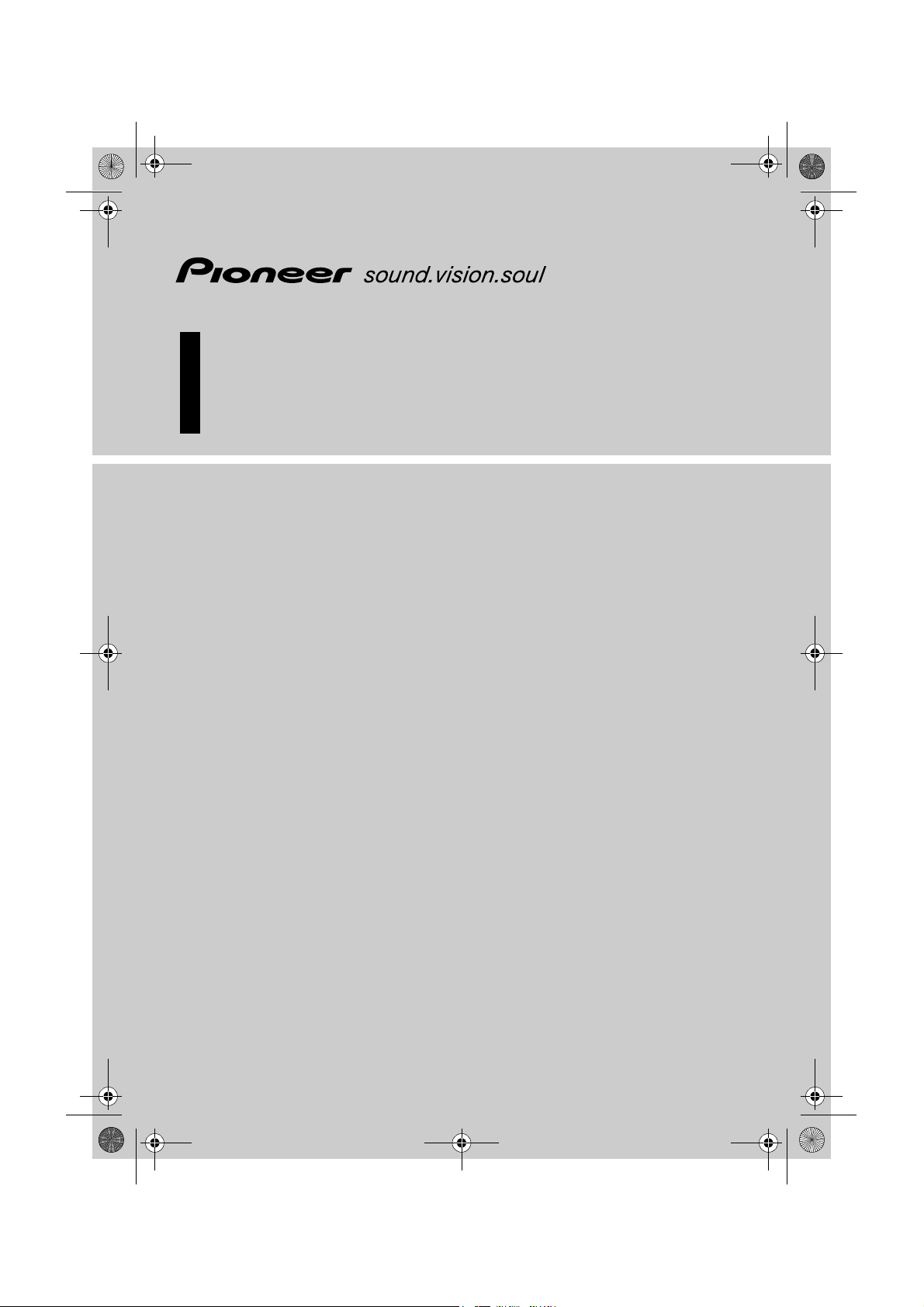
MAN-AVIC-D3-PR.book Page 1 Tuesday, February 6, 2007 9:42 AM
Manual de Instruções
SERVIDOR DE NAVEGAÇÃO AV MULTIMÉDIA DVD
PORTUGUÊS
AVIC-D3
Não se esqueça de registar o seu
produto em www.pioneer.pt
(ou www.pioneer.eu)
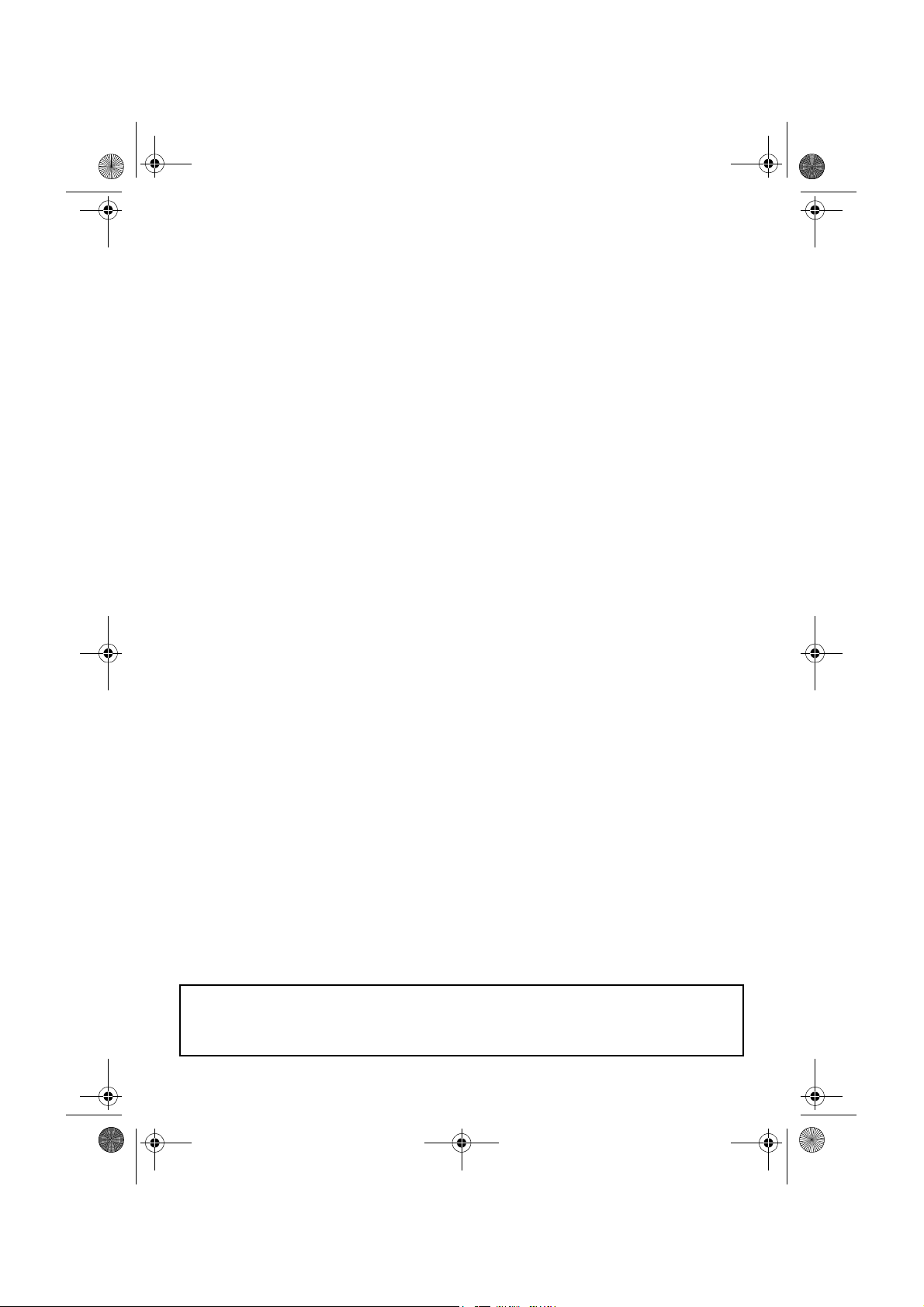
MAN-AVIC-D3-PR.book Page 2 Tuesday, February 6, 2007 9:42 AM
Os ecrãs mostrados nos exemplos podem ser diferentes dos ecrãs reais.
Por razões de desempenho e desenvolvimento de funções, os ecrãs reais
podem ser alterados sem aviso prévio.
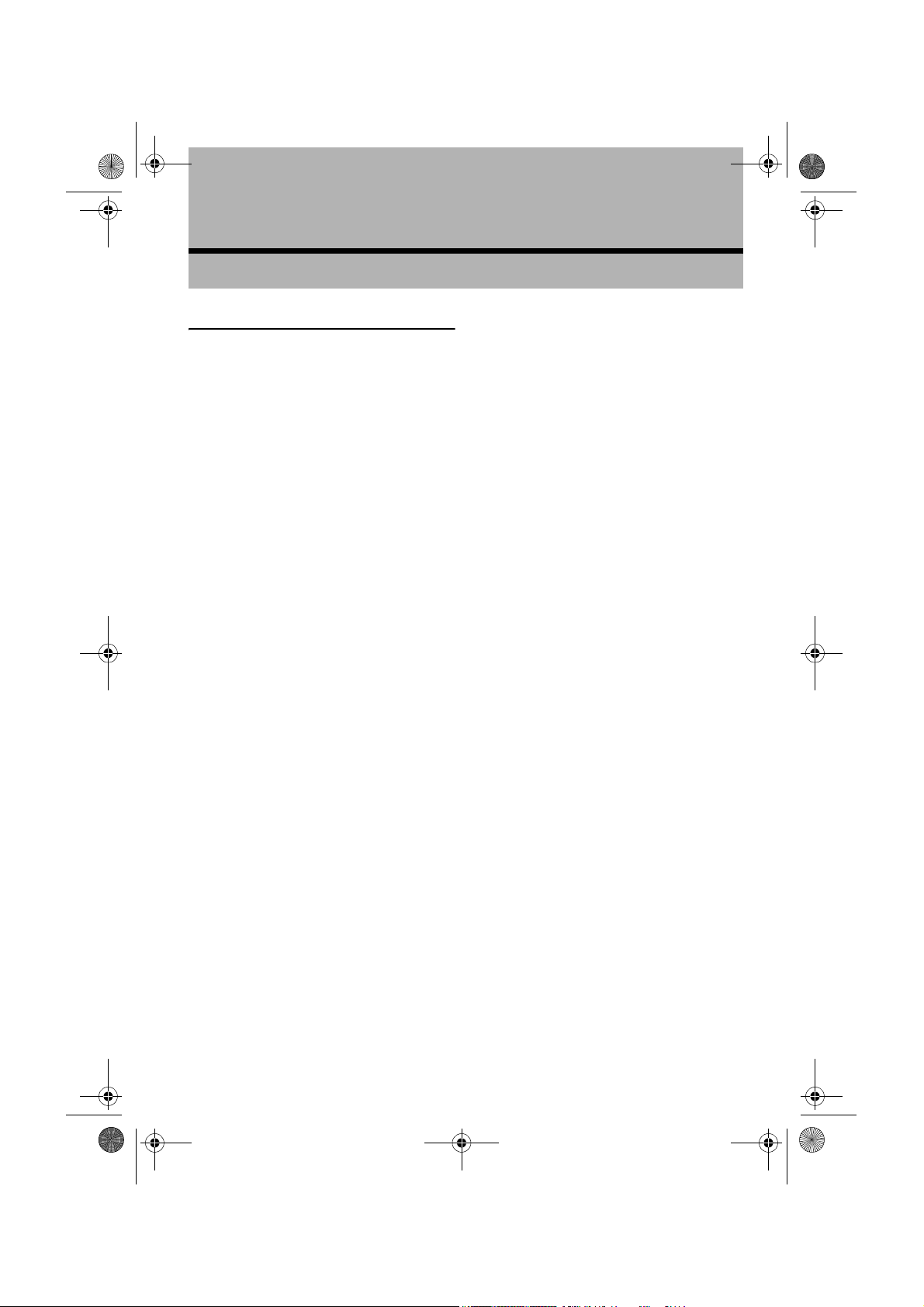
MAN-AVIC-D3-PR.book Page 1 Tuesday, February 6, 2007 9:42 AM
Introdução
Acordo de licença
PIONEER AVIC-D3
ESTE DOCUMENTO É UM ACORDO LEGAL ENTRE O
UTILIZADOR, COMO UTILIZADOR FINAL E A PIONEER (JAPÃO)
(“PIONEER”). LEIA COM ATENÇÃO OS TERMOS E CONDIÇÕES
DESTE ACORDO ANTES DE UTILIZAR O SOFTWARE INSTALADO
NOS PRODUTOS DA PIONEER. AO UTILIZAR O SOFTWARE
INSTALADO NOS PRODUTOS PIONEER, O UTILIZADOR
COMPROMETE-SE EM ACEITAR OS TERMOS DESTE ACORDO. O
SOFTWARE INCLUI UMA BASE DE DADOS LICENCIADA POR
TERCEIROS (“FORNECEDORES”) E A UTILIZAÇÃO DA BASE DE
DADOS É ABRANGIDA PELOS TERMOS SEPARADOS DOS
FORNECEDORES ANEXADOS A ESTE ACORDO (Consulte a
página 2). SE NÃO ACEITAR TODOS OS TERMOS, DEVOLVA OS
PRODUTOS DA PIONEER (INCLUINDO O SOFTWARE E TODA A
DOCUMENTAÇÃO ESCRITA) AO DISTRIBUIDOR AUTORIZADO
DA PIONEER ONDE OS ADQUIRIU NO PRAZO DE CINCO (5)
DIAS A PARTIR DA DATA DE RECEPÇÃO.
1. CONCESSÃO DA LICENÇA
A Pioneer concede-lhe uma licença não transmissível e não
exclusiva para utilizar o software instalado nos produtos da
Pioneer (o “Software”) e a documentação relacionada apenas
para utilização pessoal ou utilização interna pela sua empresa, só
nos produtos da Pioneer referidos.
Não é permitido copiar, fazer a engenharia inversa, traduzir,
transportar, modificar nem criar trabalhos derivados do software.
Não é permitido emprestar, alugar, divulgar, publicar, vender,
ceder, arrendar, sub-licenciar, comercializar nem transmitir o
Software ou utilizá-lo de qualquer outra forma não autorizada
expressamente neste acordo. Não é permitido obter nem tentar
obter o código fonte ou a estrutura do todo ou de qualquer parte
do Software através de engenharia inversa, desmontagem,
descompilação ou qualquer outro meio. Não é permitido utilizar o
Software num escritório de serviços nem para qualquer outra
utilização que envolva o processamento de dados para outras
pessoas ou entidades.
A Pioneer e os seus licenciadores manterão a propriedade de
todos os direitos de copyright, informações confidenciais,
patentes e outros direitos de propriedade do Software. O Software
está protegido pelas leis de copyright e não pode ser copiado,
mesmo se modificado ou integrado noutros produtos. O utilizador
não poderá alterar nem remover nenhum aviso de copyright ou
legenda de propriedade contidos no Software.
O utilizador pode transferir todos os direitos de licença do
Software, a documentação relacionada e uma cópia de ste Acordo
de licença para outra parte, desde que a outra parte leia e aceite
os termos e condições deste Acordo de licença.
2. RENÚNCIA DA GARANTIA
O Software e a documentação relacionada são fornecidos ao
utilizador “COMO ESTÃO”. A PIONEER E OS SEUS
LICENCIADORES (para os fins indicados nas cláusulas 2 e 3, a
Pioneer e os seus licenciadores deverão ser referidos
colectivamente como “Pioneer”) NÃO CONCEDEM E O
UTILIZADOR NÃO RECEBE NENHUMA GARANTIA, EXPRESSA
OU IMPLÍCITA, E TODAS AS GARANTIAS DE COMERCIALI ZAÇÃO
E ADEQUAÇÃO A UM FIM DETERMINADO SÃO
EXPRESSAMENTE EXCLUÍDAS. ALGUNS PAÍSES NÃO
PERMITEM A EXCLUSÃO DE GARANTIAS IMPLÍCITAS, PELO
QUE A EXCLUSÃO SUPRA PODE NÃO SER APLICÁVEL NO SEU
CASO. O Software é complexo e pode conter algumas não
conformidades, defeitos ou erros. A Pioneer não garante que o
Software irá corresponder às suas necessidades ou expectativas,
que o funcionamento do Software não terá erros ou interrupções,
nem que todas as não conformidades possam ser ou serão
corrigidas. Além disso, a Pioneer não concede quaisquer
representações ou garantias em relação à utilização ou aos
resultados da utilização do Software em termos de precisão,
fiabilidade ou outros aspectos.
3. LIMITAÇÃO DA RESPONSABILIDADE
A LOGITECH NÃO SERÁ, EM NENHUMA CIRCUNSTÂNCIA,
RESPONSÁVEL POR QUAISQUER DANOS, RECLAMAÇÕES OU
PERDAS INCORRIDAS PELO UTILIZADOR (INCLUINDO, SEM
LIMITAÇÃO, DANOS COMPENSATÓRIOS, ACIDENTAIS,
INDIRECTOS, ESPECIAIS, CONSEQUENCIAIS OU EXEMPLARES,
PERDA DE LUCROS; PERDA DE VENDAS OU NEGÓCIOS,
DESPESAS, INVESTIMENTOS OU COMPROMISSOS
RELACIONADOS COM QUAISQUER NEGÓCIOS, PERDA DE
GOODWILL OU DANOS) RESULTANTES DA UTILIZAÇÃO OU
INCAPACIDADE DE UTILIZAÇÃO DO SOFTWARE, MESMO QUE
A PIONEER TENHA SIDO INFORMADA, TIVESSE OU DEVESSE
TER CONHECIMENTO DA POSSIBILIDADE DE TAIS DANOS.
ESTA LIMITAÇÃO APLICA-SE A TODAS AS CAUSAS DE ACÇÃO
NO CONJUNTO, INCLUINDO, SEM LIMITAÇÃO, QUEBRA DE
CONTRATO, QUEBRA DA GARANTIA, NEGLIGÊNCIA,
RESPONSABILIDADE RIGOROSA, DETURPAÇÃO E OUTROS
PROCESSOS. SE A RENÚNCIA DA GARANTIA DA PIONEER OU
A LIMITAÇÃO DA RESPONSABILIDADE ESTABELECIDA MAIS
ADIANTE NESTE ACORDO FOREM, OU POR QUALQUER QUE
SEJA A RAZÃO, FOREM CONSIDERADAS NÃO OBRIGATÓRIAS
OU NÃO APLICÁVEIS, O UTILIZADOR ACEITA QUE A
RESPONSABILIDADE DA PIONEER NÃO DEVERÁ EXCEDER
CINQUENTA POR CENTO (50%) DO PREÇO PAGO PELO
UTILIZADOR PELO PRODUTO DA PIONEER INCLUÍDO.
Alguns países não permitem a exclusão ou limitação de danos
acidentais ou consequenciais, pelo que a limitação ou exclusão
supra podem não se aplicar no seu caso. Esta renúncia de
garantia e limitação de responsabilidade não serão aplicadas no
caso de qualquer cláusula desta garantia ser proibida por
qualquer lei do país ou local que não possa ser preferida.
4. GARANTIAS DA LEI DE EXPORTAÇÃO
O utilizador concorda e certifica que nem o Software nem
quaisquer outros dados técnicos recebidos da Pioneer, nem o
produto directo do mesmo, serão exportados para fora do país ou
distrito (o “País”) regido pelo governo com jurisdição sobre o
utilizador (o “Governo”), excepto se autorizado e permitido pelas
leis e regulamentos do Governo. Se o Software tiver sido obtido
legalmente pelo utilizador fora do País, o utilizador concorda em
não exportar novamente o Software nem quaisquer outros dados
técnicos recebidos da Pioneer, nem o produto directo do mesmo,
excepto se assim permitido pelas leis e regulamentos do Governo
e pelas leis e regulamentos da jurisdição em que o Software foi
adquirido.
5. TERMINAÇÃO
Este Acordo é válido até ser terminado. O utilizador pode rescindilo em qualquer altura destruindo o Software. O Acordo também
será terminado se o utilizador não cumprir qualquer dos termos
ou condições deste Acordo. Depois da rescisão, o utilizador
concorda em destruir o Software.
6. DIVERSOS
Este é o Acordo completo entre a Pioneer e o utilizador
relativamente ao assunto a que diz respeito. Nenhuma alteração a
este Acordo será válida sem o acordo por escrito da Pioneer. Se
alguma cláusula deste Acordo for declarada inválida ou não
obrigatória, as restantes cláusulas deste Acordo deverão
permanecer válidas e em vigor.
1
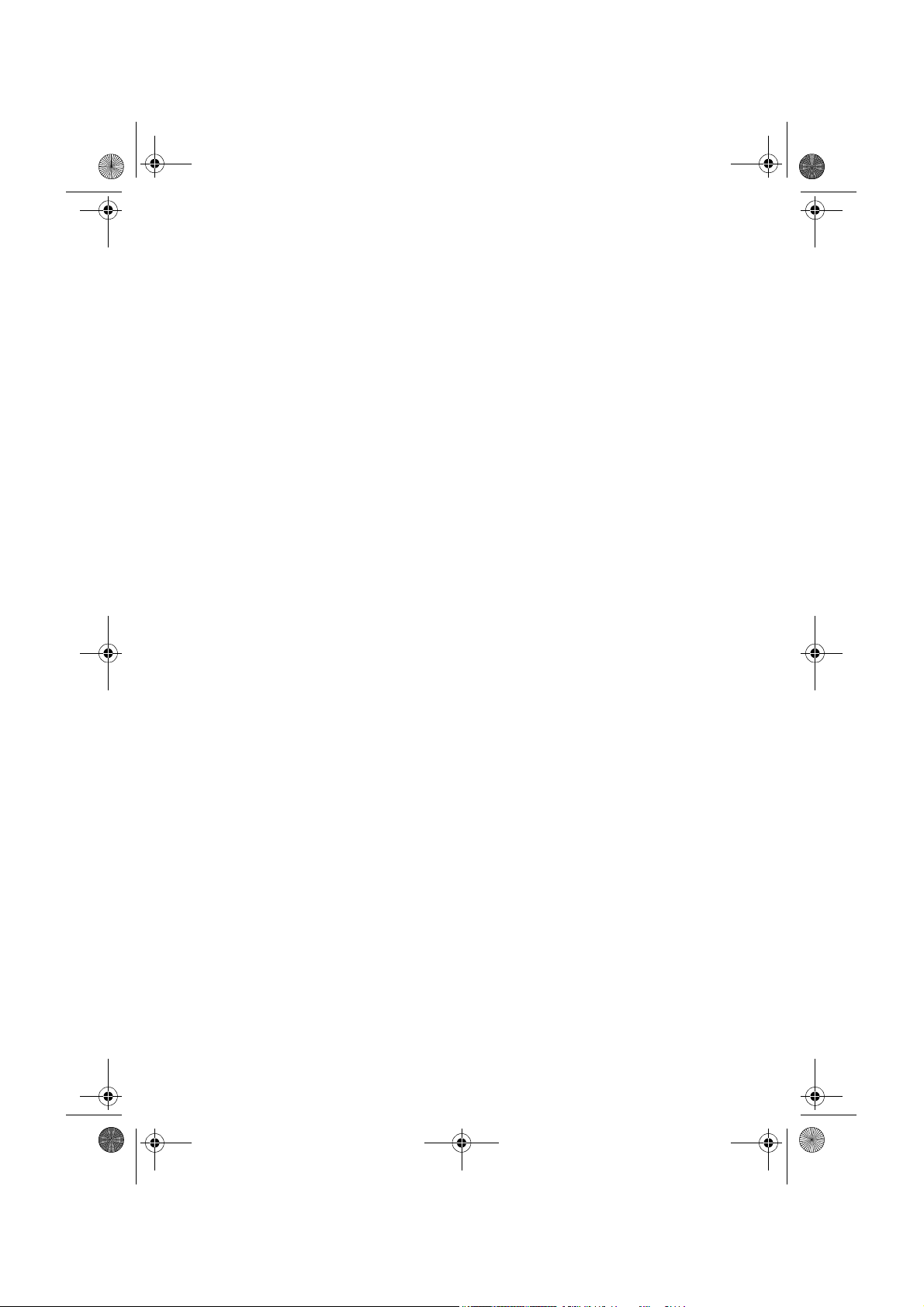
MAN-AVIC-D3-PR.book Page 2 Tuesday, February 6, 2007 9:42 AM
Acordo de licença entre o utilizador
final e a Tele Atlas
ESTE DOCUMENTO É UM ACORDO LEGAL (“ACORDO”) ENTRE
O UTILIZADOR, NA QUALIDADE DE UTILIZADOR FINAL, E A
PIONEER e os seus licenciadores de produtos de dados (também
designados colectivamente por “licenciadores”). AO UTILIZAR A
CÓPIA DOS DADOS LICENCIADOS, ESTÁ A CONCORDAR COM
OS TERMOS E CONDIÇÕES DO PRESENTE ACORDO.
1. Concessão de licença.
Os licenciadores concedem uma licença não transmissível e não
exclusiva para utilizar os dados, os mapas e as informações sobre
pontos de interesse profissionais (“PI”) (juntos designados por
“dados”) contidos nestes discos, apenas para utilização privada e
não comercia l, não sendo permitida a utiliza ção num escritório de
serviços, nem qualquer outra utilização que envolva o
processamento de dados de outras pessoas ou entidades. Pode
efectuar apenas uma (1) cópia dos dados para fins de arquivo ou
de cópia de segurança, sendo proibido copiar, reproduzir,
modificar, criar trabalhos derivados, tentar obter a estrutura ou
fazer a engenharia inversa dos dados. Os dados estão
restringidos à utilização com produtos PIONEER. Os dados
contêm informação e material confidencial e de propriedade
intelectual ou segredos comerciais, pelo que o utilizador
concorda em manter os dados confidenciais, sem os divulgar, de
forma alguma, a terceiros, no todo ou em parte, por meio de
aluguer, leasing, publicação, sublicenciamento ou transferência.
O utilizador está explicitamente proibido de transferir os
programas e mapas digitais contidos nos dados ou de os
transferir para outro suporte de dados ou computador. É proibida
a utilização dos PI (i) para criar listas de mailing ou (ii) para fins
similares.
2. Propriedade.
Os dados estão protegidos por copyright pelos licenciadores, que
mantêm todos os direitos de propriedade intelectual sobre os
dados. O utilizador concorda em não alterar, remover, eliminar ou
ocultar qualquer aviso de copyright ou legenda de direitos contido
nos dados. Os direitos de autor são os seguintes:
Data Source © 2007 Tele Atlas
© BEV, GZ 1368/2003
© DAV
© IGN France Michelin data © Michelin 2007
© Ordnance Survey of Northern Ireland
© Norwegian Mapping Authority, Public Roads Administration /
© Mapsolut ions
© Swisstopo
Topografische ondergrond Copyright © dienst voor het kadaster
en de openbare registers, Apeldoorn 2007
“Estes dados foram aprovados pelos forças militares turcas com a
devida autorização por parte do Conselho de Ministros da
Turquia”.
© Roskartographia
Este produto inclui dados de mapas licenciados do Ordnance
Survey com permissão do Controller of Her Majesty’s Stationery
Office. © Crown copyright and/or database right 2007. Todos os
direitos reservados. Número de licença 100026920.
3. Renúncia de garantia.
OS DADOS SÃO FORNECIDOS NUMA BASE DE "TAL COMO
ESTÃO" E "COM TODOS OS ERROS" E A PIONEER, OS SEUS
LICENCIADORES, A OS SEUS DISTRIBUIDORES E
FORNECEDORES LICENCIADOS (COLECTIVAMENTE
DESIGNADOS POR “FORNECEDORES”) RENUNCIAM
EXPRESSAMENTE A TODAS AS OUTRAS GARANTIAS,
EXPRESSAS OU IMPLÍCITAS, INCLUINDO, MAS NÃO SE
LIMITANDO A GARANTIAS IMPLÍCITAS DE NÃO-VIOLAÇÃO,
COMERCIALIZAÇÃO, EFICÁCIA, PERFEIÇÃO, EXACTIDÃO,
DIREITO E ADEQUAÇÃO A UM FIM DETERMINADO. A PIONEER,
OS SEUS LICENCIADORES E FORNECEDORES NÃO GARANTEM
QUE OS DADOS SATISFAÇAM AS EXIGÊNCIAS DO UTILIZADOR
OU QUE ESTES FUNCIONEM DE FORMA ININTERRUPTA OU
SEM ERROS. NENHUM CONSELHO ESCRITO FORNECIDO PELA
PIONEER, PELOS SEUS LICENCIADORES, FORNECEDORES OU
2
RESPECTIVOS COLABRADORES CONSTITUEM, DE FORMA
ALGUMA, UMA GARANTIA OU AUMENTAM A
RESPONSABILIDADE DA PIONEER, DOS SEUS
LICENCIADORES OU FORNECEDORES, NÃO DEVENDO, POR
ISSO, O UTILIZADOR CONFIAR EM QUAL QUER INFORMAÇÃO
OU CONSELHO. ESTE AVISO CONSTITUI UMA CONDIÇÃO
ESSENCIAL DO PRESENTE ACORDO E O UTILIZADOR ACEITA
OS DADOS COM BASE NESTA INFORMAÇÃO.
4. Limitação de responsabilidade.
EM CIRCUNSTÂNCIA ALGUMA A RESPONSABILIDADE DA
PIONEER, DOS SEUS LICENCIADORES OU FORNECEDORES
POR TODAS AS QUESTÕES RESULTANTES DO OBJECTO DO
PRESENTE ACORDO, QUER EM CONTRATO QUER EM
PROCESSO JUDICIAL, EXCEDEM O MONTANTE PAGO PELO
UTILIZADOR PELOS DADOS DA PIONEER. A PI ONEER, OS SEUS
LICENCIADORES E FORNECEDORES NÃO SERÃO
RESPONSÁVEIS, EM CIRCUNSTÂNCIA ALGUMA, PERANTE O
UTILIZADOR, POR QUAISQUER DANOS ESPECIAIS,
INDIRECTOS, CONSEQUENCIAIS OU ACIDENTAIS (INCLUINDO
DANOS POR PERDA DE LUCROS DO NEGÓCIO, INTERRUPÇÃO
DO NEGÓCIO, PERDA DE INFORMAÇÕES COMERCIAIS E AFIM)
RESULTANTES DESTE ACORDO OU DA UTILIZAÇÃO, OU
INCAPACIDADE DE UTILIZAÇÃO, DOS DADOS, MESMO QUE A
PIONEER, OS SEUS LICENCIADORES OU FORNECEDORES
TENHAM SIDO AVISADOS DA POSSIBILIDADE DE TAIS DANOS.
5. Terminação.
Este acordo terminará, imediata e automaticamente, sem aviso
prévio, caso o utilizador viole qualquer um dos termos do
presente acordo. O utilizador concorda em devolver os dados
(incluindo documentação e cópias) à PIONEER e seus
fornecedores na eventualidade do acordo terminar.
6. Indemnização.
O utilizador concorda em indemnizar, defender e manter a
PIONEER, os seus licenciadores e fornecedores (incluindo os
respectivos licenciadores, fornecedores, concessionários,
subsidiárias, empresas afiliadas e os respectivos responsáveis,
directores, empregados, accionistas, agentes e representantes)
isentos de responsabilidades, perdas, ferimentos (incluindo
ferimentos fatais), pretensões, acções, custos, despesas ou
reclamações de qualquer tipo, incluindo mas não se limitando a
honorários de advogado, resultantes da posse dos dados por
parte do utilizador ou relacionados com esta.
7. Disposições complementares referentes
exclusivamente aos dados da Grã-Bretanha e da
Irlanda do Norte.
a. O utilizador está proibido de remover ou ocultar qualquer
copyright, marca registada ou legenda restritiva da autoria do
Serviço Oficial de Topografia.
b. Os Dados podem incluir dados de licenciadores, incluindo o
Serviço Oficial de Topografia. Estes dados são fornecidos
numa base “TAL COMO ESTÁ” E “COM TODOS OS ERROS” e
os licenciadores RENUNCIAM EXPRESSAMENTE A TODAS
AS GARANTIAS, EXPRESSAS OU IMPLÍCITAS, INCLUINDO,
MAS NÃO SE LIMITANDO A G ARANTIAS IMPLÍCITAS DE NÃO
VIOLAÇÃO, COMERCIALIZAÇÃO, QUALIDADE, EFICÁCIA,
PERFEIÇÃO, EXACTIDÃO, DIREITO E ADEQUAÇÃO A UM FIM
DETERMINADO. O RISCO RELACIONADO COM A
QUALIDADE E O DESEMPENHO DO PRODUTO DE DADOS É
DO UTILIZADOR. O SERVIÇO OFICIAL DE TOPOGRAFIA NÃO
GARANTE QUE OS DADOS SATISFAÇAM AS EXIGÊNCIAS DO
UTILIZADOR, QUE SEJAM COMPLETOS, EXACTOS OU
ACTUALIZADOS OU QUE FUNCIONEM DE FORMA
ININTERRUPTA OU SEM ERROS. NENHUM CONSELHO
VERBAL OU ESCRITO, POR PARTE DO SERVIÇO OFICIAL DE
TOPOGRAFIA, DA PIONEER OU DOS SEUS LICENCIADORES
OU COLABORADORES, CONSTITUI UMA GARANTIA, NEM
AUMENTA, DE FORMA ALGUMA, A RESPONSABILIDADE DO
SERVIÇO OFICIAL DE TOPOGRAFIA, NÃO DEVENDO O
UTILIZADOR CONFIAR EM TAL INFORMAÇÃO OU
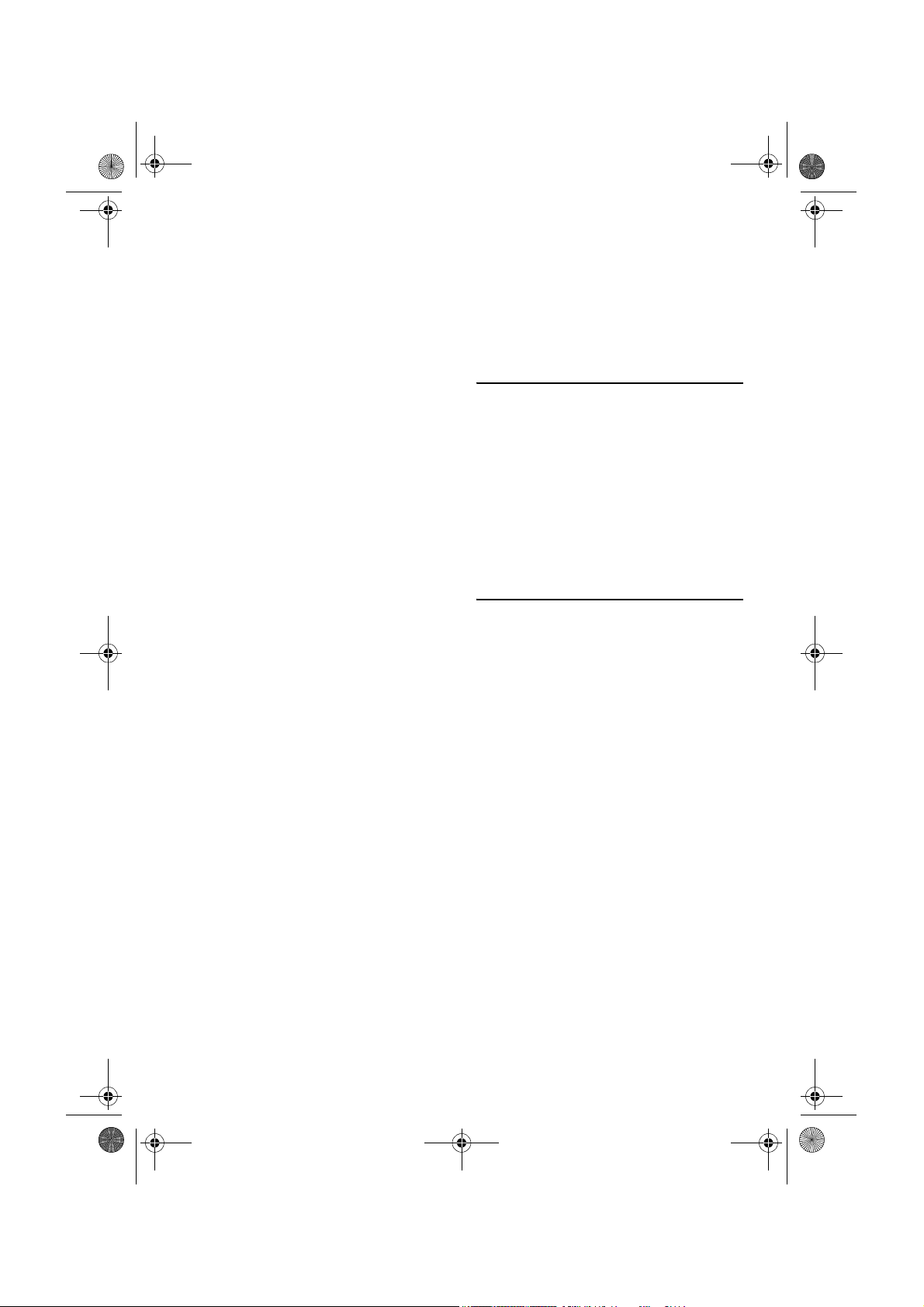
MAN-AVIC-D3-PR.book Page 3 Tuesday, February 6, 2007 9:42 AM
CONSELHO. Esta é uma condição essencial do acordo e o
utilizador aceita os dados nesta base.
c. EM CIRCUNSTÂNCIA ALGUMA O SERVIÇO OFICIAL DE
TOPOGRAFIA SERÁ RESPONSÁVEL, PERANTE O
UTILIZADOR, POR QUESTÕES RESULTANTES DO OBJECTO
DESTE ACORDO, QUER EM CONTRATO QUER EM
PROCESSO JUDICIAL OU DE OUTRA FORMA QUALQUER.
OS LICENCIADORES NÃO SE RESPONSABILIZAM PERANTE
O UTILIZADOR POR DANOS, ESPECIAIS, INDIRECTOS,
CONSEQUENCIAIS OU ACIDENTAIS (INCLUINDO DANOS
POR PERDA DE LUCROS DO NEGÓCIO, INTERRUPÇÃO DO
NEGÓCIO, PERDA DE INFORMAÇÕES COMERCIAIS E AFINS)
RESULTANTE DO ACORDO OU DA UTILIZAÇÃO OU
INCAPACIDADE DE UTILIZAÇÃO DOS DADOS, AINDA QUE
TENHAM SIDO AVISADOS DA POSSIBILIDADE DE TAIS
DANOS.
d. O utilizador está proibido de utilizar os dados em qualquer
produto impresso ou publicado que dê origem a produtos
derivados destinados à distribuição gratuita ou à venda ao
público sem a autorização prévia do Serviço Oficial de
Topografia.
e. O utilizador obriga-se a indemnizar e desresponsabilizar o
Serviço Oficial de Topografia de e o defender contra qualquer
pretensão, reclamação ou acção, independentemente da
natureza da pretensão, reclamação ou acção de perda, custos,
danos, despesas ou ferimentos (incluindo ferimentos fatais)
resultantes da utilização, posse, modificação ou alteração,
autorizada ou não autorizada, dos dados.
f. O utilizador final obriga-se a fornecer ao Serviço Oficial de
Topografia, a pedido, informações acerca dos produtos e/ou
serviços por ele produzidos, que contenham e/ou derivam dos
produtos licenciados produzidos.
g. O utilizador responsabiliza-se perante o Serviço Oficial de
Topografia no caso de detecção de violação dos termos
contratuais atrás referidos.
8. Disposições complementares referentes aos
dados da Dinamarca.
O utilizador está proibido de utilizar os dados para a criação de
mapas dentro de listas telefónicas, listas telefónicas ou outros
produtos similares a listas telefónicas (p. ex., directórios),
incluindo estes produtos em formato digital.
9. Disposições complementares referentes aos
dados da Noruega.
É proibida a utilização dos dados para a criação de mapas
impressos ou digitais de uso geral, que sejam semelhantes aos
produtos nacionais básicos da Autoridade de Cartografia da
Noruega. (Qualquer produto derivado dos dados da Noruega são
considerados semelhantes aos produtos nacionais básicos da
Autoridade de Cartografia da Noruega, se o produto derivado tiver
cobertura regional ou nacional e, simultaneamente, apresentar
um conteúdo, uma escala e um formato semelhantes aos
produtos nacionais básicos da Autoridade de Cartografia da
Noruega.)
10. Disposições complementares referentes aos
dados da Polónia.
É proibida a utilização dos dados para a criação de mapas
impressos.
11. Diversos.
Este é o acordo exclusivo e integral entre os licenciadores e o
utilizador final relativamente ao seu objecto. Nada do que consta
no presente acordo prevê a criação de uma empresa comum,
uma parceria ou relação de agente principal entre os
licenciadores e o utilizador final. As leis internas das secções 2 - 4
e 6 - 11 são válidas para além do termo do presente acordo. O
presente acordo apenas pode ser corrigido, alterado ou
modificado pela PIONEER O utilizador não pode cessar qualquer
parte do presente acordo sem consentimento escrito prévio da
PIONEER. O utilizador final aceita e compreende que os dados
podem estar sujeitos a restrições de exportação e compromete-se
a cumprir com todas as leis de exportação aplicáveis. Se alguma
disposição deste acordo for considerada, no todo ou em parte,
inválida, ilegal ou não executável, esta disposição, ou parte da
mesma, será eliminada deste acordo, mantendo-se válidas, legais
e executáveis as restantes disposições na sua máxima extensão.
Qualquer notificação no âmbito deste Acordo deve ser entregue,
por correio, à Pioneer, ao cuidado do Departamento Jurídico.
Informações sobre os dados para a base
de dados de mapas
• A presente base de dados foi desenvolvida e gravada até Abril
de 2006. Quaisquer alterações de ruas/auto-estradas
posteriores a este período podem não estar contempladas
nesta base de dados.
• É estritamente proibido reproduzir e utilizar parte ou todo o
mapa de qualquer forma sem permissão do proprietário de
direitos de copyright.
• Sempre que as regras de trânsito locais e as condições sejam
diferentes destes dados, siga as regras de trânsito locais
(sinais, indicações, etc.) e as condições existentes (trabalhos
de construção, condições climatéricas, etc.).
• Os dados de regras de trânsito utilizados na base de dados de
mapas são válidos apenas para veículos de passageiros de
dimensões normais. Tenha em atenção que a base de dados
não contém as regras de trânsito para veículos de maior
dimensão, motociclos ou outros veículos não normalizados.
Copyright
Data Source © 2007 Tele Atlas
© BEV, GZ 1368/2003
© DAV
© IGN France Michelin data © Michelin 2007
© Ordnance Survey of Northern Ireland
© Norwegian Mapping Authority, Public Roads Administration /
© Mapsolutions
© Swisstopo
Topografische ondergrond Copyright © dienst voor het kadaster
en de openbare registers, Apeldoorn 2007
“Estes dados foram aprovados pelos forças militares turcas com a
devida autorização por parte do Conselho de Ministros da
Turquia”.
© Roskartographia
Este produto inclui dados de mapas licenciados do Ordnance
Survey com permissão do Controller of Her Majesty’s Stationery
Office. © Crown copyright and/or database right 2007. Todos os
direitos reservados. Número de licença 100026920.
© 2007 INCREMENT P CORP. TODOS OS DIREITOS
RESERVADOS
3
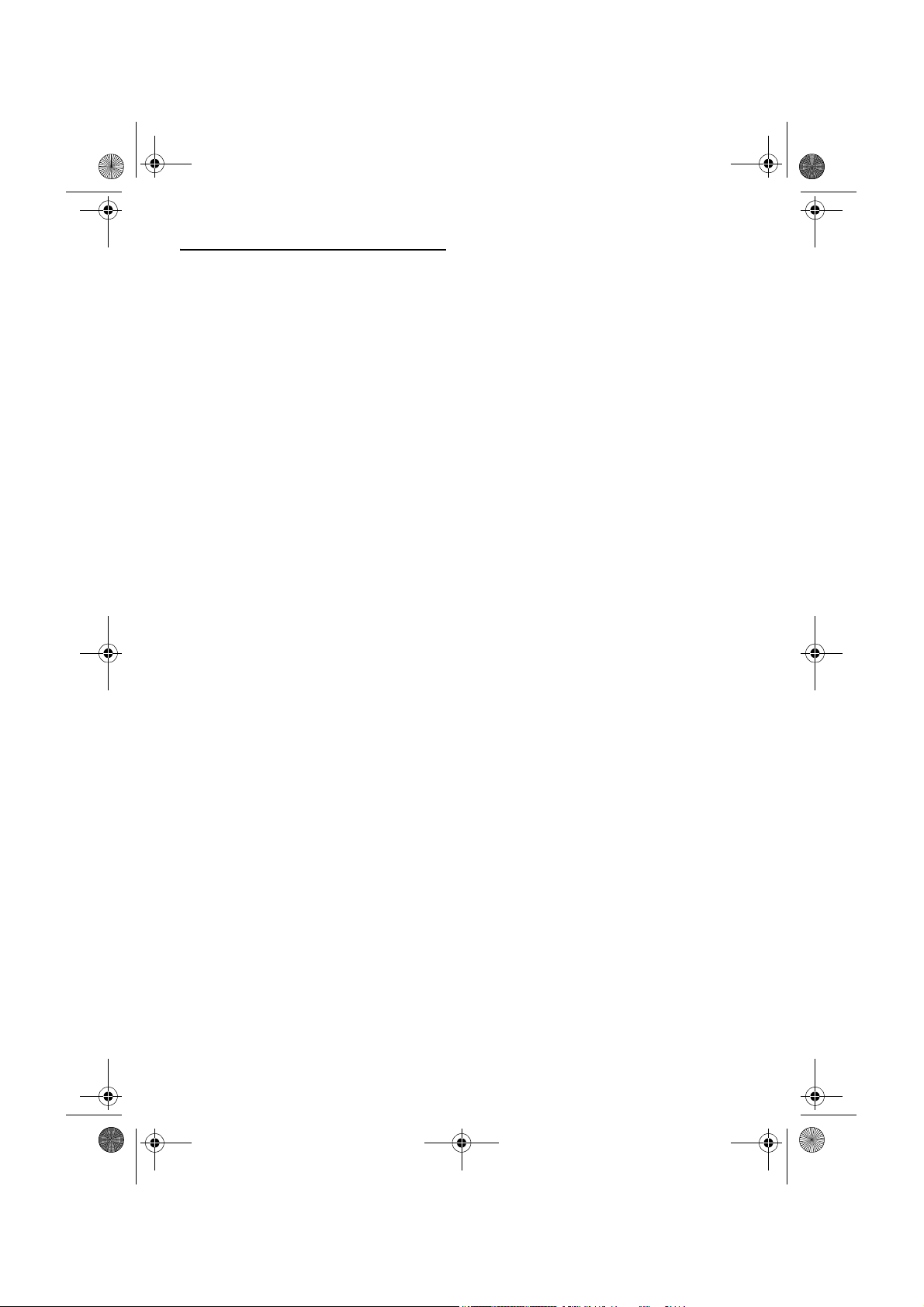
MAN-AVIC-D3-PR.book Page 4 Tuesday, February 6, 2007 9:42 AM
Índice
Introdução
Acordo de licença 1
PIONEER AVIC-D3 1
Acordo de licença entre o utilizador final e a Tele
Atlas 2
Informações sobre os dados para a base de dados
de mapas 3
Copyright 3
Índice 4
Panorâmica do manual 8
Como utilizar este manual 8
Terminologia 9
Definição da terminologia 9
Informações de segurança importantes 10
Notas antes da utilização do sistema e
informações de segurança adicionais 11
Em caso de problemas 11
Visite o nosso website 11
Precaução 11
Discos que pode reproduzir 13
Números de região dos discos DVD de vídeo 13
Características 13
Informações sobre WMA 15
Informações sobre AAC 16
Informações sobre DivX 16
Para proteger o LCD 16
Para ver o LCD confortavelmente 16
O que indicam as marcas nos DVDs 16
Se uma operação for proibida 17
Reajustar o microprocessador 17
Reiniciar o sistema de navegação sem alterar a
memória de estado 17
Repor as definições iniciais (fábrica) do sistema
de navegação 17
Informações sobre os dados que está a
apagar 17
Discos de mapas em DVD para o sistema de
navegação 18
Configuração dos dados gravados nos
discos 18
Utilização inicial 18
Capítulo 1
Operações básicas
Unidade de navegação 19
Introduzir/Ejectar um disco 20
Introduzir um disco 20
Ejectar um disco 20
Fluxo do início até à conclusão 20
NAVI MENU e AV MENU 21
Navegação básica 21
4
Como definir o seu destino por endereço 22
Modo de navegação por memória 25
Fonte AV básica 25
Seleccionar uma fonte AV 25
Regular o volume 26
Desligar a fonte 26
Silenciar a fonte AV 26
Como ouvir um CD 26
Botões disponíveis 28
Capítulo 2
Visualização do menu de navegação
e do mapa
Como utilizar os ecrãs do menu 29
NAVI MENU 29
Menu de atalhos 30
Como utilizar o mapa 30
Activar o modo de visualização do ecrã da
posição actual 30
Como ver o mapa da localização actual 31
Alterar a escala do mapa 35
Mover o mapa para a localização que deseja
ver 35
Capítulo 3
Definir um percurso até ao destino
Localizar o destino seleccionando o tipo de
instalação 37
Procurar pontos de interesse (PI) 37
Localizar um PI nos arredores 38
Procurar as instalações em redor do cursor de
deslocação 38
Definir uma entrada ou saída de uma via rápida
como destino 39
Localizar o destino especificando o código
postal 39
Calcular o percurso para a localização da sua
casa ou local preferido 40
Seleccionar o destino a partir do Histórico dos
Destinos e Lista de Endereços 40
Cancelar o guia do percurso 40
Verificar o percurso definido 41
Verificar o percurso definido com o mapa 41
Verificar o percurso definido por texto 41
Verificar a panorâmica de todo o percurso 42
Verificar o percurso definido a partir do menu
de atalhos 42
Recalcular o percurso até ao destino 42
Recalcular a rota até ao destino utilizando o
menu Opções de rota 42
Recalcular uma distância especificada da rota,
à frente da sua posição actual 42
Adicionar pontos do trajecto à rota actual 43
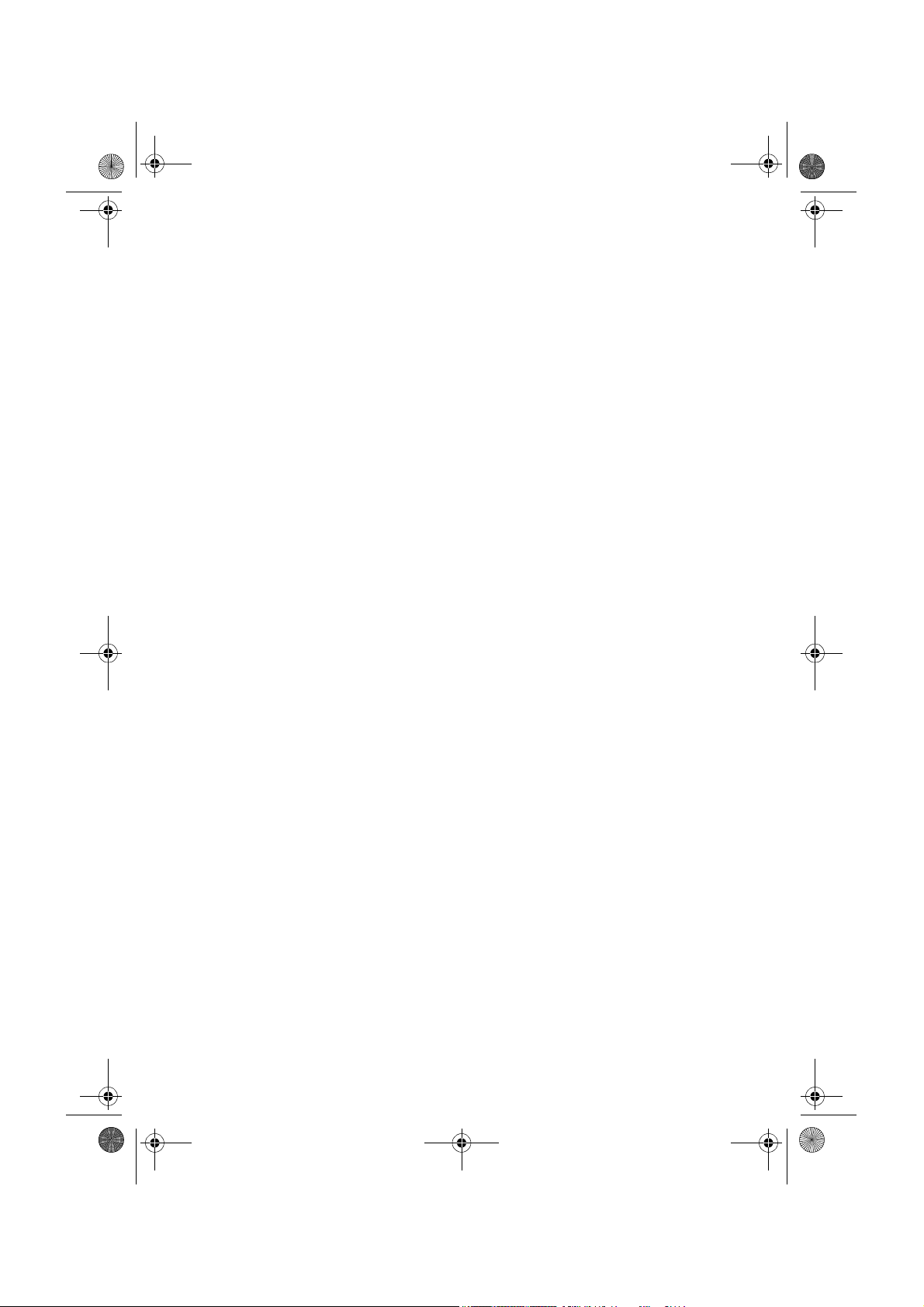
MAN-AVIC-D3-PR.book Page 5 Tuesday, February 6, 2007 9:42 AM
Editar um ponto do trajecto 43
Saltar um ponto de passagem 43
Definir Áreas a Evitar 44
Registar uma área a evitar 44
Alterar ou apagar uma área a evitar 44
Visualizar um determinado PI no mapa 45
Registar/apagar atalhos de PI 45
Registar um atalho de PI 45
Apagar um atalho de PI 46
Modificar as condições de cálculo do
percurso 46
Opções que os utilizadores podem utilizar 46
Efectuar o cálculo para várias opções de rotas e
seleccionar uma 47
Capítulo 4
Editar os utilitários de navegação
Editar localizações registadas 49
Registar a sua casa e localização preferida 49
Registar uma localização anterior na Lista de
Endereços 50
Editar informações da localização 50
Apagar as informações da Lista de Endereços
ou do Histórico dos Destinos 51
Alterar a posição das localizações registadas na
Lista de Endereços 52
Carregar dados das localizações registadas a
partir de um disco 52
Utilizar informações de trânsito 52
Visualizar informações de trânsito 53
Informações sobre como evitar
engarrafamentos de trânsito no percurso 54
Quando verificar manualmente as informações
sobre engarrafamentos de trânsito 54
Seleccionar a emissora 56
Mudar a imagem de fundo 56
Definir o ecrã Dinâmica do Veículo 58
Verificar o estado de navegação 59
Verificar o estado de aprendizagem do sensor e
o estado da condução 59
Verificar as ligações dos fios e posições de
instalação 59
Capítulo 5
Personalizar o sistema de
navegação
Modificar as predefinições 61
Opções que os utilizadores podem alterar 61
Volume 61
Opções do Sistema 62
Selecção de Atalhos 63
Opções Apresentação Mapa 63
Definir Localizações 64
Modo Demo 65
Relógio 65
Ajustar Localização Actual 65
Informação de Hardware 65
Restaurar Definições de Fábrica 65
Capítulo 6
Utilizar a fonte de AV (Unidade de
DVD interna e rádio)
Como visualizar cada menu 67
Utilizar a unidade de DVD incorporada 69
Comutar entre tipos de ficheiros media 70
Funcionamento da tecla digital 70
Funcionamento utilizando o menu Function 72
Outras funções de DVD-Vídeo/DivX 73
Radio 76
Ouvir rádio 76
Alternar entre o ecrã de informações
detalhadas e o ecrã da lista de estações prémemorizadas 77
Guardar e voltar a chamar estações
emissoras 77
Funcionamento avançado do rádio 78
Memorizar as frequências de emissoras com
sinais mais fortes 78
Sintonizar os sinais mais fortes 78
RDS 79
Funcionamento do RDS 79
Seleccionar frequências alternativas 79
Limitar as emissoras à programação
regional 80
Receber informações de trânsito 80
Utilizar as funções PTY 80
Utilizar texto de rádio 81
Lista PTY 82
Capítulo 7
Utilizar a fonte de AV
(Equipamentos de AV da Pioneer)
Leitor de CD Múltiplo 83
Ouvir um CD 83
Alternar entre o ecrã de informações
detalhadas e o ecrã da lista de estações pré-
memorizadas 83
Leitor de CD com carregador de 50 discos 84
Funcionamento avançado do leitor de CD com
carregador 84
Reprodução repetida 84
Reproduzir faixas por ordem aleatória 84
Percorrer CDs e faixas 84
Opção chamadas em mãos livres 85
Opção mãos livres em telemóveis com a
tecnologia Bluetooth 85
Modo de espera da fonte de telefone 86
Configuração de chamadas mãos-livres 86
5
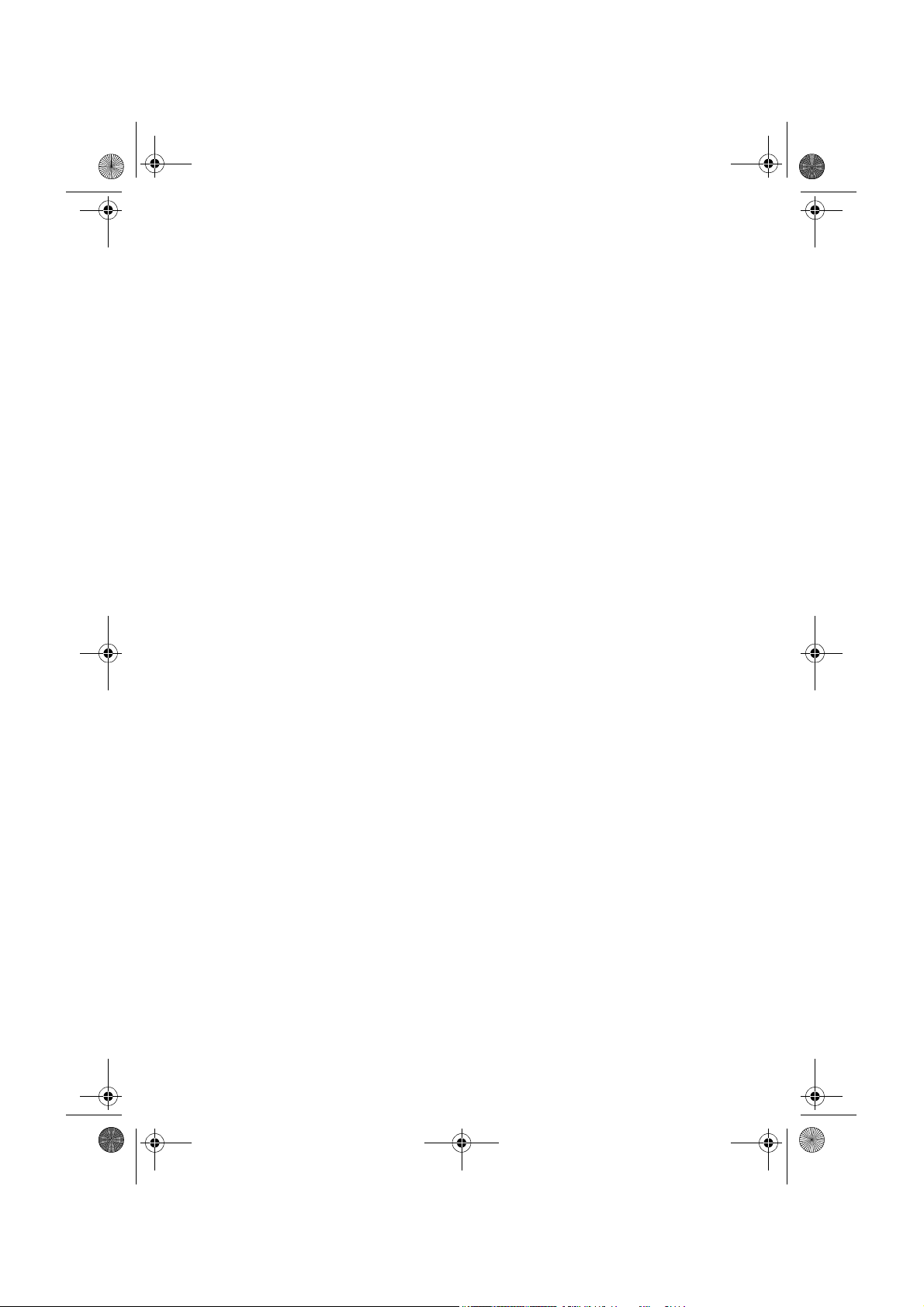
MAN-AVIC-D3-PR.book Page 6 Tuesday, February 6, 2007 9:42 AM
Efectuar uma chamada introduzindo o número
de telefone 86
Efectuar uma chamada a partir da lista do
histórico 87
Efectuar uma chamada a partir da lista de
marcação predefinida 87
Marcar um número da lista telefónica 88
Efectuar uma chamada através do
reconhecimento de voz 89
Receber uma chamada telefónica 89
Funcionamento avançado das chamadas
mãos-livres 90
Ligar um telemóvel 90
Registar o telemóvel 91
Visualizar o endereço DB (Dispositivo
Bluetooth) 92
Desligar um telemóvel 92
Apagar um local registado 92
Transferir a lista telefónica 92
Alterar a ordem de visualização da lista
telefónica 93
Editar a lista telefónica 93
Apagar a memória 94
Definir o atendimento automático 95
Configurar a rejeição automática 95
Definir um toque de chamada 95
Definir a ligação automática 95
Cancelamento do eco e redução de ruído 95
iPod 96
Utilizar o iPod® 96
Pausa na reprodução da faixa 96
Procurar uma música 96
Activar a reprodução aleatória com um
toque 97
Reprodução de vídeo 97
Pausa na reprodução de vídeo 97
Funcionamento avançado do iPod 98
Reprodução repetida 98
Reprodução aleatória 98
Ligar ou desligar a função de carregamento do
iPod 98
Áudio Bluetooth 99
Ouvir músicas em BT Audio (leitor de áudio
Bluetooth) 99
Pausa na reprodução da faixa 100
Funcionamento avançado do BT Audio 100
Ligar um leitor de áudio Bluetooth 100
Desligar um leitor de áudio Bluetooth 100
Mostrar o endereço DB (Dispositivo
Bluetooth) 100
Unidade externa 101
Funcionamento da unidade externa 101
Funcionamento da unidade externa utilizando 1
KEY – 6 KEY 101
Ligue a unidade externa com F1 – F4 101
Activar a função automática e manual 101
Entrada de AV (AV) 102
Seleccionar AV como fonte 102
Capítulo 8
Personalizar a definição da fonte de
áudio
Ajustes de áudio 103
Introdução aos ajustes de áudio 103
Utilizar o equalizador 103
Utilizar a regulação de balanço 103
Ajustar as curvas de equalizador 104
Definir o patamar de som simulado 104
Regular a intensidade sonora 105
Utilizar a saída do subwoofer 105
Utilizar a saída non fading 105
Utilizar o filtro de passa-alto 106
Ajustar os níveis de fonte 106
Configurar o leitor de DVD/DivX 106
Ajustes de configuração do DVD/DivX 106
Definir o idioma 106
Definir a visualização das legendas para
activada/desactivada 107
Definir o visor do ícone de ângulo 107
Definir a relação de aspecto 107
Definir o bloqueio parental 107
Visualizar o código de registo DivX® VOD 108
Configurar a reprodução automática 108
Definir o idioma das legendas 108
Definições iniciais 108
Regular as definições iniciais 108
Definir o passo de sintonização FM 109
Activar a procura PI automática 109
Definir a saída de retaguarda e o controlador do
subwoofer 109
Editar o código PIN 109
Activar o silenciamento/atenuação do som 110
Ajustar uma imagem desfocada ou de baixo
contraste 110
Outras Funções 110
Ajustamentos na configuração 110
Definir a entrada de vídeo 110
Definição da câmara de visualização da
retaguarda 111
Activar a definição da antena automática 111
Definir a cor da iluminação 111
Definir a cor do ecrã 112
Mudar o modo de ecrã panorâmico 112
Utilizar o ajuste de imagem 113
Ligar/desligar a retroiluminação do ecrã 113
Tabela de códigos de idiomas para DVD 114
Anexo
Função anti-roubo 115
Definir a palavra-passe 115
Introduzir a palavra-passe 115
Apagar a palavra-passe 115
Se se tiver esquecido da palavra-passe 116
6
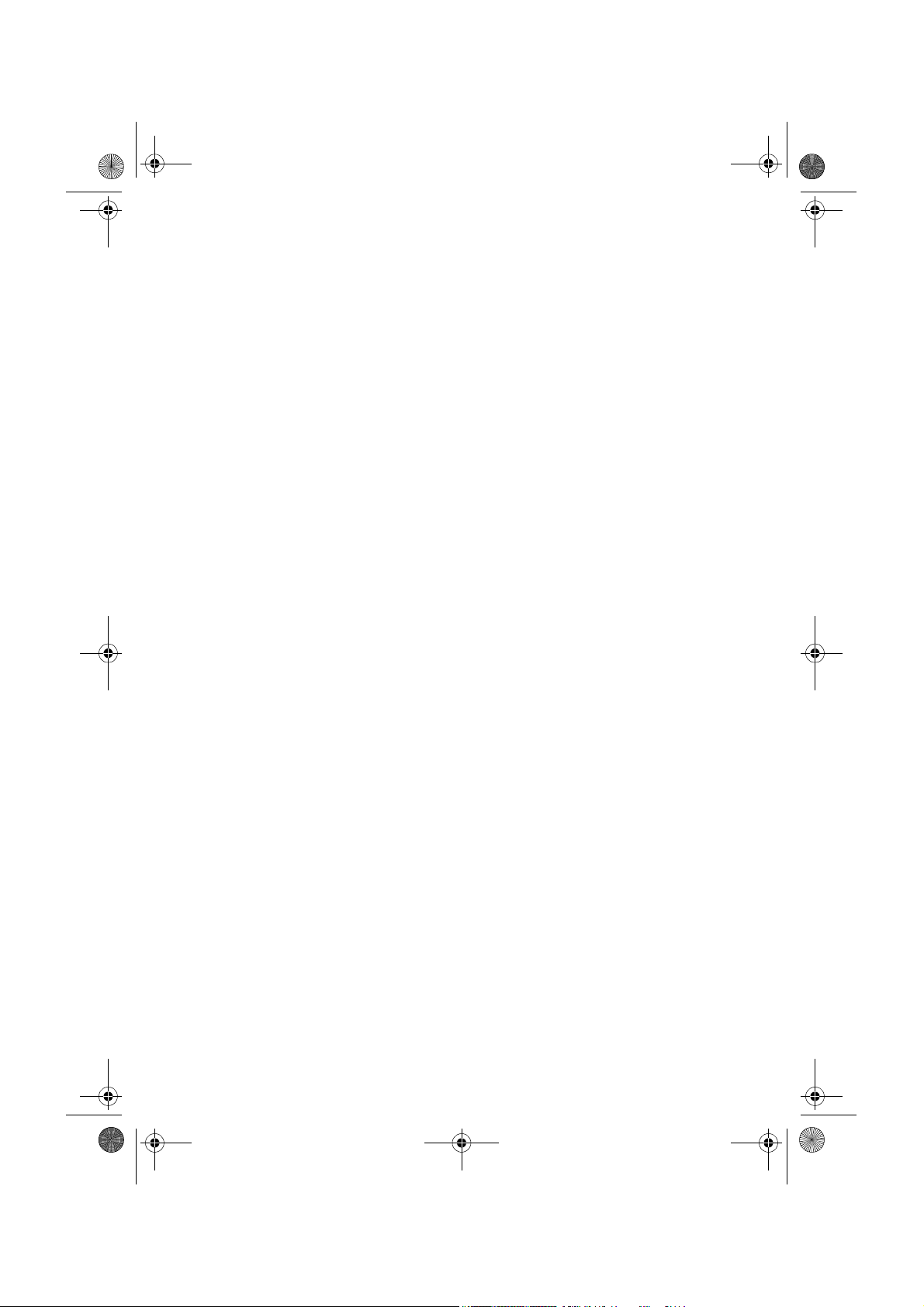
MAN-AVIC-D3-PR.book Page 7 Tuesday, February 6, 2007 9:42 AM
Instalar o programa 116
Ajustar as posições de resposta dos painéis
digitais (calibração do painel do digital) 117
Modo de navegação por memória 118
Navegar no modo de navegação por
memória 118
Informações sobre o ícone para o modo de
navegação por memória 119
Principais restrições durante o modo de
navegação por memória 120
Precauções relacionadas com a nova rota
automática no modo de navegação por
memória 121
Ícone TMC durante o modo de navegação por
memória 121
Funcionamento fora da área memorizada 121
Tecnologia de posicionamento 121
Posicionamento por GPS 121
Posicionamento por cálculo exacto 121
De que forma o GPS e o cálculo exacto
funcionam em conjunto? 122
Tratamento de erros graves 123
Se o posicionamento por GPS for
impossível 123
Veículos que não conseguem obter os dados de
impulso de velocidade 123
Condições que podem provocar erros de posição
importantes 123
Informações sobre os dados que está a
apagar 125
Limitação das funções para as áreas não
memorizadas no disco 125
Visualização do mapa 125
Procura do destino 126
Guia 126
Informação do percurso 126
Limitações de outras funções 126
Resolução de problemas 127
Problemas no ecrã de navegação 127
Problemas no ecrã de áudio (durante a
reprodução de um DVD de vídeo) 129
Problemas no ecrã de áudio (durante a
reprodução do iPod) 131
Mensagens que aparecem e como agir 131
Mensagens de erro 134
Manuseamento e cuidados a ter com o disco 135
Discos DVD de mapas 135
Unidade de DVD e cuidados a ter 135
DVD de Vídeo 136
DVD-R/-RW e CD-R/-RW 136
Ficheiros MP3, WMA e AAC 136
Ficheiros de vídeo DivX 138
Ficheiros de legendas DivX 138
Condições ambiente para reprodução do
disco 139
Utilizar correctamente o sistema de
navegação 139
Manusear o LCD 139
Ecrã de cristais líquidos (LCD) 140
Manter o LCD em boas condições 140
Tubo fluorescente pequeno 140
Informações da definição de percurso 140
Especificações da procura de percurso 140
Realçar o percurso 142
Trajectória 142
Informações de trânsito 142
Tipos de estradas memorizadas no disco 143
Estradas incluídas no guia do percurso e
estradas não incluídas 143
Estradas que não podem ser incluídas na rota
(Estrada cor-de-rosa) 143
Glossário 143
Especificações 146
Informação do visor 148
NAVI MENU 148
Menu de atalhos 150
Menu do ecrã de áudio 151
Menu Sound 151
Menu Initial 151
Menu System 152
Menu Function 153
7
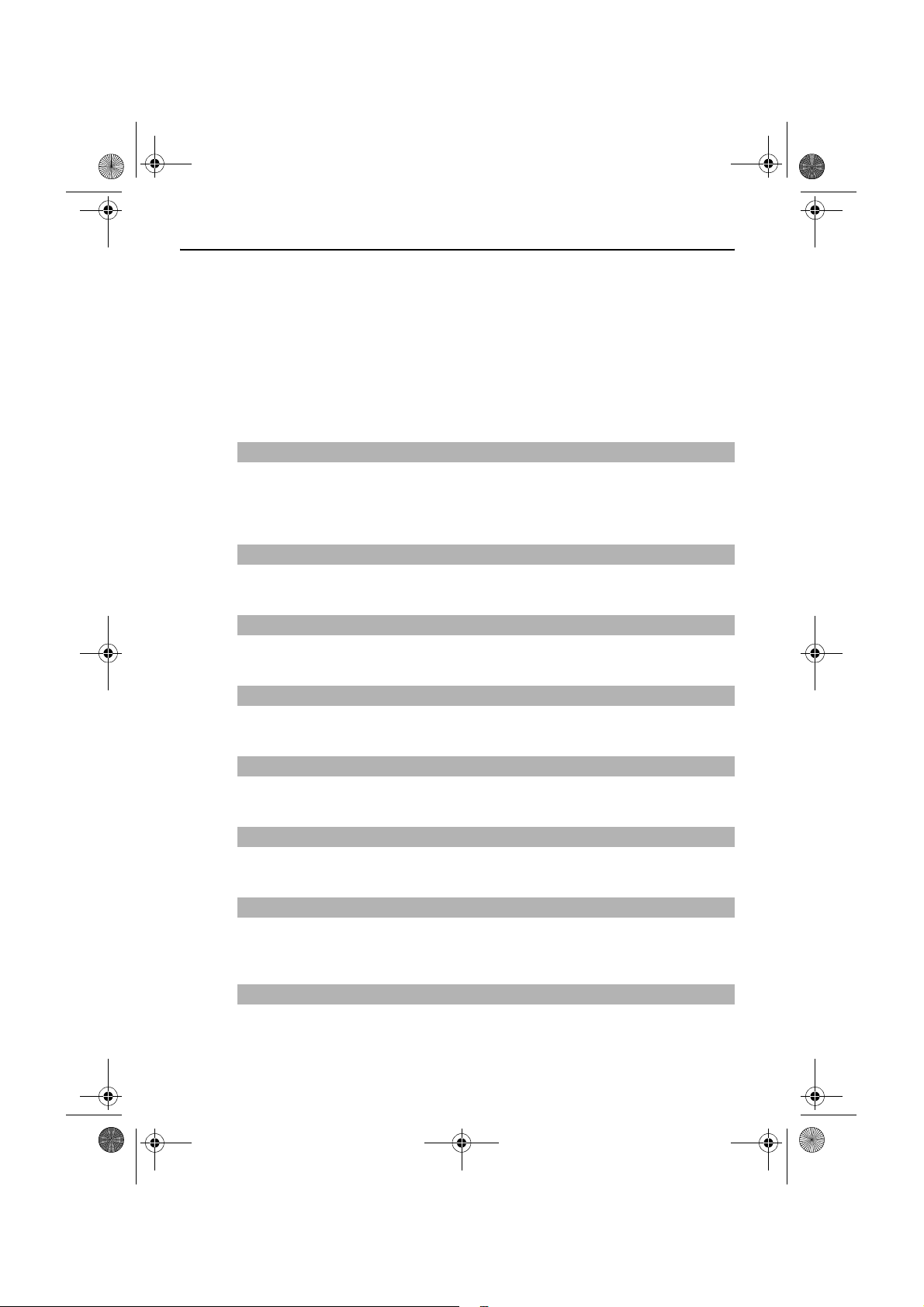
1
2
MAN-AVIC-D3-PR.book Page 8 Tuesday, February 6, 2007 9:42 AM
Panorâmica do manual
Este manual fornece as informações importantes de que necessita para utilizar todas as funções do
novo sistema de navegação.
De referir que quando decidir o que quer fazer, pode localizar a página de que necessita no “Índice”.
Se quiser verificar o significado de cada opção mostrada no ecrã, encontra a página necessária na
secção “Informações do ecrã” no fim do manual.
Como utilizar este manual
Por razões de segurança, é muito importante que entenda bem todo o sistema de navegação antes de
o utilizar. Leia especialmente a Introdução e o Capítulo 1.
Operações básicas
Este capítulo descreve os nomes de cada parte do sistema de navegação, assim
como as operações básicas deste sistema de navegação.
Para além disso, descreve as operações básicas de reprodução de CD no sistema de
navegação.
Visualização do menu de navegação e do mapa
Descreve como visualizar o ecrã do menu de navegação e o método de alteração do modo
de mapa ou a escala do mapa.
3
4
5
6
7
8
8
Definir um percurso até ao destino
Esta secção descreve várias formas de procurar o destino, alterar as condições da rota
actual e o funcionamento do percurso durante a utilização do guia do percurso.
Editar os utilitários de navegação
Descreve funções úteis para a navegação, incluindo como organizar informações sobre
locais que visitou.
Personalizar o sistema de navegação
O comportamento do sistema de navegação depende de diversas definições. Se precisar de
alterar uma das definições iniciais (predefinição), leia a secção relevante deste capítulo.
Utilizar a fonte de AV (Unidade de DVD interna e rádio)
Descreve como utilizar DVD-Vídeo, CD, ROM, DivX e o rádio.
Utilizar a fonte de AV (Equipamentos de AV da Pioneer)
Se o equipamento de áudio da Pioneer estiver ligado, pode comandá-lo a partir do sistema e
navegação. Este capítulo descreve o funcionamento da fonte de áudio que pode utilizar
quando o equipamento de áudio da Pioneer está ligado.
Personalizar a definição da fonte de áudio
Ao utilizar a fonte de áudio, estão disponíveis várias definições que podem adaptar-se às
suas preferências audiovisuais. Este capítulo descreve como alterar as definições.
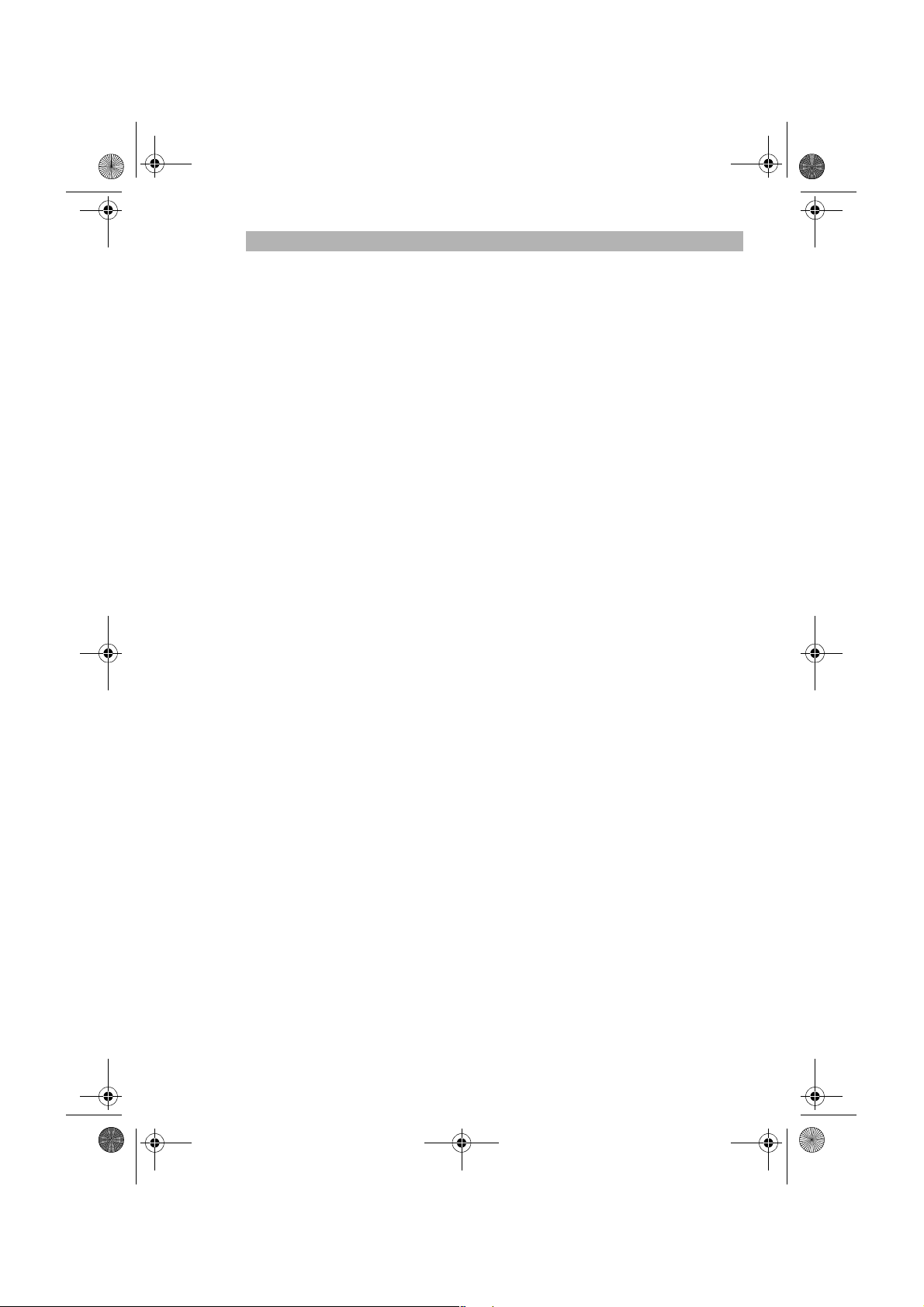
MAN-AVIC-D3-PR.book Page 9 Tuesday, February 6, 2007 9:42 AM
Anexo
Leia o anexo para obter mais informações sobre o sistema de navegação e disponibilidade
de pós-assistência. Consulte a secção “Informações do ecrã” no final deste manual para
verificar os detalhes de cada opção do menu.
Terminologia
Antes de continuar leia as informações abaixo sobre as convenções utilizadas neste manual. O
conhecimento destas convenções irá ajudá-lo à medida que for aprendendo a utilizar este novo
equipamento.
• Os botões do sistema de navegação são apresentados em letras MAIÚSCULAS a NEGRITO:
por exemplo)
Botão MENU, botão MAP.
• As opções dos diferentes menus ou teclas digitais disponíveis no ecrã são apresentados entre aspas
(“ ”) e a negrito:
por exemplo)
“Destino”, “Configurações”.
• As informações adicionais, a utilização alternativa e outras notas são apresentadas da maneira
seguinte:
por exemplo)
❒ Depois de retirar o disco da ranhura, guarde-o numa caixa.
• As referências são indicadas da maneira seguinte:
por exemplo)
➲ Definir as opções de percurso ➞ Página 46
Definição da terminologia
“Visor frontal” e “Visor traseiro”
Neste manual, o ecrã montado no sistema de navegação será designado por “Visor frontal”. Todos os
ecrãs adicionais opcionais adquiridos para utilização com este sistema de navegação serão
designados por “Visor traseiro”.
“Imagem de vídeo”
“Imagem de vídeo” neste manual indica a imagem em movimento de um DVD-Vídeo colocado na
unidade de DVD ou do equipamento ligado a este sistema de navegação através de um cabo RCA, por
exemplo, um equipamento AV normal.
9
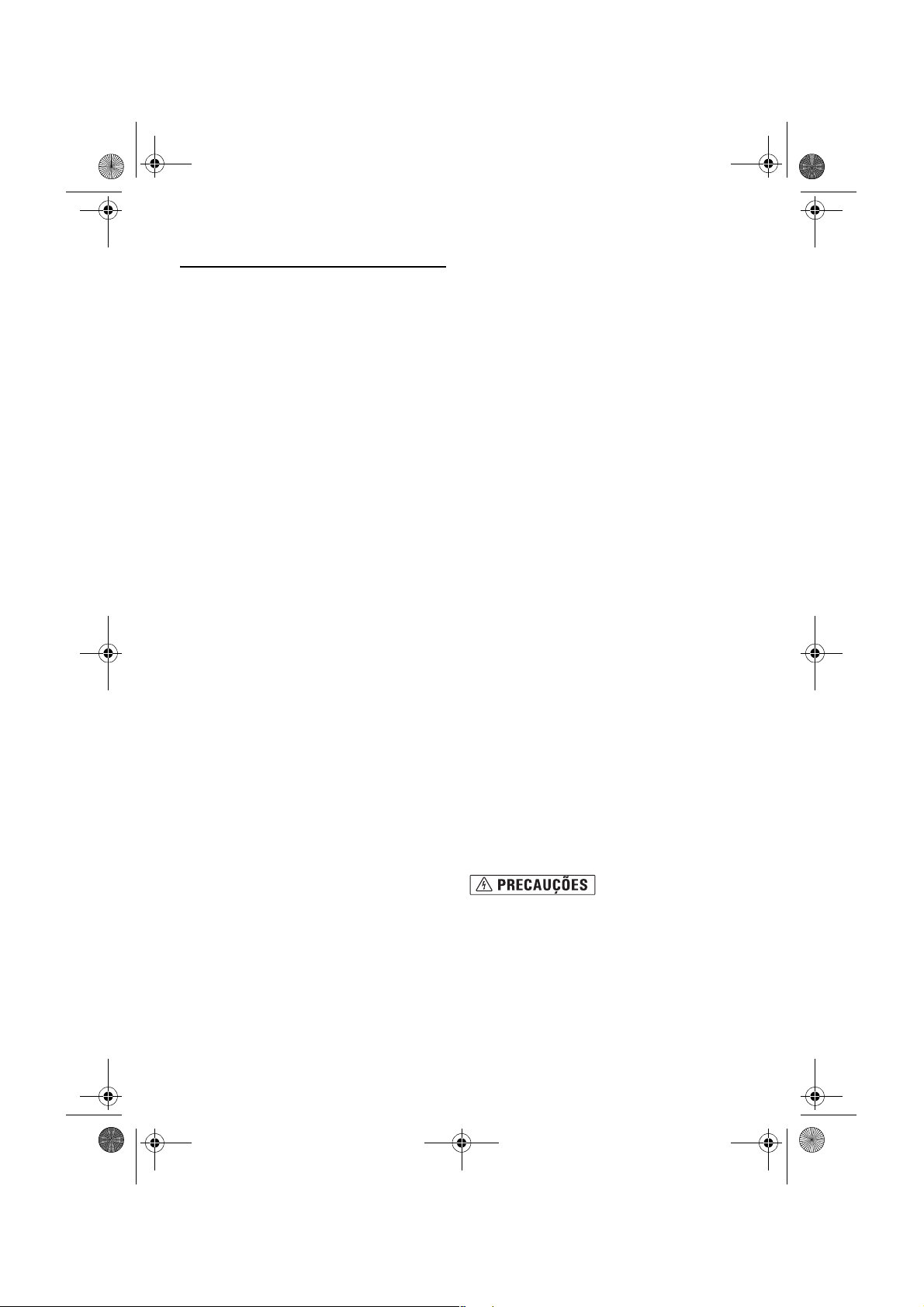
MAN-AVIC-D3-PR.book Page 10 Tuesday, February 6, 2007 9:42 AM
Informações de segurança
importantes
Antes de utilizar o sistema de navegação, leia
atentamente e compreenda todas estas
instruções de segurança:
❒ Antes de utilizar o sistema de navegação leia
todo o manual.
❒ As funções de navegação deste sistema (e a
opção de câmara de visualização da
retaguarda, se a adquirir) destinam-se apenas
a ajudá-lo a manobrar o veículo. Não é um
substituto da atenção, decisão e cuidados a
ter enquanto conduz.
❒ Não utilize o sistema de navegação (ou a
câmara de visualização da retaguarda se a
adquirir) pois pode distrai-lo e impedir a
condução segura do veículo. Cumpra sempre
as regras de uma condução segura e respeite
as regras de trânsito em vigor. Se tiver
dificuldades em utilizar o sistema ou em ler o
visor, estacione o veículo num local seguro e
trave-o com o travão de mão antes de fazer os
ajustes necessários.
❒ Não deixe que outras pessoas usem este
sistema sem terem lido e compreendido o
manual de instruções.
❒ Nunca utilize este sistema de navegação para
se dirigir a hospitais, esquadras da polícia ou
instalações semelhantes em casos de
emergência. Ligue para o número de
emergência adequado.
❒ As informações de percursos e guia
mostrados pelo equipamento servem apenas
como referência. Podem não reflectir com
precisão os últimos percursos, condições da
estrada, ruas de sentido único, ruas fechadas
ou restrições de trânsito.
❒ Os conselhos sobre o trânsito e as restrições
em vigor têm sempre prioridade sobre a
orientação fornecida pelo sistema de
navegação. Obedeça sempre às restrições de
trânsito actuais mesmo que o sistema de
navegação lhe dê indicações em contrário.
❒ Se não introduzir as informações correctas
sobre a hora local pode fazer com que o
sistema de navegação lhe forneça instruções
incorrectas sobre percursos e orientação.
10
❒ Nunca regule o volume de som do sistema de
navegação para um nível tão alto que o
impeça de ouvir o trânsito e os veículos de
emergência.
❒ Para promover a segurança, algumas funções
estão desactivadas excepto se o veículo
estiver parado e/ou o travão de mão puxado.
❒ Os dados codificados no disco para este
sistema de navegação são propriedade
intelectual do fornecedor responsável pelo
conteúdo respectivo.
❒ Tenha este manual sempre à mão e utilize-o
como referência para esclarecer dúvidas
sobre o funcionamento e as informações de
segurança.
❒ Leia atentamente todos os avisos deste
manual e siga cuidadosamente todas as
instruções.
❒ Não coloque a unidade de navegação num
sítio onde possa (i) impedir a visibilidade do
condutor, (ii) prejudicar a eficácia de qualquer
sistema de comando do veículo ou
dispositivos de segurança, incluindo os
airbags, os botões dos piscas de emergência,
ou (iii) impedir que o condutor conduza o
veículo com segurança.
❒ Não conduza sem o cinto de segurança. Se
tiver um acidente os ferimentos podem ser
consideravelmente mais graves se não tiver o
cinto de segurança posto.
❒ A utilização de DVDs de mapas actualizados
permite um mapeamento mais correcto do
destino. Pode adquirir DVDs actualizados no
distribuidor local da Pioneer.
❒ Nunca utilize auscultadores enquanto
conduzir.
❒ Não tente instalar ou reparar o sistema de
navegação. A instalação ou reparação do
sistema de navegação por pessoas sem
formação e experiência em equipamento
electrónico e acessórios para veículos pode
ser perigosa e expô-lo ao risco de choques
eléctricos ou outros perigos.
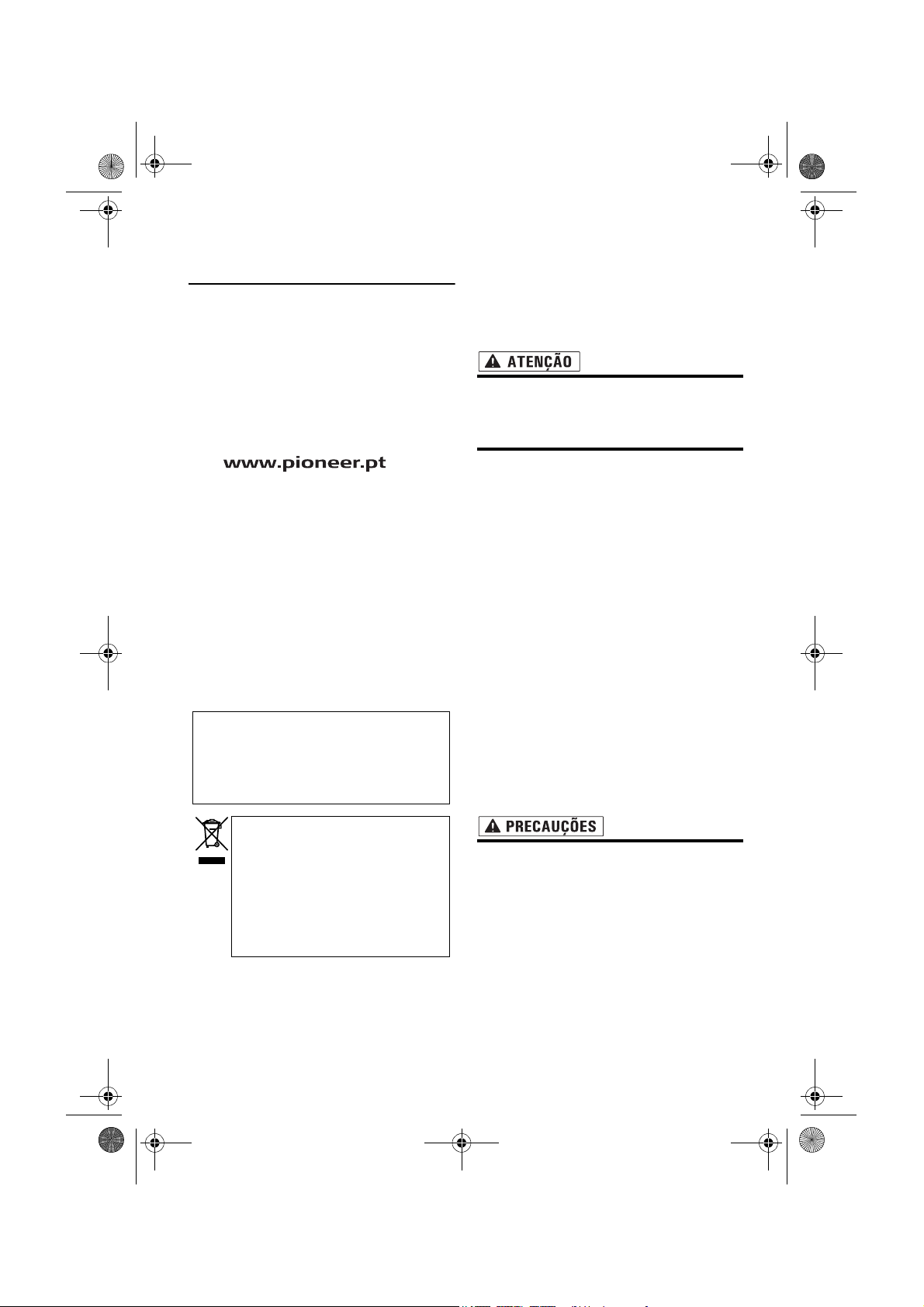
MAN-AVIC-D3-PR.book Page 11 Tuesday, February 6, 2007 9:42 AM
Notas antes da utilização do
sistema e informações de
segurança adicionais
Em caso de problemas
Se o sistema de navegação tiver problemas de
funcionamento, contacte o distribuidor ou o
centro de Assistência Técnica Pioneer autorizado
mais próximo.
Visite o nosso website
Visite-nos no site seguinte:
• Registe o seu produto. Manteremos os
detalhes da sua aquisição nos nossos ficheiros
para o ajudar a consultar essas informações
no caso de ter de reclamar um seguro, por
exemplo, por perda ou roubo.
Precaução
• Este sistema de navegação não funciona
correctamente fora da Europa. A função RDS
(Sistema de dados de rádio) só funciona em
áreas com estações FM que transmitam sinais
RDS. O serviço RDS-TMC também pode ser
utilizado numa área onde haja uma estação
que transmita o sinal RDS-TMC.
“CLASS 1 LASER PRODUCT”
Este equipamento contém um díodo laser de classe
superior a 1. Para garantir uma segurança contínua,
não retire nenhuma tampa, nem tente aceder ao
interior do produto. As reparações só podem ser
efectuadas por técnicos qualificados.
Nos países não mencionados acima, contacte as
autoridades locais para obter informações sobre
a maneira correcta de deitar fora o equipamento.
Ao fazê-lo garante que o produto que deitou fora
é submetido ao tratamento, recuperação e
reciclagem necessários e evita os potenciais
efeitos negativos no ambiente e saúde humana.
• Não deixe cair líquidos dentro do sistema.
Pode provocar um choque eléctrico. Se o
aparelho se molhar pode ficar danificado,
deitar fumo ou sobreaquecer.
• O CarStereo-Pass Pioneer destina-se apenas à
Alemanha.
• Proteja o sistema da humidade.
• Se a bateria estiver descarregada ou
desligada, o conteúdo da memória é apagado
e tem de o programar novamente.
Interbloqueio do travão de mão
Algumas funções (como a visualização de um
DVD-Vídeo e certas operações das teclas digitais)
oferecidas por este sistema de navegação podem
ser perigosas e/ou ilegais se utilizadas durante a
condução. Para evitar que essas funções sejam
utilizadas com o veículo em andamento, há um
sistema de interbloqueio que detecta quando o
travão de mão está puxado e quando o veículo
está em movimento. Se tentar utilizar as funções
descritas acima durante a condução, elas não
funcionam até parar o veículo num local seguro e
o travar com o travão de mão. Coloque o pé no
pedal do travão antes de destravar o travão de
mão.
Quando se desfizer do sistema não o deite
fora juntamente com o lixo doméstico. De
acordo com a legislação que obriga a um
tratamento, recuperação e reciclagem
adequados dos equipamentos
electrónicos usados, há um ponto de
recolha selectiva destinado a resíduos de
equipamentos eléctricos e electrónicos.
Os utilizadores privados nos 25 países membros
da UE, na Suiça e Noruega podem enviar, sem
encargos, os seus equipamentos electrónicos
usados para os pontos de recolha selectiva
indicados ou para um retalhista (se adquirir um
produto novo semelhante).
• Para evitar o risco de danos, ferimentos e a
potencial violação de leis em vigor, o
sistema de navegação não deve ser
utilizado com “imagens de vídeo” que
possam ser vista pelo condutor.
• Em alguns países, a visualização de
imagens de vídeo dentro de um veículo,
mesmo por outras pessoas que não sejam
o condutor, pode ser ilegal. Respeite esses
regulamentos sempre que existirem.
11
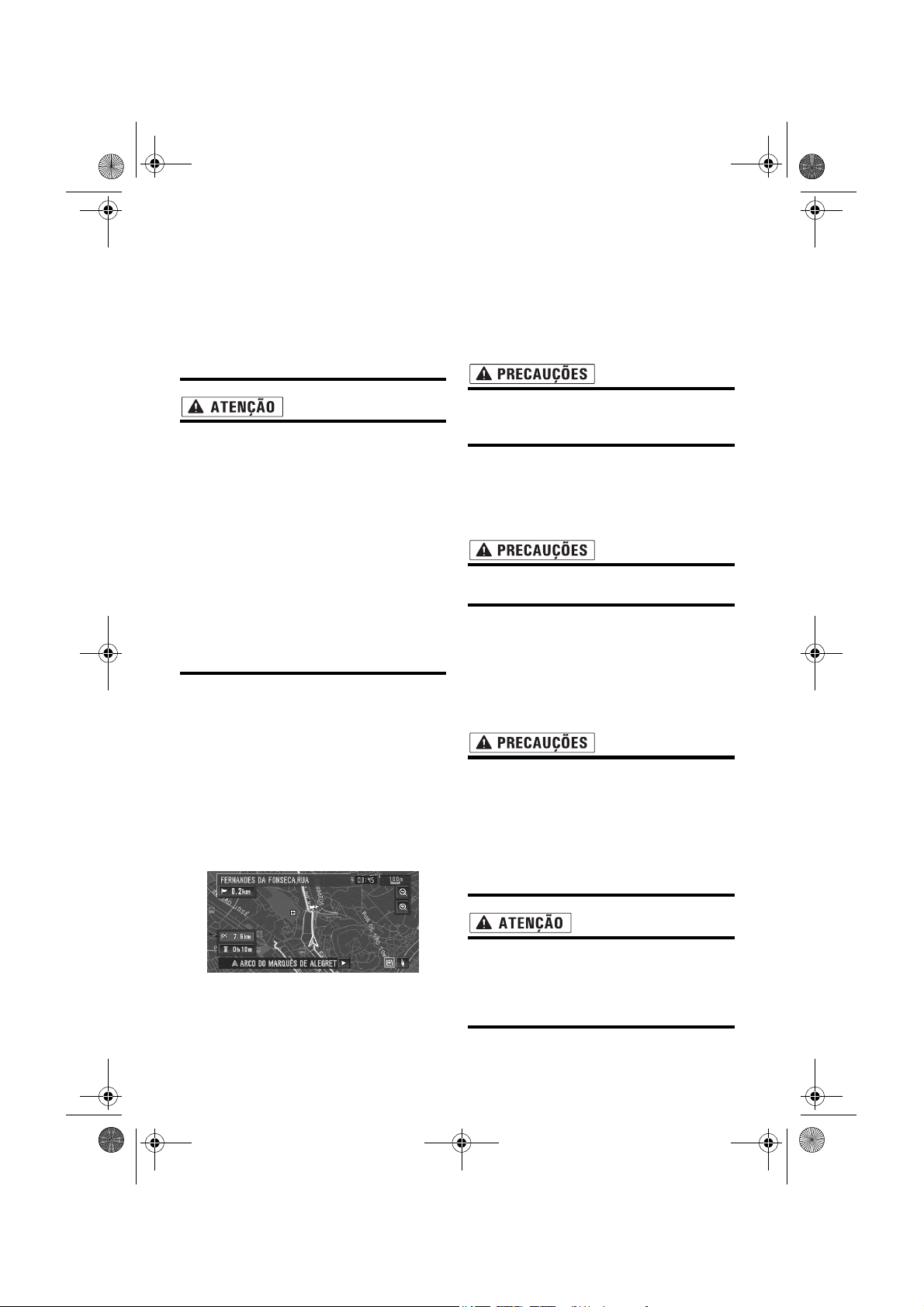
MAN-AVIC-D3-PR.book Page 12 Tuesday, February 6, 2007 9:42 AM
• Se travar o veículo com o travão de mão
para ver as “imagens de vídeo” ou activar
outras funções oferecidas pelo sistema de
navegação estacione o veículo num local
seguro; se o veículo estiver estacionado
numa subida ou noutro local onde possa
mover-se quando destravar o travão de
mão mantenha o veículo travado com o
travão de pé até soltar o travão de mão.
• A precisão/desempenho do interbloqueio
pode ser influenciada por factores como a
detecção do sinal de GPS, ligação do fio
de impulsos de velocidade e hábitos de
condução ou condições do local onde o
veículo está estacionado.
• Recomenda-se que ligue o fio de impulsos
de velocidade para obter uma maior
precisão de navegação e melhor
desempenho do interbloqueio.
• Se o fio de impulsos de velocidade não
estiver disponível por qualquer razão
recomenda-se que utilize o gerador de
impulsos ND-PG1 (vendido
separadamente).
Se tentar ver “imagens de vídeo” enquanto
conduz, aparece a mensagem de aviso “VIDEO
VIEWING IS NOT AVAILABLE WHILE
DRIVING” (visualização de vídeo indisponível
durante a condução) no ecrã. Para ver “imagens
de vídeo” neste ecrã, estacione o veículo num
lugar seguro e trave-o com o travão de mão.
Coloque o pé no pedal do travão antes de
destravar o travão de mão.
Diferenças de cor entre a visualização
nocturna e diurna do mapa
➲ “Ecrã Dia/Noite” ➞ Página 64
Se utilizar um ecrã ligado ao REAR
MONITOR OUT
A saída REAR MONITOR OUT desta unidade
serve para ligar um visor para que os passageiros
nos assentos traseiros possam ver imagens de
vídeo.
• NUNCA instale o visor traseiro num local
que permita ao condutor ver imagens de
vídeo durante a condução.
Para evitar descarregar a bateria
Tenha sempre o motor ligado quando utiliza o
sistema. Caso contrário, pode descarregar a
bateria.
• Não o utilize em veículos que não tenham
uma posição ACC.
Câmara de visualização da retaguarda
Com a câmara de visualização da retaguarda
opcional pode utilizar este sistema de navegação
como ajuda para ver os reboques ou fazer
marcha-atrás num parqueamento com pouco
espaço.
• A IMAGEM DO ECRÃ PODE APARECER
AO CONTRÁRIO.
• UTILIZE-A APENAS PARA AS IMAGENS
INVERTIDAS OU DE ESPELHO DA
CÂMARA DE VISUALIZAÇÃO TRASEIRA.
OUTROS TIPOS DE UTILIZAÇÃO
PODEM PROVOCAR FERIMENTOS OU
DANOS.
Visualização nocturna
Os exemplos deste manual mostram a
visualização diurna. Quando conduzir de noite as
cores que vê podem ser diferentes das
mostradas.
12
• O modo de visualização da retaguarda
utiliza este sistema como ajuda para ver os
reboques ou fazer marcha-atrás num
parqueamento com pouco espaço. Não
utilize esta função para entretenimento.
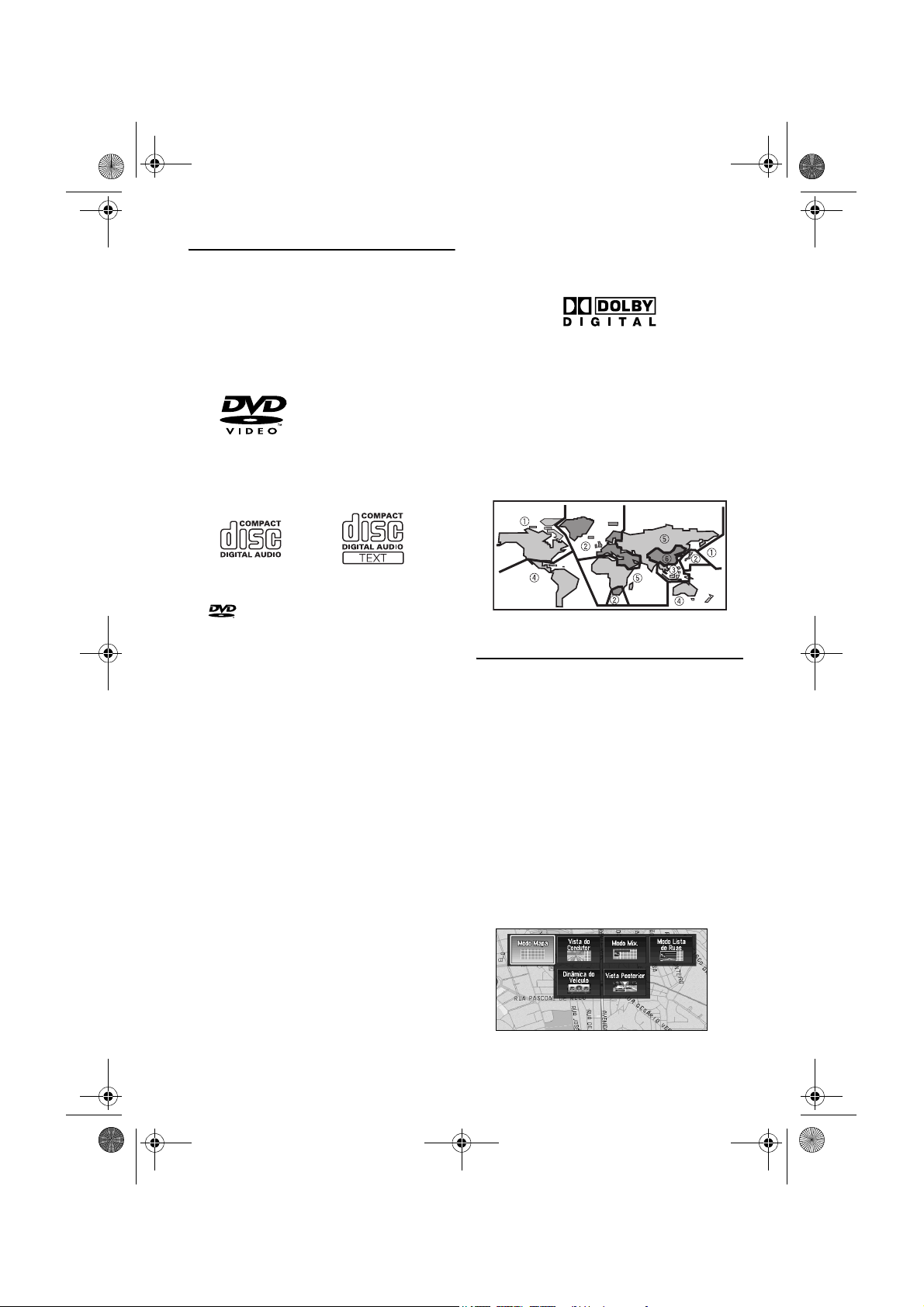
MAN-AVIC-D3-PR.book Page 13 Tuesday, February 6, 2007 9:42 AM
Discos que pode reproduzir
Informações sobre discos DVD de vídeo
e CD
De uma maneira geral, esta unidade de DVD
interna pode reproduzir os discos DVD e CD com
os logótipos indicados abaixo.
DVD de Vídeo
CD
❒ é uma marca comercial da DVD
Format/Logo Licensing Corporation.
❒ Não pode reproduzir discos DVD-Áudio. Pode
não conseguir reproduzir todos os discos com
as marcas indicadas acima nesta unidade de
DVD.
Discos de dupla camada
Esta unidade não reproduz discos DVD-R/-RW
que foram gravados no modo Layer Jump
Recording. Para mais informações sobre o
método de escrita, consulte o manual de
instruções do dispositivo de escrita.
Informações sobre o disco DVD de
mapas
Pode utilizar os discos destinados a este sistema
de navegação. Utilize apenas discos aprovados
pela Pioneer.
➲ Para informações sobre os outros discos ➞
Página 135
❒ Fabricado sob licença da Dolby Laboratories.
“Dolby” e o símbolo duplo-D são marcas
registadas da Dolby Laboratories.
Números de região dos discos
DVD de vídeo
Nesta unidade de DVD, não pode reproduzir
discos DVD de vídeo com números de região
incompatíveis. O número de região do leitor pode
ser encontrado na parte inferior do aparelho.
A figura abaixo mostra as regiões e números
respectivos.
Características
Funcionamento através das teclas do
painel digital
Pode utilizar a função de navegação e a função
de áudio usando as teclas do painel digital.
Compatível com o modo de navegação
por memória
As funções de navegação por memória são
fornecidas com o hardware. Para obter
informações detalhadas, consulte a página
25,“Modo de navegação por memória”.
Os vários tipos de modos de
visualização
Pode seleccionar vários tipos de ecrã para as
orientações de navegação.
Dolby Digital
O AVIC-D3 faz o down-mix interno dos sinais
digitais Dolby Digital e o som é emitido pelo
sistema estéreo. (Equipado com uma saída
óptica para expansão futura.)
13
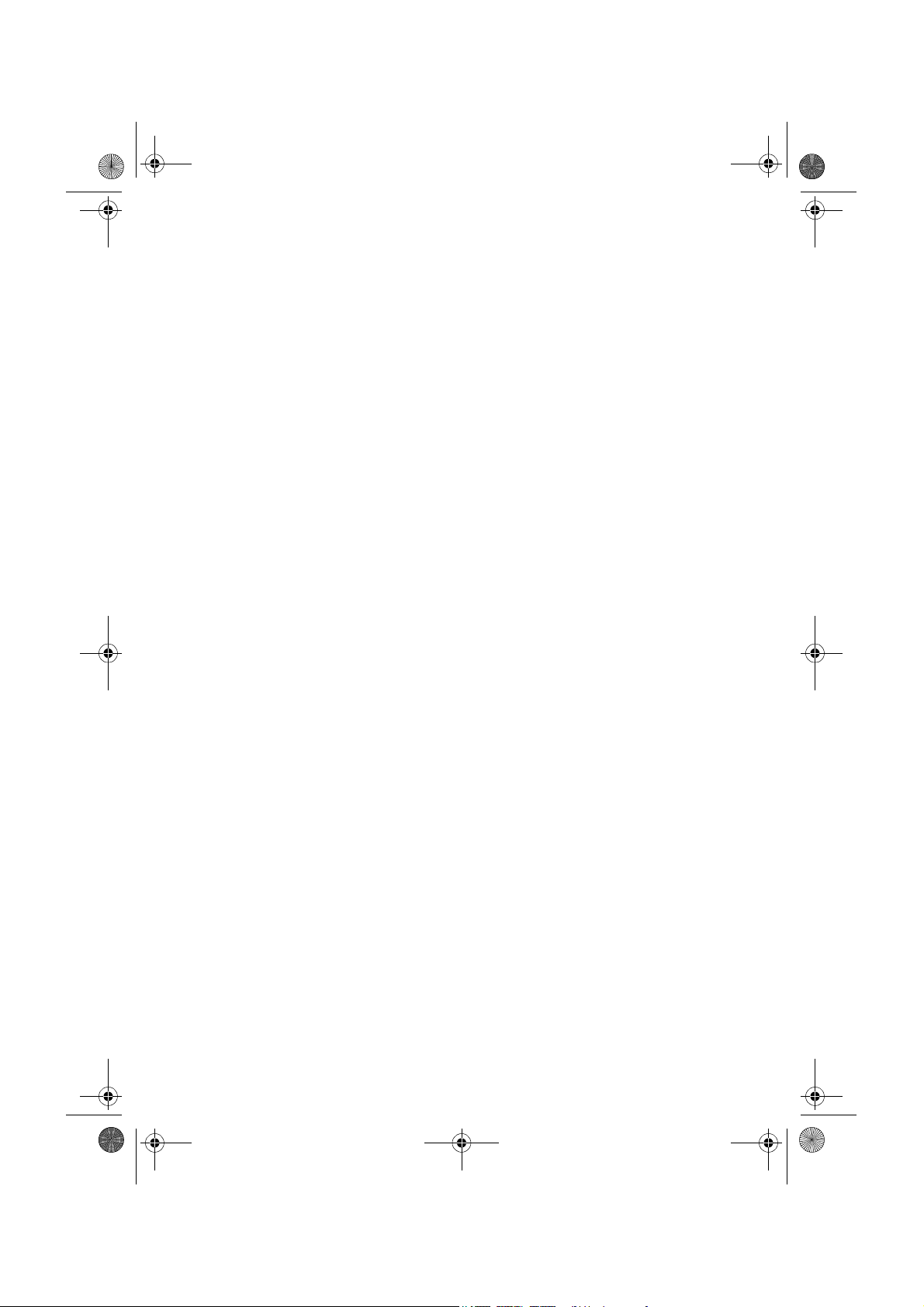
MAN-AVIC-D3-PR.book Page 14 Tuesday, February 6, 2007 9:42 AM
Grande variedade de informações para
Busca por PI
Pode procurar o destino a partir de todas as
áreas. A base de dados contém cerca de 1,5
milhões de pontos de interesse.
Função de nova rota automática
Se se afastar do percurso definido, o sistema
volta a calcular o percurso a partir desse ponto
para que se mantenha na trajectória até ao
destino.
❒ Esta função pode não funcionar em certas
áreas.
Usar uma imagem original como
imagem de fundo
Pode guardar as suas próprias imagens num CDR/-RW e DVD-R/-RW no formato JPEG e importar
imagens originais para este sistema de
navegação. Pode definir estas imagens
importadas como imagem de fundo.
❒ As imagens importadas são guardadas na
memória, mas não é possível garantir
completamente a respectiva memorização. Se
apagar os dados de imagem originais, volte a
colocar o CD-R/-RW ou DVD-R/-RW e
reimporte a imagem original.
Reproduzir discos DVD de vídeo
Pode reproduzir discos DVD de vídeo, DVD-R
(modo de vídeo) e DVD-RW (modo de vídeo).
❒ Lembre-se de que a utilização deste sistema
para fins de visionamento comercial ou
público pode transgredir os direitos de autor
protegidos pelas Leis de Copyright.
➲ “Manuseamento e cuidados a ter com o
disco” ➞ Página 135
➲ “Discos que pode reproduzir” ➞ Página 13
Reprodução de CDs
Pode reproduzir discos CD/CD-R/CD-RW de
música.
➲ “Manuseamento e cuidados a ter com o
disco” ➞ Página 135
➲ “Discos que pode reproduzir” ➞ Página 13
Reprodução de ficheiros MP3
É possível reproduzir ficheiros MP3 gravados em
CD-R/-RW/-ROM e DVD-R/-RW/-ROM.
❒ A aquisição deste sistema de navegação só
comporta uma licença para uma utilização
privada e não comercial, não comportando
uma licença, nem implicando qualquer direito
a utilizar este produto em qualquer
divulgação comercial (ou seja, com fins
lucrativos) em tempo real (por meio terrestre,
satélite, cabo e/ou qualquer outro meio),
difusão/transmissão via Internet, Intranets e/
ou outras redes ou através de outros sistemas
electrónicos de distribuição de conteúdos,
tais como aplicações de rádio pagas ou
aplicações áudio a pedido (audio-ondemand). É necessária uma licença
independente para esse tipo de utilização.
Para informações, visite
http://www.mp3licensing.com.
➲ “Manuseamento e cuidados a ter com o
disco” ➞ Página 135
➲ “Discos que pode reproduzir” ➞ Página 13
Reprodução de ficheiros WMA
É possível reproduzir ficheiros WMA gravados em
CD-R/-RW/-ROM e DVD-R/-RW/-ROM.
Reprodução de ficheiros AAC
É possível reproduzir ficheiros AAC gravados em
CD-R/-RW/-ROM e DVD-R/-RW/-ROM.
Reprodução de ficheiros de vídeo
®
DivX
É possível reproduzir ficheiros de vídeo DivX
gravados em CD-R/-RW/-ROM e DVD-R/-RW/ROM.
Compatibilidade com NTSC/PAL
Este sistema é compatível com o sistema NTSC/
PAL. Quando ligar outros componentes ao
sistema, verifique se são compatíveis com o
mesmo sistema de vídeo pois, se não o forem,
pode não conseguir reproduzir as imagens
correctamente.
Listagem automática de títulos de CD e
ficheiros MP3/WMA/AAC
As listas de títulos são visualizadas
automaticamente quando se reproduz um disco
CD TEXT, MP3, WMA ou AAC. O sistema tem
funções de áudio de fácil utilização que permitem
fazer a reprodução seleccionando apenas uma
opção da lista.
14
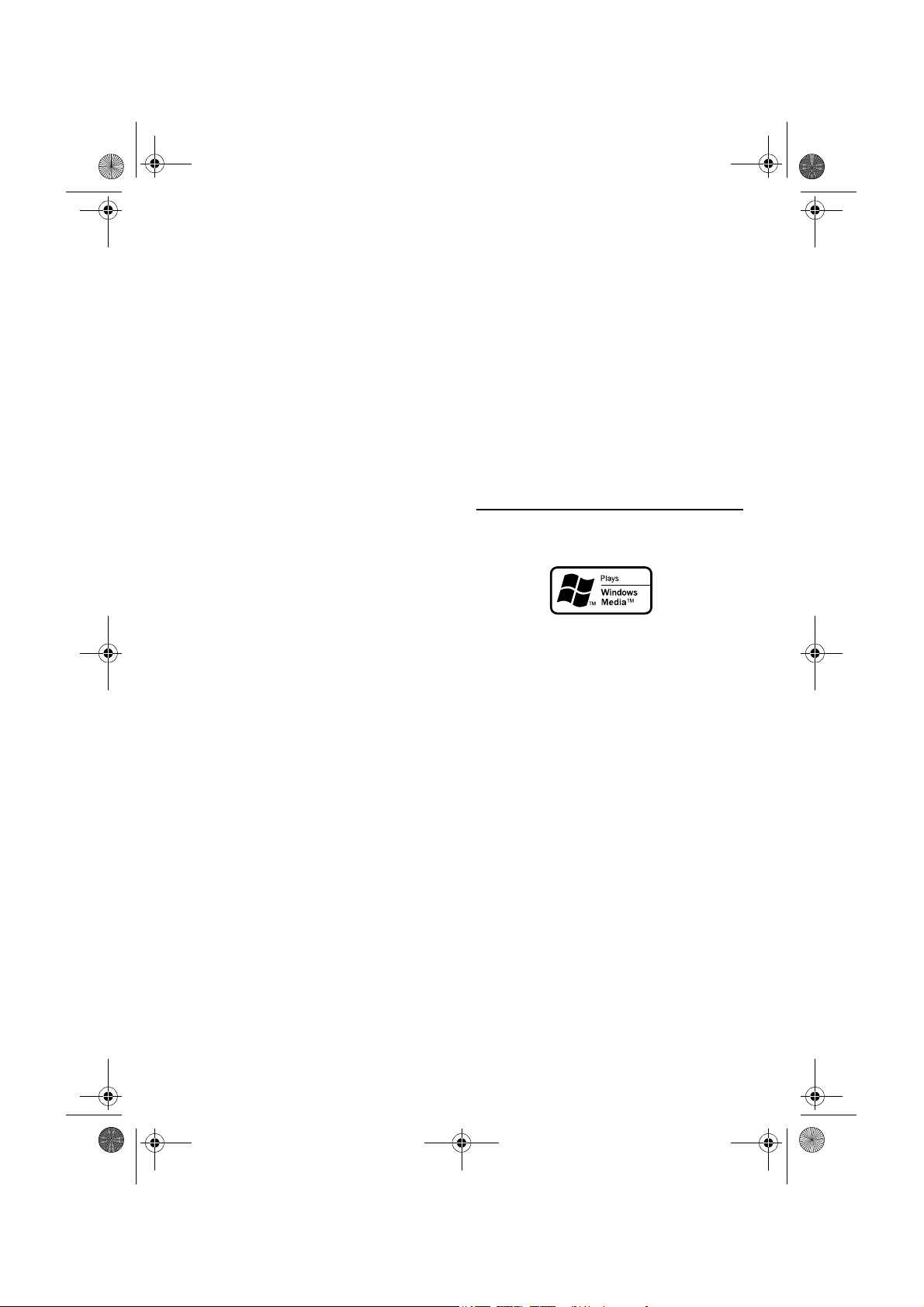
MAN-AVIC-D3-PR.book Page 15 Tuesday, February 6, 2007 9:42 AM
Apresentação automática do nome da
emissora
Se estiver sintonizada uma emissora RDS, pode
visualizar uma lista das emissoras que está a
receber com os nomes do serviço do programa.
Isto facilita a selecção das emissoras.
❒ Se o sistema não receber o nome do serviço
do programa, aparece a frequência.
Compatibilidade com o iPod
Se utilizar este sistema de navegação com um
cabo iPod (CD-I200) da Pioneer (vendido
separadamente), pode controlar um iPod através
do conector “Dock”.
❒ iPod é uma marca comercial da Apple
Computer, Inc., registada nos EUA e outros
países.
®
Mãos-livres
Através de um adaptador Bluetooth (p.ex. CDBTB200) (vendido separadamente), esta unidade
permite efectuar facilmente chamadas em mãoslivres com a tecnologia Bluetooth.
Compatibilidade com leitores de áudio
Bluetooth
Através de um adaptador Bluetooth (p.ex. CDBTB200) (vendido separadamente), pode
controlar um leitor de áudio Bluetooth com
tecnologia Bluetooth sem fios.
Multi-formato
Pode alternar entre um ecrã alargado, letterbox e
panorâmico.
Multi-áudio, Multi-legenda e Multiângulo
Num DVD, pode alternar entre vários sistemas de
som, idiomas das legendas e ângulos de
visualização de uma cena gravada, quando o
desejar.
❒ Este produto integra uma tecnologia de
protecção de direitos de autor que é protegida
por reclamações de método de certas
patentes dos E.U.A. e outros direitos de
propriedade intelectual detidos pela
Macrovision Corporation e outros detentores
de direitos. A utilização desta tecnologia de
protecção de direitos de autor tem de ser
autorizada pela Macrovision Corporation, e
destina-se apenas a visionamento doméstico
e outros visionamentos limitados excepto se
de outro modo autorizado pela Macrovision
Corporation. É proibida a reestruturação
reversa ou a desmontagem.
Entretenimento na retaguarda
É possível ver vídeo de fontes de vídeo no ecrã
traseiro.
Câmara de visualização da retaguarda
Se ligar uma câmara de visualização da
retaguarda (vendida em separado) pode ver o que
está atrás do veículo.
➲ “Câmara de visualização da retaguarda” ➞
Página 12
Informações sobre WMA
O logótipo do Windows Media™, impresso na
caixa, indica que este produto pode ler dados
WMA.
WMA é a abreviatura de Windows Media Audio e
refere-se a uma tecnologia de compressão áudio
desenvolvida pela Microsoft Corporation. Os
dados WMA podem ser codificados utilizando o
Windows Media Player versão 7 ou posterior.
Windows Media e o logótipo do Windows são
marcas comerciais ou marcas registadas da
Microsoft Corporation nos Estados Unidos da
América e/ou outros países.
Notas
• Este equipamento pode não funcionar
correctamente, dependendo da aplicação
utilizada para codificar os ficheiros WMA.
• Dependendo da versão do Windows Media
Player utilizada para codificar ficheiros WMA,
os nomes dos álbuns e outra informação de
texto podem não ser visualizados
correctamente.
• A reprodução de ficheiros WMA codificados
com dados de imagem pode demorar algum
tempo a começar.
15
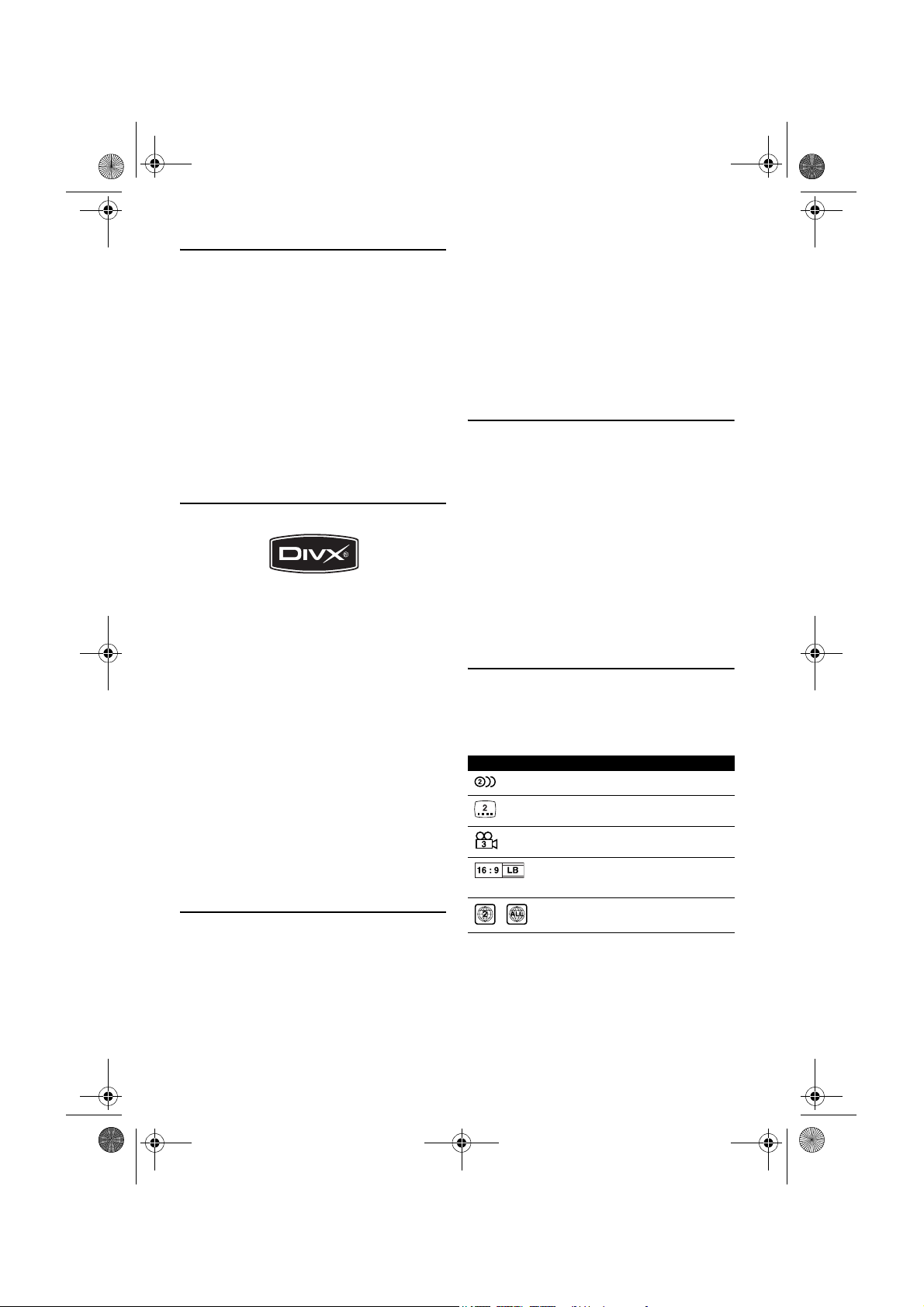
MAN-AVIC-D3-PR.book Page 16 Tuesday, February 6, 2007 9:42 AM
Informações sobre AAC
AAC é a abreviatura de Advanced Audio Coding e
refere-se a um standard de compressão de áudio
utilizado com MPEG 2 e MPEG 4. Várias
aplicações podem ser utilizadas para codificar
ficheiros AAC, porém os formatos e as extensões
dos ficheiros variam de acordo com a aplicação
utilizada na codificação.
O equipamento reproduz ficheiros AAC
codificados com o iTunes
❒ iTunes é uma marca comercial da Apple
Computer, Inc., registada nos EUA e noutros
países.
®
versão 4.6.
Informações sobre DivX
DivX é um formato de vídeo digital comprimido
gerado pelo vídeo codec DivX
unidade consegue reproduzir ficheiros de vídeo
DivX gravados em CD-R/RW/ROM e DVD-R/RW/
ROM. Utilizando a mesma terminologia que o
DVD-vídeo, os ficheiros de vídeo DivX individuais
são designados por “títulos”. Quando nomear os
ficheiros/títulos num CD-R/RW ou DVD-R/RW
antes da gravação, lembre-se de que, por defeito,
serão reproduzidos pr ordem alfabética.
Produto certificado DivX
as versões de vídeo DivX
com reprodução standard de ficheiros media
®
DivX
.
❒ DivX, DivX Certified e logótipos associados
são marcas comerciais da DivX, Inc. e são
utilizadas sob licença.
®
da DivX, Inc. Esta
®
oficial. Suporta todas
®
(incluindo DivX® 6)
Para proteger o LCD
❒ Quando não estiver a utilizar o sistema,
proteja o ecrã da luz directa do sol. Uma
exposição prolongada à luz directa do sol
pode causar um mau funcionamento do ecrã
LCD devido à alta temperatura.
❒ Sempre que utilizar um telemóvel, afaste a
antena respectiva do visor para evitar a
distorção da imagem de vídeo provocada pelo
aparecimento de pontos ou riscos coloridos.
❒ Para proteger o ecrã LCD toque nas teclas
digitais com um dedo. (A caneta é fornecida
para calibrações especiais. Não utilize a
caneta para as operações normais.)
Para ver o LCD
confortavelmente
Devido à sua construção, o ângulo de
visualização do ecrã LCD é limitado. No entanto,
pode aumentar o ângulo de visualização (vertical
e horizontal) utilizando o botão Brightness para
regular a densidade de preto do vídeo. Na
primeira utilização, ajuste a densidade do preto
em função do ângulo de visualização (vertical e
horizontal) para uma visualização nítida.
Também pode utilizar Dimmer para ajustar a
luminosidade do próprio LCD de maneira a
adaptar-se às suas preferências.
O que indicam as marcas nos
DVDs
As marcas indicadas abaixo encontram-se nas
etiquetas e embalagens de discos DVD. Indicam
o tipo de imagens e áudio gravados no disco e as
funções que pode utilizar.
Marca Significado
Se as etiquetas e embalagens do DVD tiverem
marcas diferentes das indicadas na lista,
consulte o fornecedor do DVD para saber o seu
significado.
Indica o número de sistemas áudio.
Indica o número de línguas de legendas.
Indica o número de ângulos de
visualização.
Indica o tipo de tamanho da imagem
(relação de aspecto: relação larguraaltura do ecrã).
Indica o número da região onde a
reprodução é possível.
16
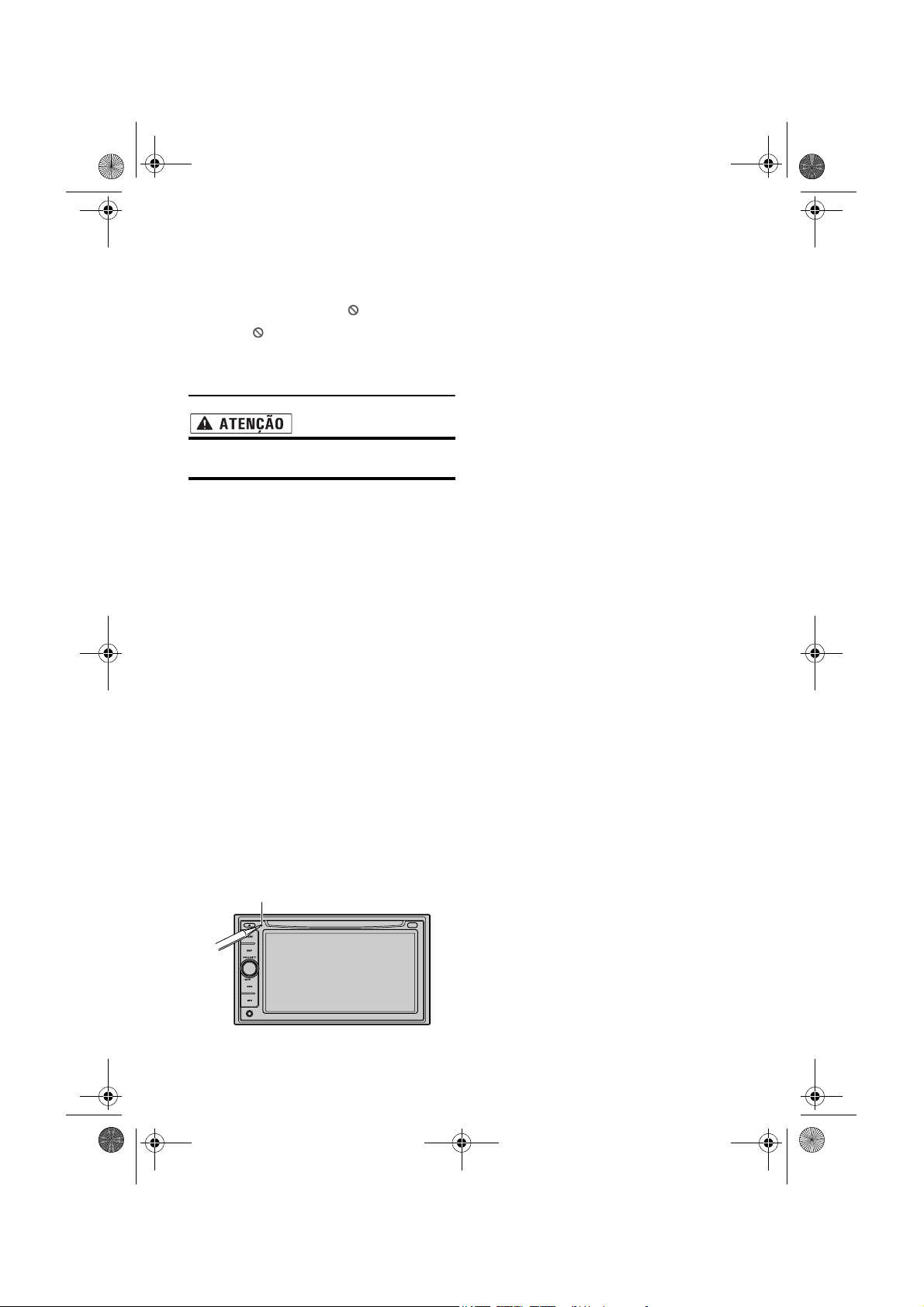
MAN-AVIC-D3-PR.book Page 17 Tuesday, February 6, 2007 9:42 AM
Se uma operação for proibida
Quando está a ver um DVD, pode por vezes,
tentar executar uma operação e não conseguir
fazê-lo; isso deve-se à programação do disco.
Nesse caso, aparece o ícone no ecrã.
❒ O ícone pode não aparecer em alguns
discos.
Reajustar o microprocessador
• Se premir o botão RESET, apaga o
conteúdo da memória.
Reiniciar o sistema de
navegação sem alterar a
memória de estado
Premindo o botão RESET do sistema de
navegação, repõe as definições iniciais do
microprocessador, sem alterar a memória de
estado.
Deve reiniciar o microprocessador nas seguintes
condições:
• Antes de utilizar o sistema pela primeira vez
depois da sua instalação.
• Se o sistema não funcionar correctamente.
• Se achar que o sistema tem problemas de
funcionamento.
• Se alterar a combinação do equipamento.
• Se adicionar/retirar equipamentos adicionais
que estejam ligados ao sistema de navegação.
1 Se desligar a chave de ignição.
❒ Se tiver ligado outro equipamento (por
exemplo, um adaptador Bluetooth) a este
sistema de navegação, reinicie também o
equipamento.
Repor as definições iniciais
(fábrica) do sistema de
navegação
Se quiser apagar as definições memorizadas e
repor o sistema de navegação nas definições
iniciais (de fábrica), execute as operações
indicadas a seguir.
1 Ligue o motor ou coloque a chave de
ignição na posição ACC.
2 Prima o botão RESET com a ponta de
uma caneta ou outro instrumento
pontiagudo.
❒ Algumas definições de navegação e dados
não são apagados.
Informações sobre os dados que
está a apagar
A informação é apagada se premir o botão
RESET ou desligar o fio amarelo da bateria (ou
retirar a bateria). No entanto, as informações
seguintes não são apagadas:
• Estado de aprendizagem do sensor e o estado
da condução
• Áreas de memória memorizadas
manualmente
• Áreas a Evitar
• Locais registados em “Lista de Endereços”
2 Prima o botão RESET com a ponta de
uma caneta ou outro instrumento
pontiagudo.
Botão RESET
17
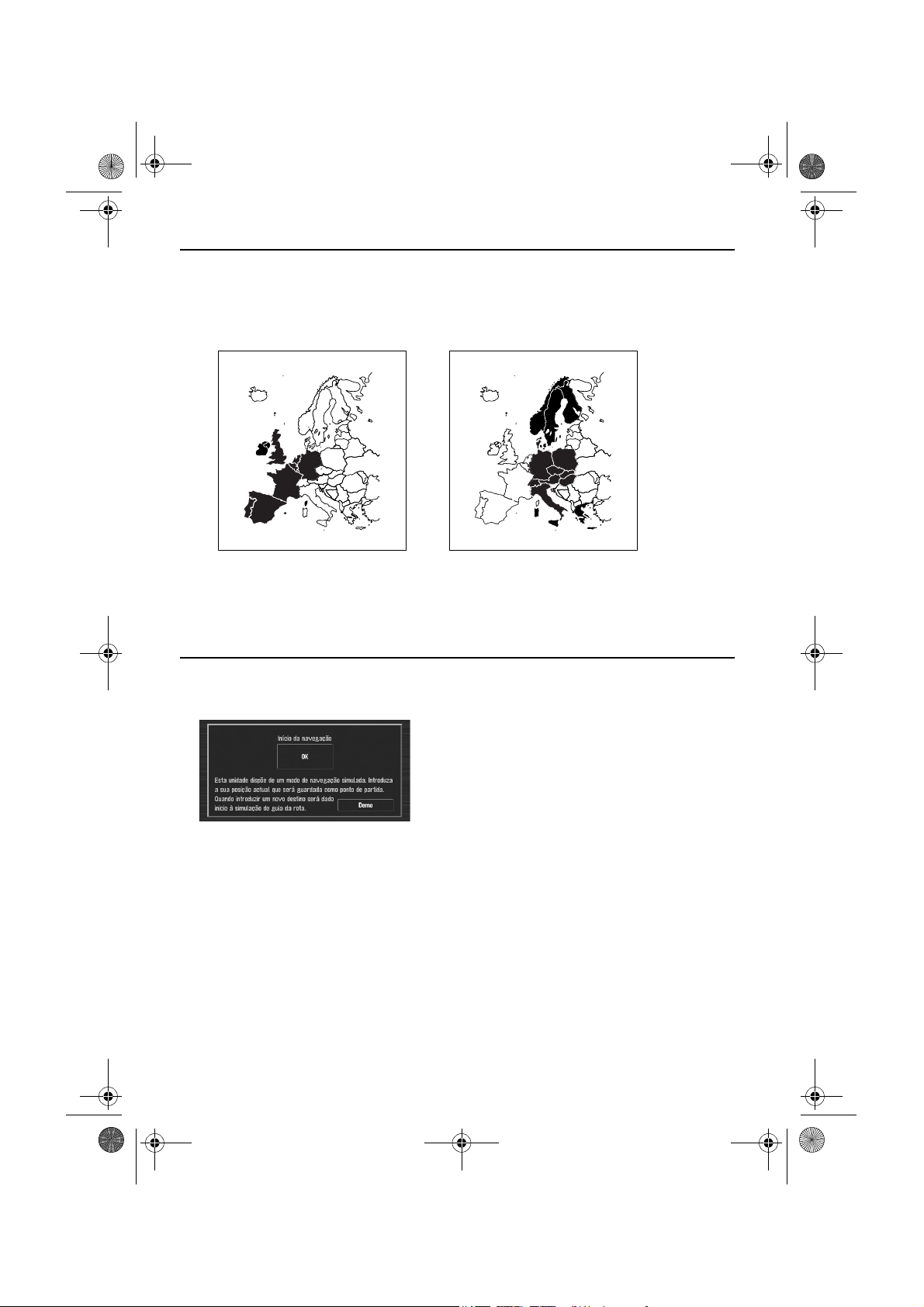
MAN-AVIC-D3-PR.book Page 18 Tuesday, February 6, 2007 9:42 AM
Discos de mapas em DVD para o sistema de navegação
Configuração dos dados gravados nos discos
O mapa para este sistema de navegação é fornecido em dois discos: um para o Oeste e o outro para o
Este. Coloque o disco a utilizar de acordo com o seu destino ou a sua posição actual.
As áreas gravadas em cada um dos discos são as seguintes:
Disco com a área Oeste
❒ Se retirar o disco e introduzir outro pode provocar a reiniciação do sistema de navegação e o
recarregamento do novo percurso. (Não é possível cancelar esta nova operação de “Nova rota”.)
Disco com a área Este
Utilização inicial
Se a aprendizagem inicial não estiver concluída, é visualizado o seguinte ecrã.
1 Se surgir uma mensagem, toque em “OK”.
Quando o sistema de navegação é iniciado pela primeira vez, o sensor híbrido 3D inicia
automaticamente a aprendizagem inicial. O posicionamento é levado a cabo unicamente por
satélites GPS até a aprendizagem inicial do sensor híbrido 3D estar concluída, de forma a que a
localização do seu veículo pode não ser muito precisa. Isto não é um erro. Quando a aprendizagem
inicial estiver concluída, a localização do veículo pode ser detectada com maior precisão.
❒ “Demo” é a demonstração utilizada numa loja. Não toque em “Demo”.
➲ Se surgir uma mensagem de erro durante a aprendizagem inicial ➞ Página 131
18
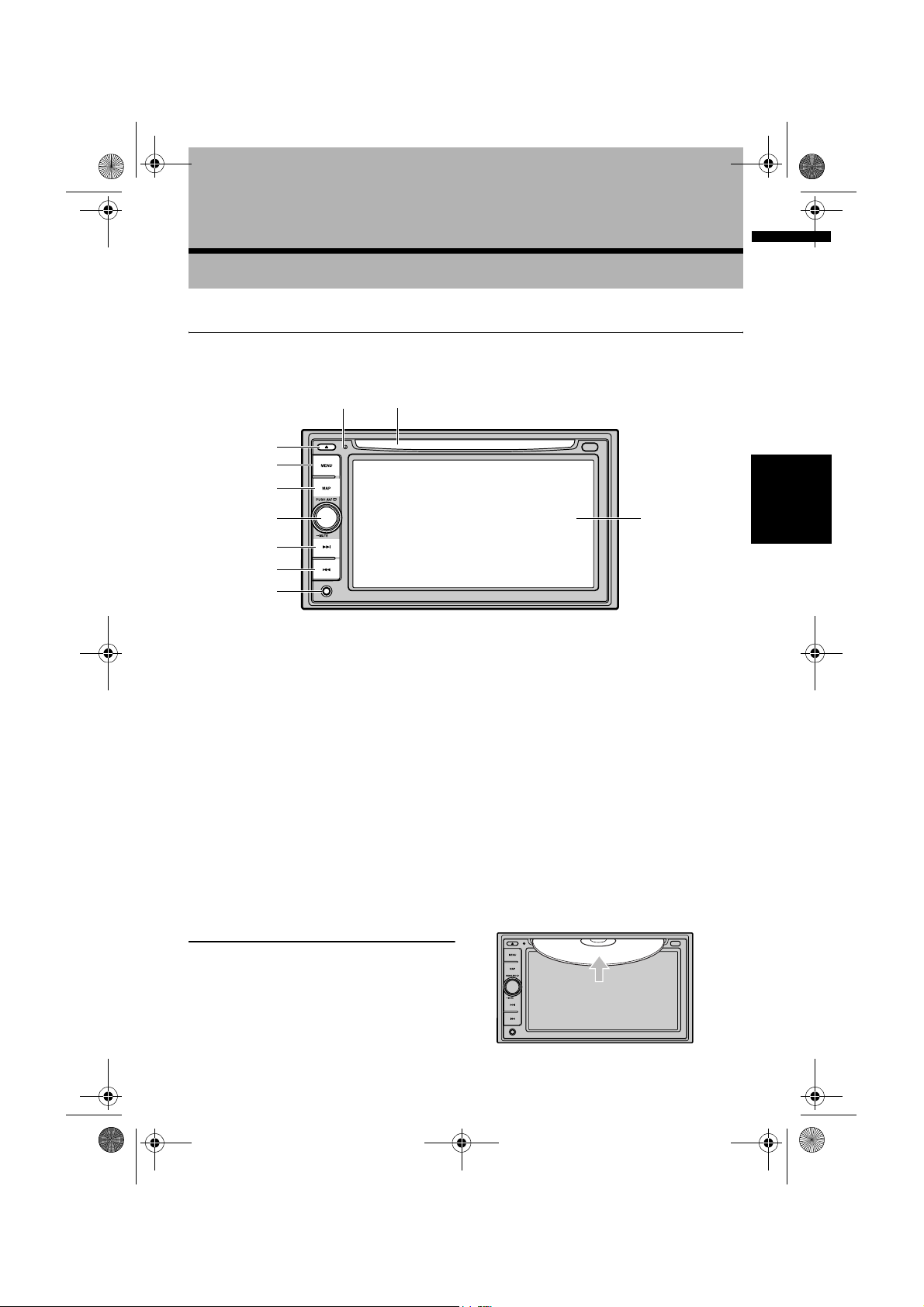
MAN-AVIC-D3-PR.book Page 19 Tuesday, February 6, 2007 9:42 AM
Capítulo 1
Operações básicas
Unidade de navegação
Esta secção dá informações sobre os nomes das peças e as funções principais que pode utilizar com
os botões.
햳 햲
햴
햵
햶
햷
햸
햹
햺
햲 Ranhura de inserção do disco
➲ “Introduzir/Ejectar um disco” ➞ Página 20
햳 Botão RESET
➲ “Reajustar o microprocessador” ➞ Página 17
햴 Botão EJECT
햵 Botão MENU
Prima para visualizar o menu de navegação ou o
menu de áudio.
Capítulo 1 Operações básicasNAVI/AV
햻
햶 Botão MAP
Prima para visualizar o mapa ou para mudar o
modo de visualização.
햷 Botão VOLUME
Rode para ajustar o volume AV ou prima para
alterar a fonte AV.
햸 Botão 9
햹 Botão 7
햺 Mini-tomada
A mini-tomada é o terminal de entrada AV-2.
Utilize o CD-RM10 (vendido separadamente) para
ligar o componente de vídeo externo.
햻 Visor LCD
Introduzir/Ejectar um disco
Introduzir um disco
1 Introduza um disco na ranhura respectiva.
19
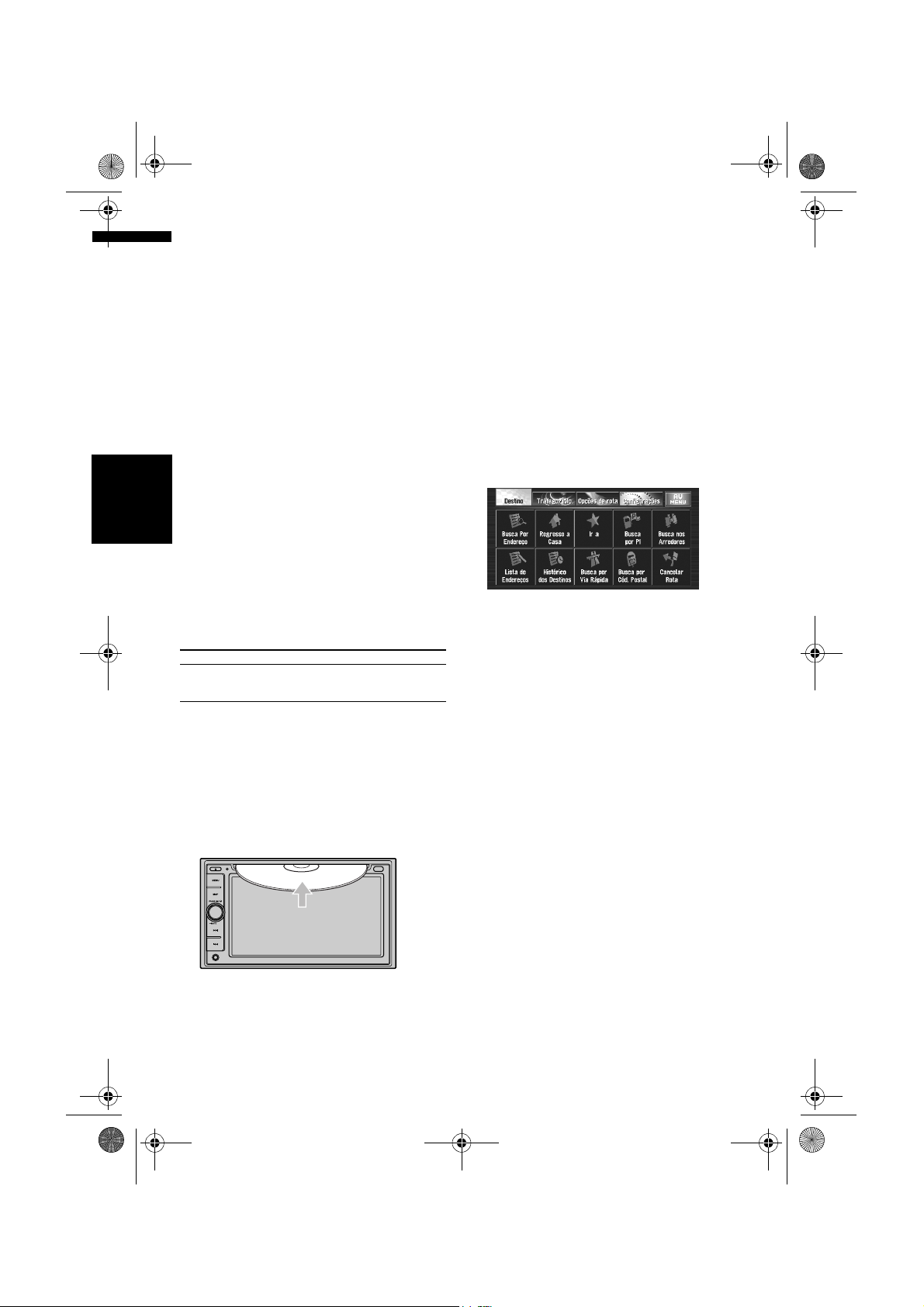
MAN-AVIC-D3-PR.book Page 20 Tuesday, February 6, 2007 9:42 AM
❒ A unidade de DVD reproduz um disco
normal de 12 cm ou 8 cm (single) de cada
vez. Não utilize um adaptador para
efectuar a reprodução de discos de 8 cm.
❒ Não introduza nada, a não ser o disco, na
ranhura de introdução dos discos.
➲ “Discos que pode reproduzir” ➞ Página 13
❒ Se não conseguir introduzir o disco
completamente ou o disco inserido não for
reconhecido, verifique se o lado da
etiqueta do disco está voltado para cima.
Prima o botão EJECT para ejectar o disco
e verifique se o disco está danificado antes
de voltar a inseri-lo.
❒ Se a unidade de DVD interna não
funcionar adequadamente, pode aparecer
uma mensagem, como Error-02.
➲ “Mensagens de erro” ➞ Página 134
Capítulo 1Operações básicas NAVI/AV
Ejectar um disco
1 Prima o botão EJECT.
O disco é ejectado.
Fluxo do início até à conclusão
• Se o programa não estiver instalado,
consulte a página 116 e instale-o.
1 Ligue o motor.
Passado algum tempo, aparece o ecrã de
abertura de navegação durante alguns
segundos. Em seguida, aparece um ecrã de
mensagem.
3 Verifique os detalhes da mensagem de
aviso e toque em “OK”.
Pode utilizar o sistema de navegação tocando
nas teclas que aparecem no ecrã.
Se o percurso já estiver definido, muda para o
modo de guia do percurso. O mapa dos
arredores aparece.
➲ Como ler o ecrã da posição actual ➞
Página 30
➲ Acertar a hora ➞ Página 117
4 Prima o botão MENU no ecrã do mapa.
Visualiza o NAVI MENU.
5 Este ecrã permite-lhe atribuir um destino
e começar a utilizar o guia do percurso.
➲ Especificar o endereço e procurar o
destino ➞ Página 21
➲ Outros métodos de procura ➞ Página 37 a
40
6 Desligue o motor do veículo.
O sistema de navegação também se desliga.
❒ Até chegar perto do destino, o percurso
definido não é eliminado, mesmo que
desligue o motor.
2 Introduza o disco DVD de mapas da
Pioneer na ranhura respectiva.
20
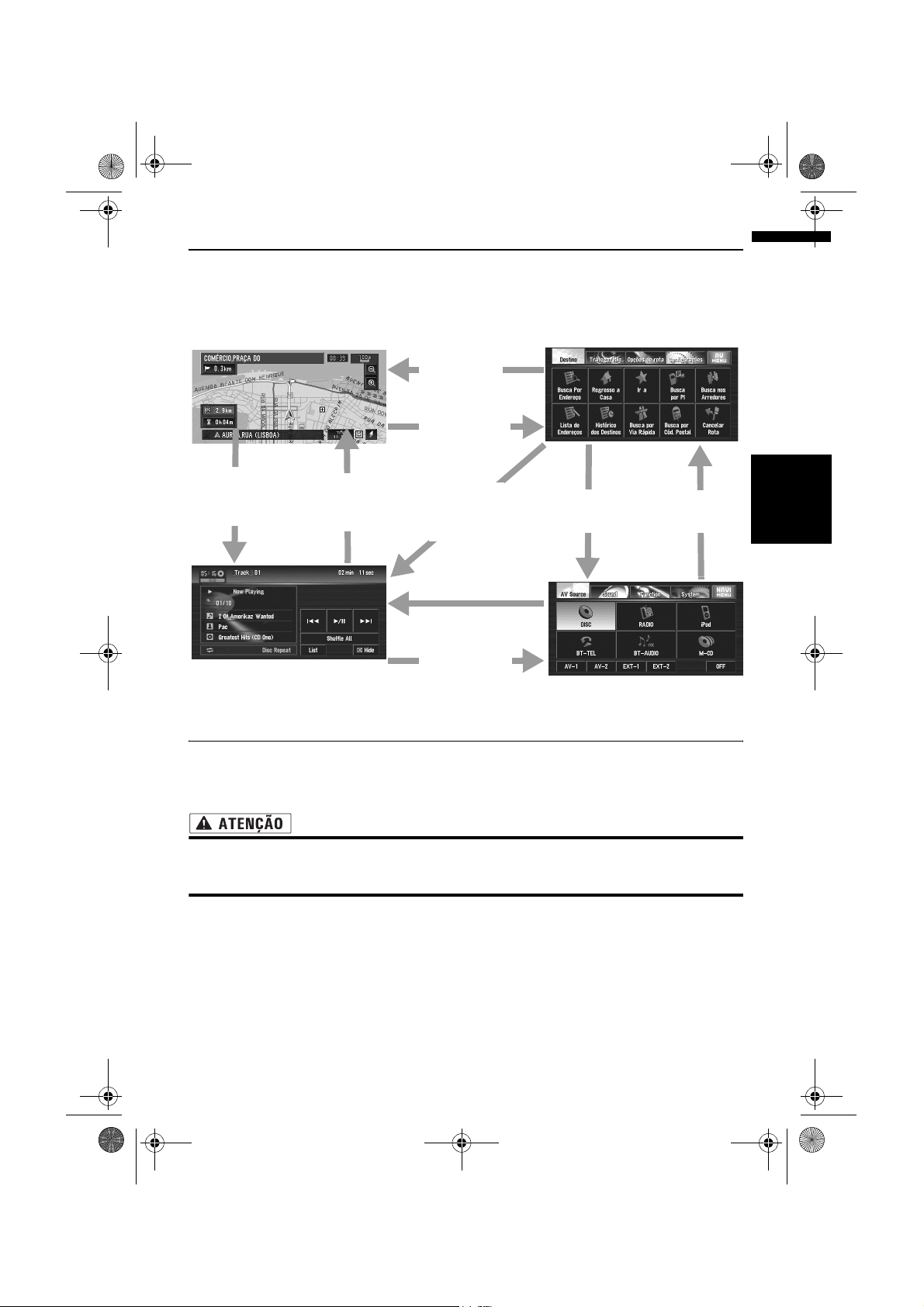
MAN-AVIC-D3-PR.book Page 21 Tuesday, February 6, 2007 9:42 AM
NAVI MENU e AV MENU
Os métodos para visualizar o NAVI MENU, utilizado para as funções de navegação, e o AV MENU,
utilizado para as funções AV, são diferentes, dependendo do ecrã que está a ser visualizado
actualmente.
Ecrã do mapa
Prima o
botão
VOLUME
Prima o
botão
MAP
Ecrã de funcionamento AV
Prima o
botão MAP
Prima o
botão MENU
Prima o
botão
VOLUME
Prima o botão
MENU
NAVI MENU
Toque em
“AV MENU”
Toque em
“NAVI MENU”
AV MENU
Navegação básica
A função mais básica é a Busca Por Endereço na qual se indica o endereço e se faz a procura do
destino. Esta secção descreve como utilizar a Busca Por Endereço e as noções básicas de utilização
do sistema de navegação.
Capítulo 1 Operações básicasNAVI/AV
• Por razões de segurança, não pode utilizar as funções de navegação básica com o veículo
em andamento. Para activar estas funções, tem de estacionar num local seguro e puxar o
travão de mão (consulte a página 11 Interbloqueio, para mais detalhes).
21
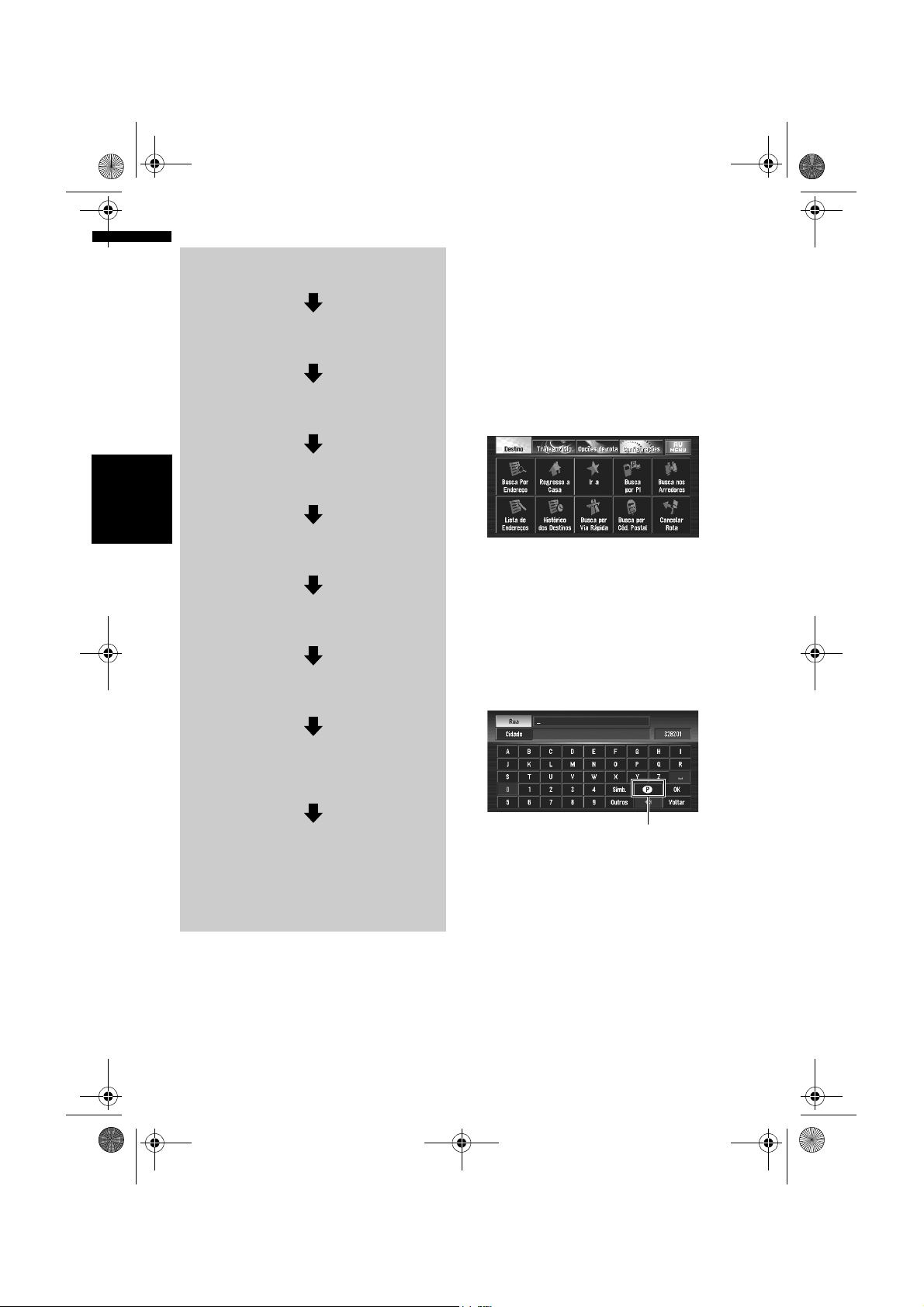
MAN-AVIC-D3-PR.book Page 22 Tuesday, February 6, 2007 9:42 AM
Fluxo de funcionamento básico
1 Estacione o veículo num local seguro e
puxe o travão de mão.
2 Introduza o disco DVD de mapas da
Pioneer na respectiva ranhura.
3 Pressione o botão MAP para aceder ao
ecrã do mapa.
4 Prima o botão MENU para visualizar o
NAVI MENU.
Capítulo 1Operações básicas NAVI/AV
5 Toque em “Destino” para visualizar o
menu Destino.
6 Seleccione o método de procura do
destino.
7 Introduza as informações sobre o
destino.
Como definir o seu destino por
endereço
1 Pressione o botão MAP para aceder ao
ecrã do mapa.
2 Prima o botão MENU para visualizar o
NAVI MENU.
3 Toque em “Destino” para visualizar o
menu Destino.
4 Toque em “Busca Por Endereço”.
Existem dois métodos de procura do
endereço: num deles indica primeiro o nome
da rua e no outro indica primeiro o nome da
cidade ou área. Esta descrição utiliza, como
exemplo, o método onde se indica primeiro do
nome da rua.
5 Toque em “Tecla do país”.
Se o destino for noutro país, este
procedimento muda a definição do país.
8 O sistema de navegação calcula a rota
até ao destino, mostrando depois a
rota no mapa.
9 Depois de destravar o travão de mão,
conduza seguindo as instruções de
navegação, objecto das instruções de
segurança importantes descritas nas
páginas 11 a 12.
22
Tecla do país
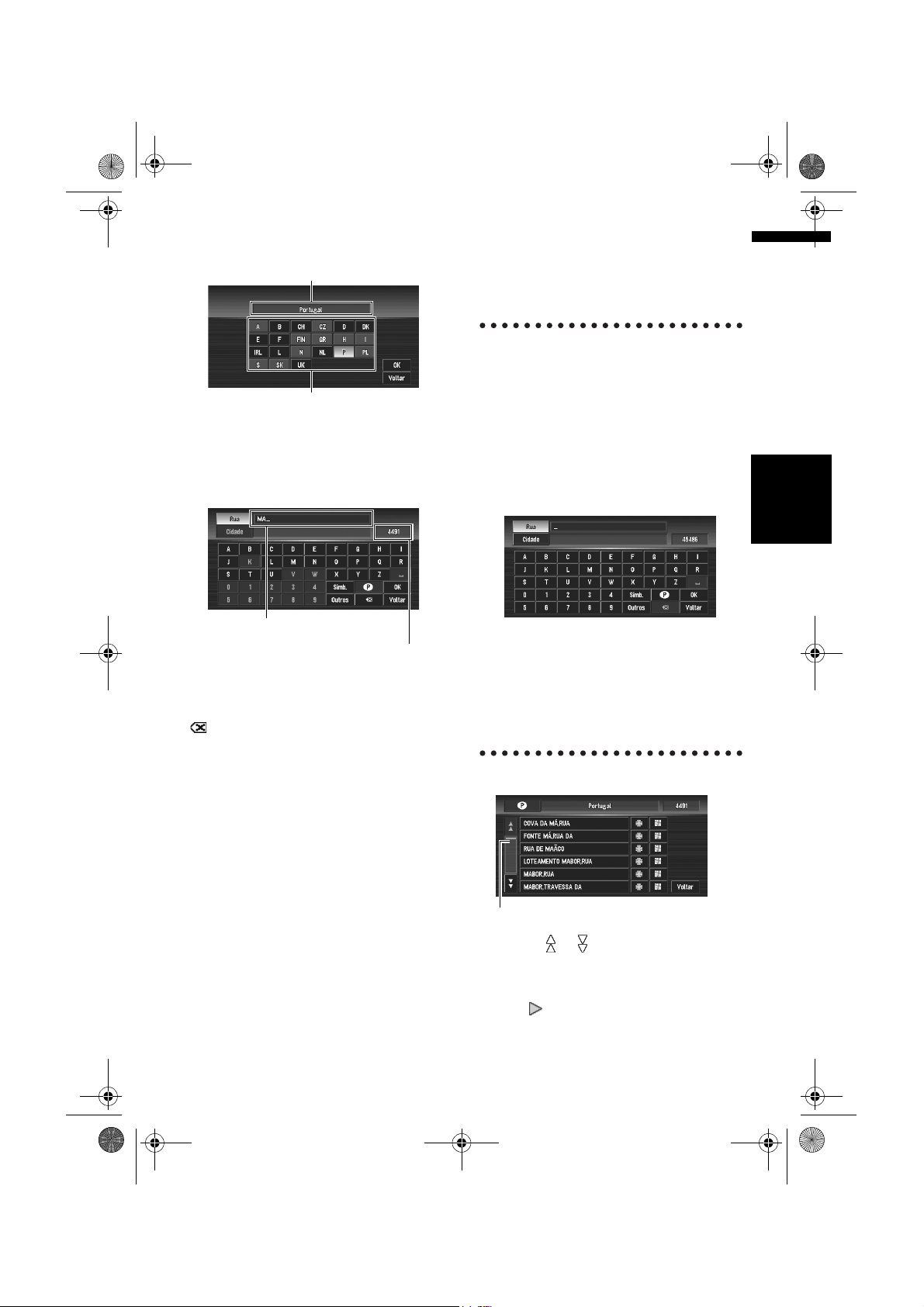
MAN-AVIC-D3-PR.book Page 23 Tuesday, February 6, 2007 9:42 AM
6 Toque no código do país de destino e
toque em “OK”.
País seleccionado
Códigos de país
7 Introduza o nome da rua.
Toque na letra que quer introduzir. Se o ecrã
seguinte não aparecer automaticamente,
mesmo depois de introduzir o nome da rua,
tente tocar em “OK”.
Texto introduzido.
O número de candidatos aplicáveis.
“Cidade”:
Toque se quiser especificar primeiro a cidade ou
área de destino.
:
O texto introduzido é eliminado letra a letra a
partir do fim do texto. Se continuar a tocar apaga
todo o texto.
“Outros”:
Pode introduzir texto com acentos e tremas.
“Simb.”:
Pode introduzir símbolos, tais como “&” e “+”.
“0-9”:
Pode introduzir os números.
“Voltar”:
Volta ao ecrã anterior.
❒ Por exemplo, para “Rua Manuel Lírio”, pode
inserir apenas parte do nome, como “Lírio”.
❒ Ao introduzir os caracteres, a unidade
consulta automaticamente a base de dados
sobre todas as opções possíveis. Se existir
apenas uma letra que possa corresponder à
entrada, essa letra é automaticamente
introduzida.
❒ Os caracteres de “Outros” são tratados da
mesma forma do que as outras letras do
alfabeto, na procura. Por exemplo, quando
utiliza “A”, “Ä”, “Å”, “Æ”, o resultado é o
mesmo.
Procurar o destino depois de
especificar o nome da cidade ou da
área
Pode limitar os candidatos da procura indicando
inicialmente o nome da cidade ou área onde o
destino está localizado. Se introduzir o nome da
cidade ou área e depois seleccionar a cidade ou
área do destino na lista, volta ao ecrã de
introdução Rua. Nesta altura, introduza o nome
da rua, seleccione a rua na lista e vá para o passo
9.
No país seleccionado, se tocar em “Cidade” sem
introduzir o nome da cidade ou da área, pode
definir as cidades ou áreas procuradas
anteriormente a partir da lista. (Esta função não
está disponível na primeira utilização ou se
seleccionou um país no qual ainda não tinha
procura destinos.)
8 Toque numa rua na lista.
Barra de deslocamento
Se tocar em ou na barra de deslocamento,
percorre a lista e pode ver as opções restantes.
Caso não seja possível apresentar uma opção
numa só linha, pode ver a linha completa se
tocar em à direita da opção.
23
Capítulo 1 Operações básicasNAVI/AV
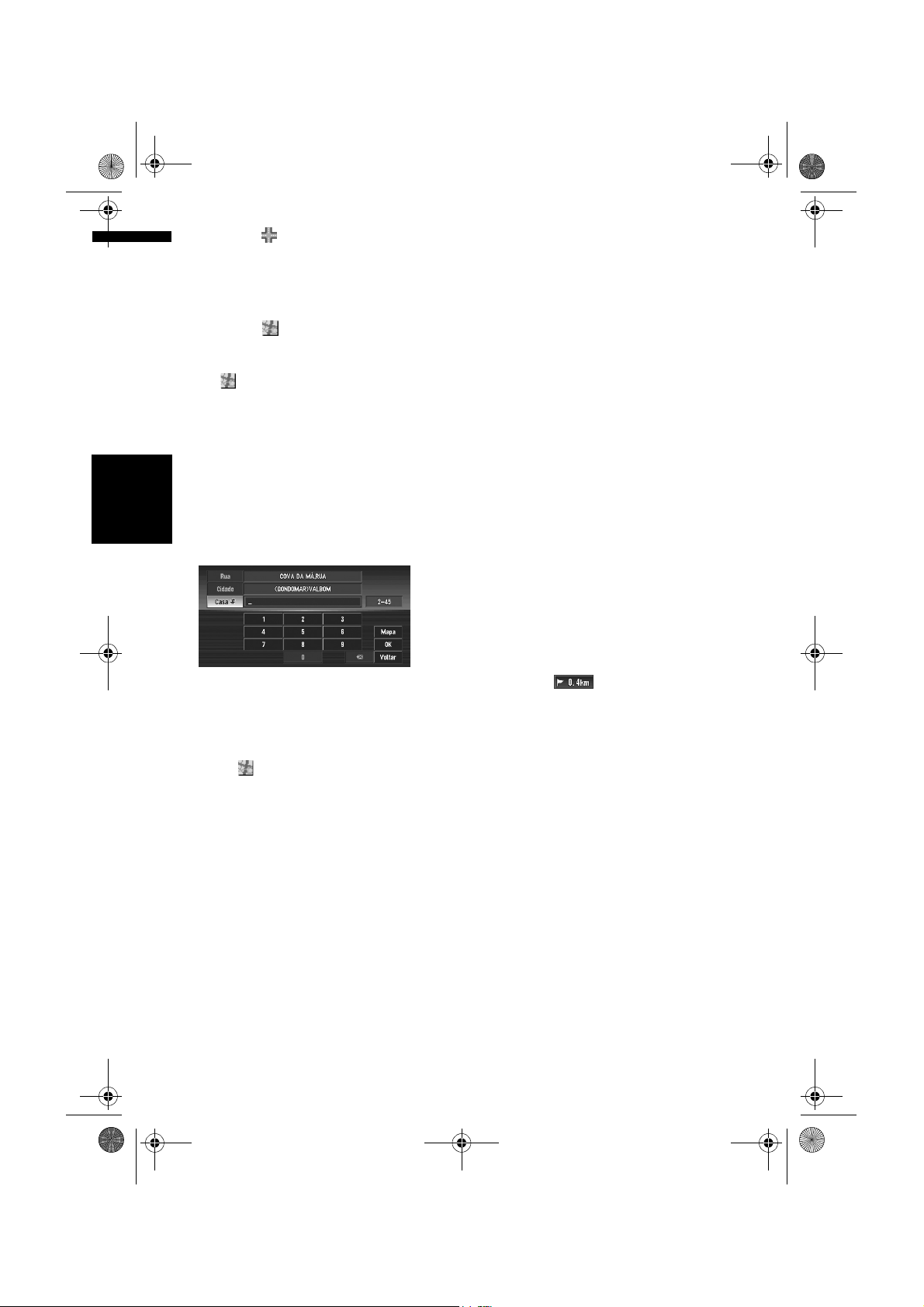
MAN-AVIC-D3-PR.book Page 24 Tuesday, February 6, 2007 9:42 AM
• Se tocar em , especifica a rua seleccionada
e as ruas que a cruzam, o que lhe permite
definir uma intersecção como destino. Este
procedimento é útil se não souber o número
da porta do destino ou não puder introduzir o
número da porta da rua especificada.
• Se tocar em aparece um mapa do local
seleccionado. (Os nomes do local candidato
aparecem no ecrã da lista.)
➲ “Se aparecer à direita da lista” ➞
Página 36
❒ Se a rua seleccionada tiver apenas uma
localização na lista, o cálculo da rota é
iniciado depois de tocar na opção.
❒ Se existirem diversas opções, aparece uma
lista; seleccione a opção desejada na lista e vá
para o passo seguinte.
Capítulo 1Operações básicas NAVI/AV
9 Introduza o número da porta e toque em
“OK”.
Mapa:
É visualizado o mapa desse local.
• Se existirem diversas opções, aparece
uma lista; seleccione a opção desejada na
lista e vá para o passo seguinte.
➲ “Se aparecer à direita da lista” ➞
Página 36
10O cálculo do percurso começa
automaticamente.
O cálculo do percurso começa. Quando o
cálculo terminar, aparece o mapa dos
arredores. (A rota aparece a verde ou azul
claro no mapa.)
❒ Se premir novamente o botão MENU, o
processo de cálculo é interrompido.
❒ Após calculada a rota, o sistema começa a
armazenar os dados do mapa à volta da
rota para o “modo de navegação por
memória”.
❒ Quando procurar um destino com o
percurso já definido, seleccione se o
sistema deve considerar a área
especificada como o destino e procurar
um novo percurso ou procurar um
percurso através dessa área.
➲ Adicionar pontos de passagem ao
percurso ➞ Página 43
❒ Depois de procurar uma localização, ela é
guardada automaticamente no “Histórico
dos Destinos”.
➲ “Registar uma localização anterior na Lista
de Endereços” ➞ Página 50
11Conduza seguindo as informações de voz
e do ecrã.
O sistema de navegação fornece as seguintes
informações com o tempo ajustado à
velocidade do veículo:
• Distância até ao próximo ponto de viragem
• Direcção da viagem
• Número da estrada da via rápida
• Ponto de passagem (Se estiver definido)
•Destino
➲ Procurar outro percurso ➞ Página 42
➲ “Cancelar o guia do percurso” ➞
Página 40
❒ Se tocar em pode ouvir novamente as
informações.
❒ Para regular o volume de som da navegação,
vá ao NAVI MENU.
➲ Ajuste do volume de som da navegação ➞
Página 61
❒ Se parar numa estação de serviço ou num
restaurante durante a navegação assistida, o
sistema de navegação memoriza o destino e
as informações da rota. Quando ligar o motor
e voltar à estrada, a navegação assistida
continua.
24
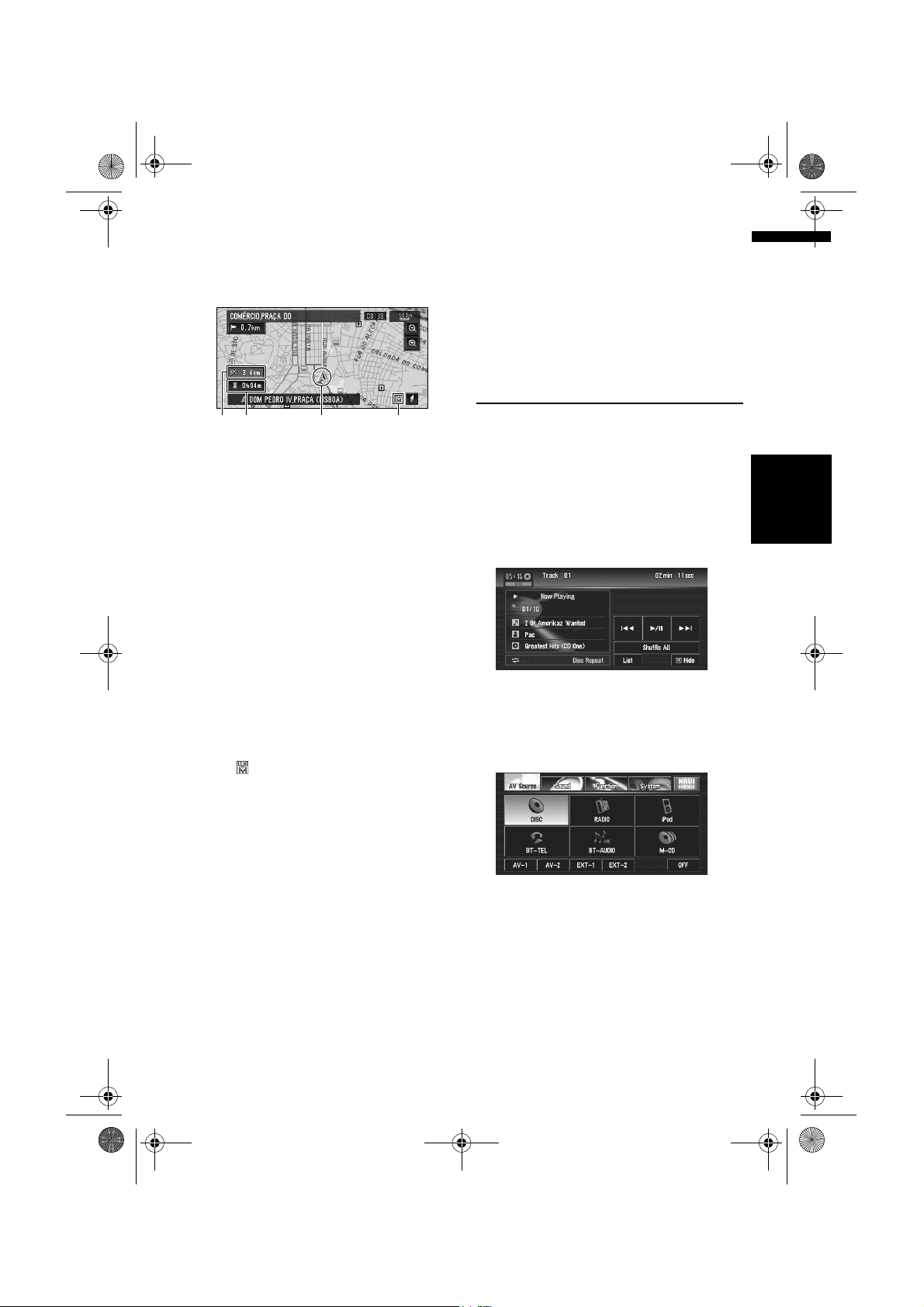
MAN-AVIC-D3-PR.book Page 25 Tuesday, February 6, 2007 9:42 AM
Como visualizar o ecrã do mapa
Esta secção só descreve as opções apresentadas
no ecrã do mapa.
➲ Detalhes do ecrã de mapa ➞ Página 30
(4)(1)(3)(2)
(1) Localização actual
(2) Distância até ao destino
(3) Hora de chegada estimada (ou tempo de
viagem até ao destino)
(4) Indicador da navegação por memória
➲ “Modo de navegação por memória” ➞
Página 118
Modo de navegação por
memória
Com o DVD de mapas inserido, pode memorizar
os dados do mapa na memória interna do
sistema de navegação. Se retirar o DVD de
mapas do sistema de navegação antes do
processo de memorização estar concluído, a
navegação é efectuada utilizando os dados da
memória (modo de navegação por memória).
Quando desaparecer, significa que o modo de
navegação por memória está pronto. Agora pode
retirar o DVD de mapas. No modo de navegação
por memória, pode reproduzir um CD de música
ou um DVD-Vídeo no sistema durante a
navegação. O sistema muda automaticamente
para o modo de navegação por memória assim
que retirar o disco de mapas do sistema de
navegação.
Algumas funções são limitadas e diferentes das
utilizadas durante a navegação com DVD (modo
de navegação com DVD). Se quiser utilizar estas
funções, introduza novamente o DVD de mapas.
Durante o modo de navegação por memória, a
navegação só é efectuada utilizando os dados
lidos na memória.
❒ Pode ser necessário introduzir o DVD de
mapas e memorizar novos dados na memória
durante a navegação, se, por exemplo, o
destino for distante. O modo de navegação
por memória utiliza os seguintes dados do
mapa para efectuar a navegação.
➲ Consulte a página 118 para mais informações
detalhadas.
Fonte AV básica
Esta secção descreve as operações básicas de
AV, tais como ajustar o volume, alternar a fonte e
parar a fonte, utilizando as funções de CD como
exemplo.
Seleccionar uma fonte AV
1 Prima o botão VOLUME para mudar para
o ecrã de áudio.
2 Pressione o botão MENU para aceder ao
AV MENU.
3 Toque no ícone da fonte para seleccionar
a fonte desejada no ecrã AV Source.
Capítulo 1 Operações básicasNAVI/AV
25
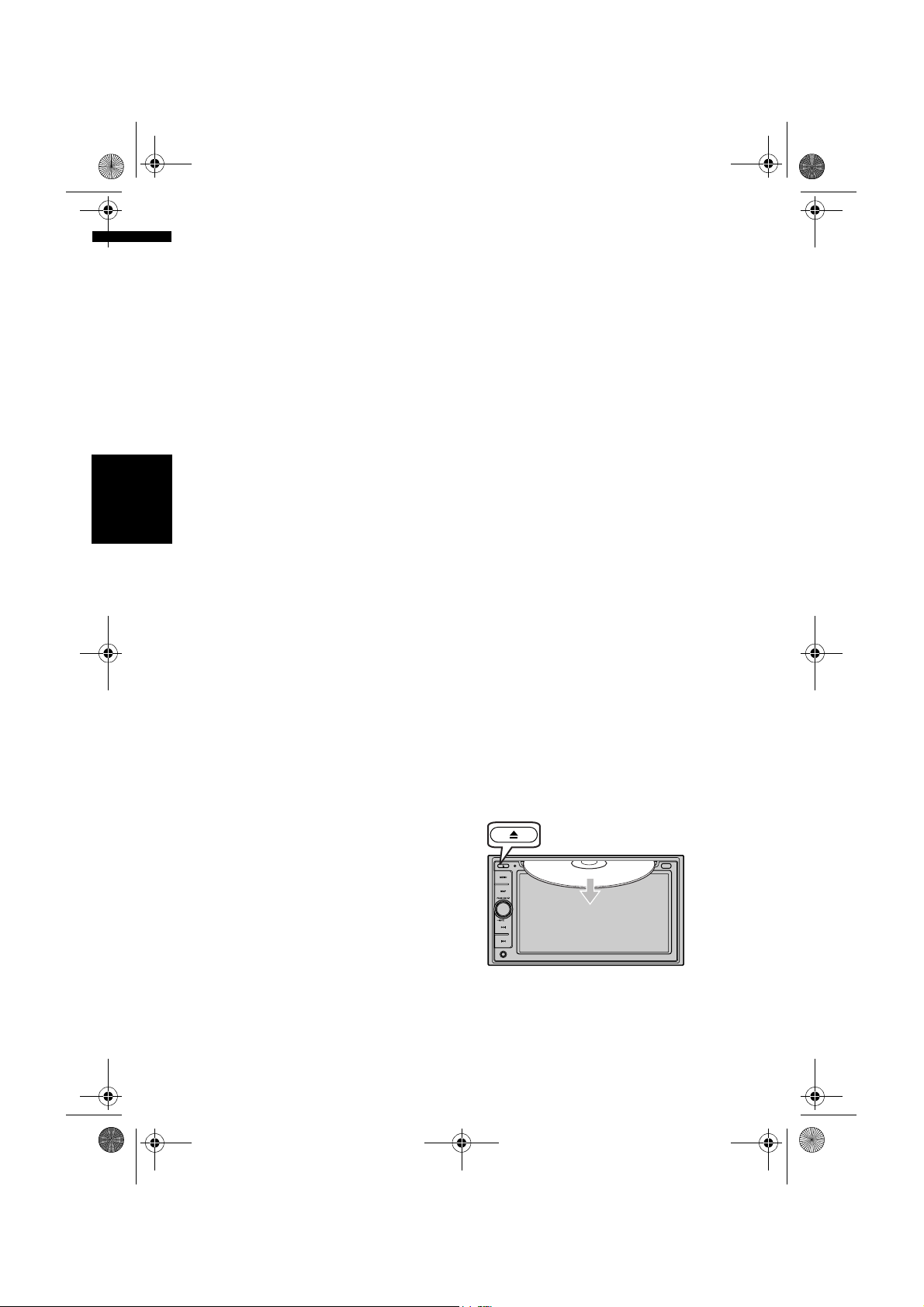
MAN-AVIC-D3-PR.book Page 26 Tuesday, February 6, 2007 9:42 AM
❒ Prima também repetidamente o botão
VOLUME durante a visualização do ecrã de
áudio para alternar entre as fontes:
“DISC” [CD, ROM, DVD-V, DivX] (unidade de
DVD incorporada) – “RADIO” (sintonizador) –
“iPod” (iPod) – “BT-TEL” (telefone
Bluetooth) – “BT-AUDIO” (áudio Bluetooth) –
“M-CD” (leitor multi-CD) – “AV-1” (entrada de
vídeo1) – “AV-2” (entrada de vídeo2) – “EXT-
1” (unidade externa 1) – “EXT-2” (unidade
externa 2)
❒ Toque em “OFF” para mudar a fonte para
OFF.
❒ Prima sem soltar o botão VOLUME para
silenciar a fonte.
❒ Fontes que não estejam conectadas ao
sistema de navegação, fontes que estejam
ocupadas com leitura de um disco ou
Capítulo 1Operações básicas NAVI/AV
carregador e fontes com definições
incompletas não podem ser utilizadas.
❒ O termo “unidade externa” refere-se a um
produto Pioneer (como um que existirá no
futuro) que, apesar de incompatível como
fonte, permite o controlo de funções básicas
por este sistema de navegação. Este sistema
de navegação pode controlar duas unidades
externas. Se estiverem ligadas duas unidades
externas, o sistema de navegação atribui-as à
unidade externa 1 ou 2.
❒ Se o fio azul do sistema de navegação estiver
ligado ao terminal de controlo do relé da
antena automática do veículo, quando ligar a
ignição (ACC) a antena sobe. Para fazer
descer a antena, desligue a ignição (ACC).
A antena do veículo sobe independentemente
de ligar ou desligar a fonte deste sistema de
navegação.
Desligar a fonte
1 Prima o botão VOLUME para mudar para
o ecrã de áudio.
2 Pressione o botão MENU para aceder ao
AV MENU.
3 Toque em “OFF” no ecrã AV Source.
❒ Este produto também se desliga se
colocar ACC (ignição) na posição OFF.
Silenciar a fonte AV
A fonte AV pode ser silenciada manualmente.
Consulte “Volume” na página 61 para
informações sobre o silenciamento automático
quando recebe uma chamada telefónica ou
quando ouve as indicações de voz.
1 Prima sem soltar o botão VOLUME.
Prima novamente o botão VOLUME sem o
soltar durante, pelo menos, 2 segundos ou
ajuste o volume para terminar o
silenciamento.
Como ouvir um CD
Pode ouvir um CD retirando o DVD de mapas do
sistema de navegação.
➲ Informações sobre a navegação por memória
➞ “Modo de navegação por memória” na
página 25. (Para obter informações
detalhadas, consulte a página 118.)
1 Prima o botão EJECT para retirar o DVD
de mapas.
Regular o volume
1 Utilize o botão VOLUME para regular o
nível do som.
Rode o botão VOLUME, para aumentar ou
diminuir o volume.
❒ Para regular o volume de som da
navegação, vá ao NAVI MENU.
➲ Ajuste do volume de som da navegação ➞
Página 61
26
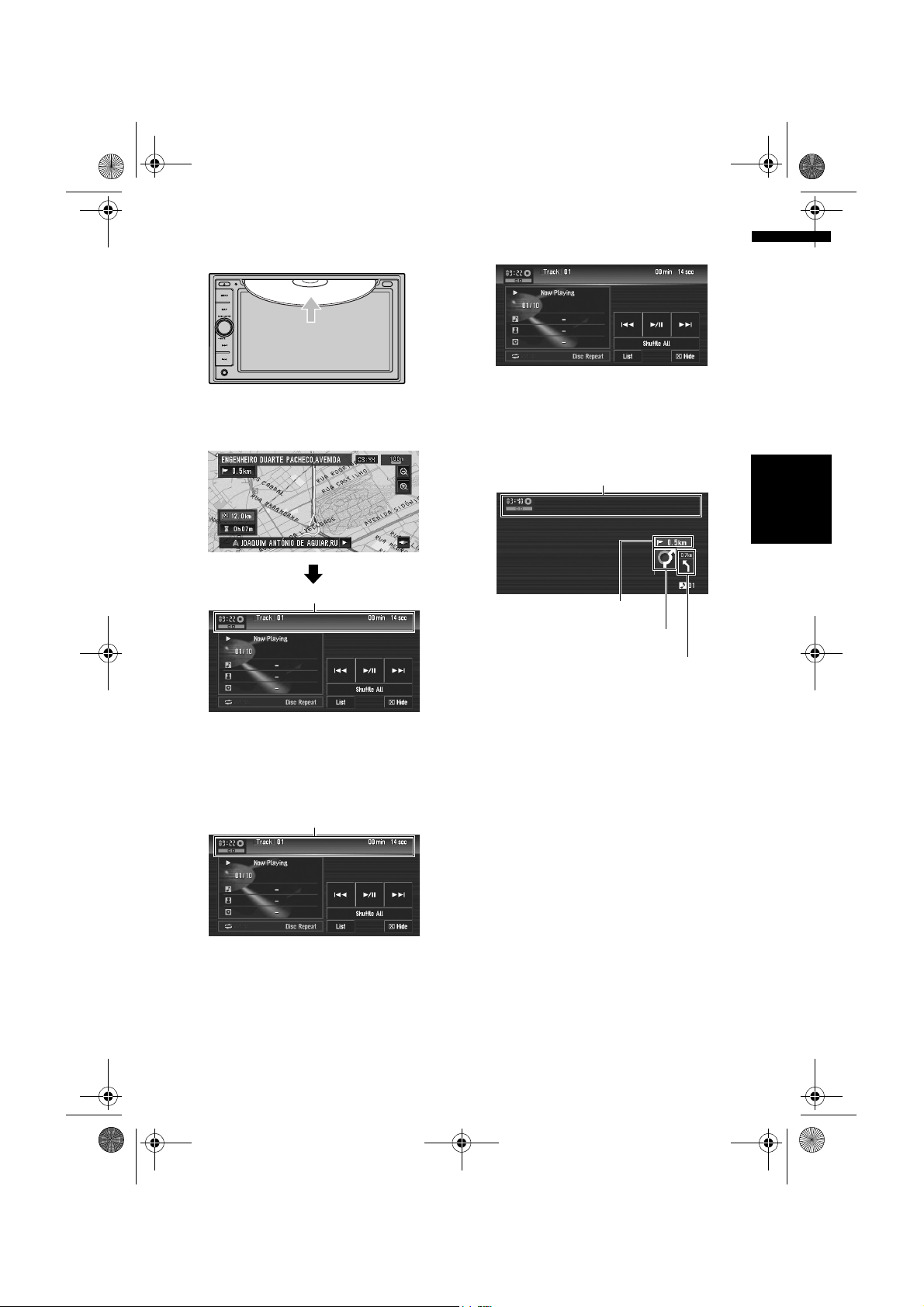
MAN-AVIC-D3-PR.book Page 27 Tuesday, February 6, 2007 9:42 AM
2 A reprodução do CD de áudio colocado no
sistema de navegação é iniciada.
3 Prima o botão VOLUME para mudar para
o ecrã de áudio.
Informação da faixa actual
6 Para avançar ou retroceder rapidamente,
continue a tocar em 7 ou 9.
Também pode executar o avanço/retrocesso
rápido mantendo premido o botão 7 ou
9.
7 Para ocultar a tecla digital, toque em
“Hide”.
Informações da fonte de áudio reproduzida
Distância até ao ponto de guia
Direcção actual do percurso
Próxima direcção do percurso
Capítulo 1 Operações básicasNAVI/AV
4 Rode o botão VOLUME para regular o
volume.
5 Toque em 7 ou 9 para seleccionar a
faixa que deseja ouvir.
Informações da faixa reproduzida
Também pode seleccionar uma faixa
premindo o botão 7 ou 9.
❒ Se tocar no ecrã, voltam a aparecer as
teclas do painel digital.
27
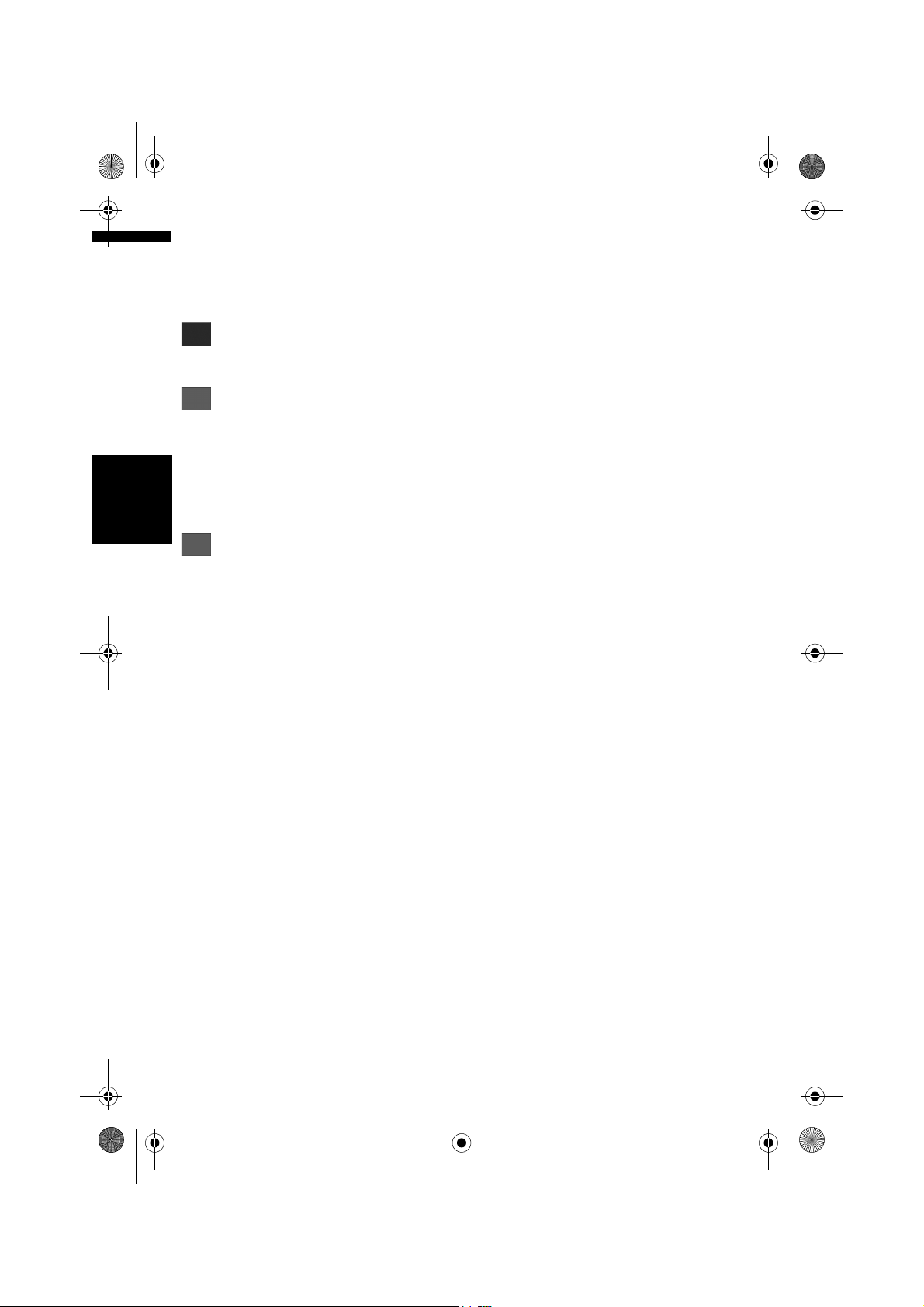
MAN-AVIC-D3-PR.book Page 28 Tuesday, February 6, 2007 9:42 AM
Botões disponíveis
A disponibilidade de uma função ou botão
específico é indicada pela sua cor. Dependendo
do estado do veículo, alguns botões estarão
disponíveis e outros não.
Tecla digital preta:
Pode utilizar o botão.
Tecla digital cinzenta com letras brancas:
A função não está disponível durante o modo de
navegação por memória. Ou a função não está
disponível para as áreas não memorizadas no
disco.
Se tocar neste botão activa uma mensagem
indicando que a função não está disponível.
Capítulo 1Operações básicas NAVI/AV
Tecla digital cinzenta com letras pretas:
A função não está disponível (por exemplo, a
operação é proibida durante a condução).
28

MAN-AVIC-D3-PR.book Page 29 Tuesday, February 6, 2007 9:42 AM
Visualização do menu de navegação e do mapa
Capítulo 2
Esta secção descreve as operações básicas de
navegação, incluindo como visualizar o NAVI
MENU e como utilizar o menu de atalhos e o ecrã
do mapa.
Como utilizar os ecrãs do menu
Existem dois tipos de menus de navegação: o
“NAVI MENU” e o “Menu de atalhos”.
❒ As funções que não estão disponíveis durante
o modo de navegação por memória são
indicadas a cinzento com letras brancas. Se
quiser utilizar estas funções, introduza o DVD
de mapas.
NAVI MENU
Pode utilizar este menu para as operações
básicas do sistema de navegação.
1 Com o mapa no ecrã, prima o botão
MENU.
2 Para mudar para o menu que quer utilizar,
toque no nome do menu apresentado na
parte superior do ecrã.
O NAVI MENU está divido em quatro submenus: “Destino”, “Trâfego/Info”, “Opções
de rota”, “Configurações”.
❒ Se tocar em “AV MENU”, surge o ecrã de
funcionamento de áudio.
➲ Ecrã de funcionamento de áudio ➞
Página 69
3 Se quiser voltar ao mapa, prima o botão
MAP.
Menu Destino
Seleccione o método de procura do destino. A
rota também pode ser cancelada a partir deste
menu.
➲ Especificar o endereço e procurar o destino ➞
Página 22
➲ Outros métodos de procura ➞ Página 37 a 40
Menu Trâfego/Info
Capítulo 2 Visualização do menu de navegação e do mapaNAVI
Utilize este menu sobretudo tudo para verificar a
existência de informações de trânsito.
➲ Todo o tráfego ➞ Página 53
➲ Tráfego na rota ➞ Página 53
Menu Opções de rota
Utilizado para especificar as condições para
definição do percurso até ao destino.
➲ Definir as opções de percurso ➞ Página 46
❒ “Pode utilizar Editar Percurso Actual”, “Ver
Percurso Actual” e “Calcular Novamente”
quando a rota estiver definida.
Menu Configurações
Defina as funções de navegação para que as
possa utilizar facilmente.
29

MAN-AVIC-D3-PR.book Page 30 Tuesday, February 6, 2007 9:42 AM
➲ Menu Configurações ➞ Capítulo 5
Menu de atalhos
Os atalhos permitem efectuar várias tarefas,
como o cálculo da rota até ao local indicada pelo
cursor de deslocação, ou registar um local na
Lista de Endereços de forma mais rápida do
que através do NAVI MENU.
❒ Pode alterar os atalhos que aparecem no
ecrã. Os atalhos descritos são os que pode
seleccionar com o sistema como
predefinição.
❒ As opções marcadas com um asterisco (*)
não podem ser retiradas do menu de atalhos.
➲ Alterar um atalho ➞ Página 63
1 Quando o mapa aparece, toque levemente
em qualquer parte do mapa.
Se continuar a tocar no mapa, este começa a
deslocar-se.
Capítulo 2Visualização do menu de navegação e do mapa NAVI
Menu Atalho
➲ “Cancelar o guia do percurso” ➞
Página 40
➲ “Saltar um ponto de passagem” ➞
Página 43
: Pesquisa de Vizinhança
Seleccione uma localização com o cursor de
deslocação. Também são localizados PI
(pontos de interesse) próximos.
➲ Procurar as instalações de um serviço em
redor de um determinado local ➞
Página 38
: Registar
Regista a localização indicada pelo cursor de
deslocação na Lista de Endereços.
❒ Se tocar em “Registar” e seleccionar
“Guardar” pode registar a localização na
Lista de endereços.
➲ Registar um local ➞ Página 50
: Ajuste de volume
Pode definir o volume de som para a
navegação.
➲ Definir o volume das indicações de
navegação ➞ Página 61
: Menu Fechar
Oculta o menu de atalhos.
: Destino*
Aparece quando percorre o mapa. Defina o
percurso para o local especificado com o
cursor de deslocação.
➲ Procurar o destino através do mapa ➞
Página 36
: Alterar rota*
Aparece quando não percorre o mapa. Esta
opção só pode ser seleccionada durante o
guia do percurso. Pode adicionar alterações
ao percurso no guia do percurso.
➲ “Recalcular a rota até ao destino utilizando
o menu Opções de rota” ➞ Página 42
➲ “Recalcular uma distância especificada da
rota, à frente da sua posição actual” ➞
Página 42
➲ “Verificar o percurso definido” ➞
Página 41
30
Como utilizar o mapa
Pode ver no mapa a maior parte da informação
fornecida pelo sistema de navegação. Para isso
tem de saber como as informações aparecem no
ecrã.
Activar o modo de visualização
do ecrã da posição actual
Existem quatro tipos de ecrãs do mapa e dois
modos de visualização adicionais.
• Modo Mapa
• Vista do Condutor
• Modo Mix. (apenas durante o guia do
percurso)
• Modo Lista de Ruas (apenas durante o guia
do percurso)
• Dinâmica do Veículo
• Vista Posterior (Só é possível quando a
opção “Camera” está definida para “On”)

MAN-AVIC-D3-PR.book Page 31 Tuesday, February 6, 2007 9:42 AM
❒ Se se afastar da rota no modo de visualização
Modo Lista de Ruas ou Modo Mix. e
introduzir uma rua não registada no disco, o
ecrã muda para Modo Mapa. Quando voltar
à rota, o ecrã volta ao modo original e retoma
a navegação assistida.
1 Prima o botão MAP para ver um mapa da
área em redor da sua posição actual.
2 Prima novamente o botão MAP.
3 Toque no nome do modo ou prima o
botão MAP para seleccionar o modo que
deseja ver.
❒ Se seleccionar o modo premindo o botão
MAP, o ecrã muda automaticamente para
o modo de visualização do mapa,
passados 4 segundos.
Como ver o mapa da localização
actual
(1)
(2)
(15)
(4)
(11)
(5)
(10) (8)
(17)
(6)
(12)
(7)
(16)
(9)
(3)
• Na vista do condutor, aparece um pequeno
indicador sem escala, mas que não é
destinado a ser utilizado como um
velocímetro. Utilize o velocímetro real do
veículo para confirmar a velocidade.
Modo Mix.
Sobrepõe duas setas ao mapa padrão (“Modo
Mapa”).
(1)
(2)
(15)
(4)
(11)
(10) (8)
(7)
(16)
Capítulo 2 Visualização do menu de navegação e do mapaNAVI
Modo Mapa
Mostra o mapa padrão.
(1)
(2)
(4)
(11)
(5)
(10) (8)
(12) (17)
(9)
(6)
Vista do Condutor
Mostra o mapa do ponto de vista do condutor.
(5)
(12)
Modo Lista de Ruas
Mostra o nome da rua que irá percorrer a seguir
e uma seta a indicar a direcção em que se
(7)
desloca.
(16)
(3)
(15)
(11)
(1)
(2)
(4)
(5)
(17)(9)
(10) (8)
(9)
(12)
(3)(6)
(7)
(16)
(13)
(3)
(6)
(17)
31

MAN-AVIC-D3-PR.book Page 32 Tuesday, February 6, 2007 9:42 AM
Ecrã Dinâmica do Veículo
Indica o estado do veículo.
❒ Pode alterar as opções indicadas nos
contadores da esquerda e direita.
• No modo de visualização Dinâmica do
Veículo, o visor do velocímetro pode
mostrar uma velocidade diferente do
velocímetro real do veículo, porque as
unidades de medida são diferentes.
➲ “Definir o ecrã Dinâmica do Veículo” ➞
Página 58
Vista Posterior
Capítulo 2Visualização do menu de navegação e do mapa NAVI
São visualizadas imagens da retaguarda no ecrã.
❒ Se a câmara estiver sempre definida para ON,
pode ver imagens no modo de visualização da
retaguarda quando o veículo estiver a andar
para a frente. Nesse caso, deve perguntar ao
fabricante ou fornecedor da câmara se as
funções da câmara ou longevidade serão
afectadas.
Mapa ampliado do cruzamento
Quando “Ampliação de Intersepções” no
menu Configurações está definido para
“Ligado”, aparece um mapa ampliado do
cruzamento. Se estiver a conduzir numa via
rápida, aparece a ilustração de orientação
especial.
(13)(14)
❒ O sistema não pode ser alterado para um
mapa aumentado do cruzamento nos
seguintes modos.
–Vista do Condutor
– Dinâmica do Veículo
❒ Se tocar levemente no visor, o ecrã muda para
o Modo Mapa com o menu de atalhos. Se
fechar o menu de atalhos, o ecrã regressa à
Vista Posterior.
❒ Se a opção “Camera” estiver definida para
“Off”, a imagem da parte de trás não aparece.
Defina-a para “On”.
➲ Definição da câmara ➞ Página 111
❒ Se utilizar uma câmara definida para ON/OFF
juntamente com o sinal de inversão de
marcha, enquanto avançar não aparecem
imagens da câmara no modo de visualização
da retaguarda.
32
Visualização durante a condução na via
rápida
Em certos locais da via rápida, estão disponíveis
informações de faixa que indicam a faixa de
rodagem que deve escolher para facilitar a
manobra da próxima indicação.
(18)
Se estiver a conduzir na via rápida, os números
das saídas e sinais da via rápida podem aparecer
quando estiver próximo das junções de estradas
e saídas.

MAN-AVIC-D3-PR.book Page 33 Tuesday, February 6, 2007 9:42 AM
(19) (20)
Visualizar as opções
Ponto de guia*
O ponto de guia seguinte (próximo ponto de
viragem, etc.) é indicado por uma bandeira
amarela.
Destino*
Uma bandeira axadrezada indica o destino.
(1) Nome da próxima rua a utilizar (ou do
próximo ponto de orientação)*
(2) Distância até ao ponto de guia*
Toque para aceder às informações seguintes.
(3) Localização actual
A localização actual do veículo. A ponta do
triângulo indica a sua direcção e o visor move-se
automaticamente enquanto conduz.
(4) Distância até ao destino (ou distância até
ao ponto de passagem)*
Se estiverem definidos pontos de trajecto, o visor
muda cada vez que lhes tocar. Se estiverem
definidos dois ou mais pontos de passagem, a
distância até ao destino e a distância até ao
próximo ponto de passagem são trocados.
(5) Nome da rua percorrida pelo veículo (ou
Nome da cidade, etc.)
(6) Bússola
A seta vermelha indica o norte. Se a escala do
mapa no ecrã for inferior a 50 km (25 mi), quando
tocar no mapa muda a direcção apresentada
(norte para cima/avançar). Se a escala do mapa
for superior a 50 km (25 mi), o mapa fica fixo em
“norte para cima”.
Avançar:
O ecrã do mapa mostra sempre a direcção do
veículo enquanto avança em direcção à parte
superior do ecrã.
Norte para cima:
O ecrã do mapa tem sempre o norte na parte
superior.
(7) Ampliar/Reduzir
Toque para mudar a escala do mapa.
➲ “Alterar a escala do mapa” ➞ Página 35
(8) Escala do mapa
A escala do mapa é indicada através da
distância.
➲ “Alterar a escala do mapa” ➞ Página 35
(9) Ícone TMC
Depois de um percurso ser calculado, toque para
verificar se existe engarrafamento de trânsito ou
informações sobre ruas fechadas no percurso.
Se não tiver sido calculado nenhum percurso,
toque para ver a lista de trânsito.
(10) Hora actual
(11) Hora de chegada estimada (ou tempo de
viagem até ao destino)
Sempre que tocar no ecrã ele muda de uma
opção para a outra.
O tempo estimado para a chegada é calculado
automaticamente a partir da definição Média de
Velocidade e a velocidade média real.
➲ Como definir a velocidade média ➞ Página 62
(12) Marcas da trajectória
As marcas da trajectória mostram, através de
pontos, o percurso que o veículo percorreu.
➲ Seleccionar a definição do trajecto ➞
Página 63
(13) Mapa dos arredores (Mapa lateral)
Se tocar levemente no mapa surge o menu de
atalhos, enquanto que se tocar durante mais
tempo o mapa muda para o modo de deslocação.
➲ “Mover o mapa para a localização que deseja
ver” ➞ Página 35
(14) Distância até um ponto de viragem*
Mostrada num mapa ampliado de cruzamento. A
barra verde fica mais pequena à medida que o
veículo se aproxima de um ponto de viragem.
(15) Próxima direcção do percurso*
Quando se aproxima de um cruzamento, este
aparece a verde. O ecrã mostra a distância até ao
próximo ponto de guia e até ao ponto de guia que
se segue.
(16) Linha da direcção*
A direcção de aproximação do destino (ou cursor
de deslocação) é indicada por uma linha recta.
Capítulo 2 Visualização do menu de navegação e do mapaNAVI
33

MAN-AVIC-D3-PR.book Page 34 Tuesday, February 6, 2007 9:42 AM
(17) Indicador da navegação por memória
➲ Informações sobre o indicador de navegação
por memória ➞ Página 119
(18) Informações sobre a faixa de rodagem*
A informação da faixa de rodagem aparece
quando houver, pela primeira vez, uma voz guia
relativa ao percurso. Quando o ecrã de guia
aparece perto de um entroncamento de estradas
ou de uma saída, as informações da faixa
desaparecem.
Capítulo 2Visualização do menu de navegação e do mapa NAVI
34

MAN-AVIC-D3-PR.book Page 35 Tuesday, February 6, 2007 9:42 AM
(19) Sinais da via rápida*
Mostram o número da estrada e fornecem
informações de direcção.
(20) Informações da saída da via rápida
Mostra a saída da via rápida.
❒ As informações com o sinal (*) só aparecem
quando o percurso está definido.
❒ Dependendo das condições e definições,
algumas opções podem não aparecer.
Alterar a escala do mapa
Se tocar em ou pode mudar a escala do
mapa. Tocando continuamente em ou
pode mudar a escala em passos mais pequenos
de 25 metros até 500 quilómetros (25 jardas até
250 milhas). Se o modo de visualização estiver
definido para Modo Mapa ou Modo Mix.,
aparece a “tecla de escala directa”. Se tocar
directamente na “tecla de escala directa” muda o
mapa para a escala seleccionada.
❒ No modo de navegação por memória e/ou
quando atravessar uma área não memorizada
no disco, a selecção da escala é limitada.
Tecla de escala directa
❒ Quando a escala do mapa for 20 km (10
milhas) ou inferior, aparecem o ícone de uma
localização registada e os ícones das
informações de trânsito.
❒ Os ícones PI e as linhas de engarrafamento
de trânsito são apresentados quando a escala
do mapa for 1 km ou inferior.
Mover o mapa para a localização
que deseja ver
Se tocar levemente no visor, aparece o menu de
atalhos.
Se tocar em qualquer outro local no mapa
durante pelo menos 12 segundos muda o mapa
para o modo de deslocação e o mapa começa a
deslocar-se na direcção em que tocou. A
deslocação pára quando retirar o dedo do ecrã.
Nesta altura, o cursor de deslocação aparece no
centro do ecrã. Também aparece uma linha a
ligar a localização actual e o cursor de
deslocação.
Se premir o botão MAP volta ao mapa dos
arredores.
❒ Toque na área junto ao centro do ecrã para se
deslocar lentamente no mapa. Toque nas
margens laterais do ecrã para se deslocar
rapidamente no mapa.
(3) (2)
(1) Localização da deslocação
A posição do cursor de deslocação mostra a
localização seleccionada no mapa actual.
❒ Se a escala for 200 m (0,25 milhas) ou inferior,
a rua aparece a azul claro junto ao cursor de
deslocação.
(2) Linha da direcção
A direcção para o cursor de deslocação é
indicada por uma linha recta.
(3) Distância a partir da localização actual
A distância numa linha recta entre a localização
indicada pelo cursor de deslocação e a
localização actual.
(4) O nome da rua, nome da cidade, nome da
área e outras informações da localização.
(As informações visualizadas variam com a
escala.)
Se tocar em à direita faz aparecer o texto
oculto.
➲ Ver as informações de uma localização
específica ➞ Página 36
(5) Menu Atalho
➲ Como utilizar o menu de atalho ➞ Página 30
(1)
(5)
(4)
35
Capítulo 2 Visualização do menu de navegação e do mapaNAVI

MAN-AVIC-D3-PR.book Page 36 Tuesday, February 6, 2007 9:42 AM
Ver as informações de uma localização
específica
Aparece um ícone nos locais registados
(entradas da lista de endereços, locais
específicos e localização da casa) e locais onde
existe um ícone PI ou um ícone de informações
de trânsito. Coloque o cursor de deslocação em
cima do ícone para ver as informações
detalhadas.
1 Percorra o mapa e mova o cursor de
deslocação para o ícone que deseja ver.
2 Toque em .
Aparecem as informações de uma localização
específica. As informações visualizadas
variam de acordo com a localização. (Podem
não existir informações dessa localização.)
Capítulo 2Visualização do menu de navegação e do mapa NAVI
➲ Registar locais ➞ Página 49
➲ “Visualizar um determinado PI no mapa”
➞ Página 45
➲ “Confirmar as informações de trânsito no
mapa” ➞ Página 54
3 Percorra o mapa e mova o cursor de
deslocação para o local que deseja criar
como destino.
➲ Mover o mapa para ver a parte desejada ➞
Página 35
4 Toque em .
Se aparecer à direita da lista
Também pode definir um destino tocando em
à direita da lista de destinos, como, por
exemplo, a lista de endereços. Toque em “OK”
para confirmar. A localização indicada pelo
cursor de deslocação será definida como
destino.
Percorrer:
O visor do mapa muda para o menu de atalhos.
Se tocar em qualquer parte do mapa, o ecrã do
mapa muda para o modo de deslocação.
➲ “Menu de atalhos” ➞ Página 30
3 Toque em “Voltar”.
Volta ao visor anterior.
❒ No modo de navegação por memória, só
pode ver informações detalhadas para os
pontos registados (quando disponíveis).
Localizar um destino no mapa
Se procurar a localização que deseja visitar
percorrendo o mapa, toque em no menu de
atalhos, para especificar o destino no mapa.
1 Prima o botão MAP para aceder ao ecrã
de mapa.
2 Toque no mapa durante pelo menos 2
segundos.
O ecrã do mapa muda para o modo de
deslocação.
36

MAN-AVIC-D3-PR.book Page 37 Tuesday, February 6, 2007 9:42 AM
Definir um percurso até ao destino
Procurar pontos de interesse
• Por razões de segurança, estas funções de
definição de percurso não estão
disponíveis enquanto o veículo estiver em
movimento. Para activar estas funções,
tem de estacionar num local seguro e
puxar o travão de mão antes de definir o
percurso (consulte a página11
Interbloqueio, para mais detalhes).
(PI)
1 Toque em “Destino”, no NAVI MENU, e a
2 Toque na tecla do país de destino e toque
Capítulo 3
seguir em “Busca por PI”.
em “OK”.
➲ Seleccionar o país onde deseja procurar ➞
Página 22
❒ Algumas informações sobre os regulamentos
de trânsito dependem da altura a que o
cálculo do percurso é efectuado. Assim, as
informações podem não corresponder a um
determinado regulamento de trânsito quando
o veículo passa realmente pela localização.
Além disso, as informações sobre os
regulamentos de trânsito fornecidas
destinam-se a veículos ligeiros de passageiros
e não a camiões ou outros veículos de carga.
Quando conduzir, siga sempre os
regulamentos de trânsito aplicáveis.
❒ Se premir o botão MENU durante o cálculo
do percurso, o cálculo é cancelado e aparece
o ecrã do mapa.
❒ Se introduzir o DVD de mapas força um novo
cálculo do percurso. (Não é possível cancelar
este novo cálculo de percurso.)
Localizar o destino
seleccionando o tipo de
instalação
Estão disponíveis informações sobre vários
serviços (pontos de interesse – PI), como
estações de serviço, parques de diversão ou
restaurantes. Ao seleccionar a categoria (ou
introduzir um nome de PI), pode procurar um
ponto de interesse.
3 Toque em “Categoria”.
Categoria
Capítulo 3 Definir um percurso até ao destinoNAVI
“Nome”:
Toque se quiser especificar primeiro o nome
do PI.
“Cidade”:
Toque se quiser especificar primeiro a cidade
ou área de destino.
4 Toque na categoria desejada.
Se a categoria não estiver subdividida em
categorias mais detalhadas, a lista não
aparece. Vá para o passo 6.
5 Toque na subcategoria.
6 Introduza o nome do PI.
Se a lista não aparecer automaticamente
quando introduzir o nome do PI, tente tocar
em “OK”.
37

MAN-AVIC-D3-PR.book Page 38 Tuesday, February 6, 2007 9:42 AM
“Cidade”:
Toque para especificar a cidade ou área de
destino.
❒ Se a categoria detalhada tiver menos de
seis PI disponíveis numa subcategoria, o
ecrã de introdução do nome do PI não
aparece. Vá para o passo 7.
7 Toque no PI do destino.
❒ Se tocar em aparece um mapa dos
arredores do PI seleccionado.
➲ “Se aparecer à direita da lista” ➞
Página 36
Localizar um PI nos arredores
Pode procurar, no mapa, pontos de interesse dos
arredores. Utilize esta função para localizar um
PI a visitar durante a viagem.
1 Toque em “Destino”, no NAVI MENU, e a
seguir em “Busca nos Arredores”.
2 Toque na categoria desejada.
Categoria
Capítulo 3Definir um percurso até ao destino NAVI
Aparece uma marca de verificação vermelha
na categoria seleccionada.
OK:
A busca é iniciada.
Voltar:
Volta ao ecrã anterior.
Definir:
Mostra o ecrã de registo dos atalhos de PI
➲ Registar um atalho de PI ➞ Página 45
❒ Se tocar num dos atalhos de PI
(por exemplo, ), pode começar a
procurar directamente a categoria
seleccionada no atalho de PI.
❒ Se quiser procurar instalações utilizando a
categoria e atalhos de PI marcados,
seleccione algumas categorias na lista e
depois toque no atalho de PI para iniciar a
busca.
❒ Se quiser procurar com categorias mais
detalhadas, toque em . Quando a lista
de subcategorias aparecer, toque no item
e em “Voltar”. Se só estiverem
seleccionadas alguns tipos de categorias
detalhadas, aparecem marcas azuis.
❒ Pode seleccionar a categoria detalhada
para até 100 itens.
3 Toque em “OK”.
Aparecem os nomes dos PIs e a distância a
que se encontram da localização actual.
Estão listados por ordem do mais próximo
para o mais distante.
Distância até ao serviço (instalações)
❒ Quando tocar em , os PIs em redor da
localização especificada aparecem no
mapa.
➲ “Se aparecer à direita da lista” ➞
Página 36
❒
O intervalo de procura é aproximadamente
de 16 km (10 milhas) quadrados a partir da
localização actual.
Procurar as instalações em redor
do cursor de deslocação
1 Percorra o mapa e mova o cursor de
deslocação para o local onde deseja
procurar o PI.
2 Toque em .
Consulte o passo 2 de “Localizar um PI nos
arredores” para obter informações sobre as
seguintes operações.
➲ “Localizar um PI nos arredores” ➞
Página 38
❒ Pode utilizar esta operação se definir o
ícone Busca nos arredores para que
apareça como um atalho no ecrã de mapa.
➲ Alterar um atalho ➞ Página 63
38

MAN-AVIC-D3-PR.book Page 39 Tuesday, February 6, 2007 9:42 AM
❒ A distância indicada no resultado da
procura é a distância do cursor de
deslocação até às instalações do serviço.
❒ Os ícones na parte inferior são atalhos
para as suas categorias preferidas. Se
tocar num ícone de atalho é visualizada
uma lista dos serviços de uma categoria.
❒ “Busca nos Arredores” no NAVI MENU
efectua uma busca nos arredores. Por
outro lado, quando utilizar no menu de
atalho (➞ Página 30), a procura é feita na
área em redor do cursor de deslocação.
Definir uma entrada ou saída de
uma via rápida como destino
Pode definir a entrada ou saída de uma via rápida
como destino.
1 Toque em “Destino”, no NAVI MENU, e a
seguir em “Busca por Via Rápida”.
2 Toque na tecla do país de destino e toque
em “OK”.
3 Introduza o nome da via rápida e toque
em “OK”.
4 Toque na via rápida.
Aparece o ecrã de selecção do destino como
a entrada ou saída de uma via rápida.
5 Toque em “Entrada” ou “Sair”.
Aparece uma lista das entradas ou saídas da
via rápida seleccionada.
6 Toque no destino.
❒ Também pode ver o destino tocando em
à direita da lista.
➲ “Se aparecer à direita da lista” ➞
Página 36
Localizar o destino
especificando o código postal
Se souber o código postal do destino, pode
utilizá-lo para o localizar.
1 Toque em “Destino”, no NAVI MENU, e a
seguir em “Busca por Cód. Postal”.
2 Toque na tecla do país de destino e toque
em “OK”.
3 Introduza o código postal.
Aparece uma lista das cidades com o código
postal especificado.
Código postal inglês:
Se introduzir um código postal inglês,
aparece o mapa com o cursor na posição
seleccionada. Quando tocar em “OK”, a
procura do percurso começa.
Código postal neerlandês:
• Se introduzir um código postal completo,
surge uma lista de ruas.
• Se introduzir um código postal parcial e
tocar em “OK”, aparece uma lista das
cidades.
4 Procure o destino de acordo com os
procedimentos depois do passo 6 do
Capítulo 1, “Navegação básica”.
❒ Dependendo do destino, a procura pode
começar directamente.
❒ Nem todos os códigos postais estão
registados no disco. Assim, pode não
conseguir encontrar a localização
correspondente ao código postal introduzido.
Capítulo 3 Definir um percurso até ao destinoNAVI
39

MAN-AVIC-D3-PR.book Page 40 Tuesday, February 6, 2007 9:42 AM
Calcular o percurso para a
localização da sua casa ou local
preferido
Se a localização da sua casa estiver registada,
pode calcular o percurso até casa tocando
apenas numa tecla digital do NAVI MENU. Pode,
também, registar uma localização, como o local
de trabalho, como o seu local preferido e o
percurso é calculado da mesma forma.
1 Toque em “Destino”, no NAVI MENU, e a
seguir em “Regresso a Casa” ou “Ir a”.
➲ “Registar a sua casa e localização preferida”
➞ Página 49
Seleccionar o destino a partir do
Histórico dos Destinos e Lista de
Endereços
Qualquer local cuja procura tenha feito
anteriormente é guardado no “Histórico dos
Destinos”. Os locais registados manualmente,
como a sua casa, são guardados na “Lista de
Endereços”. Basta seleccionar o local para onde
deseja ir na lista e o percurso é calculado.
➲ Para informações sobre o Lista de
Endereços ➞ Capítulo 4
Capítulo 3Definir um percurso até ao destino NAVI
➲ Para informações sobre o Histórico dos
Destinos ➞ Capítulo 4
Cancelar o guia do percurso
Se já não tiver de viajar até ao destino ou quiser
alterá-lo, siga os passos abaixo para cancelar o
guia do percurso.
1 Toque em “Destino”, no NAVI MENU, e a
seguir em “Cancelar Rota”.
Aparece uma mensagem para confirmar se
deseja ou não cancelar o percurso actual.
2 Toque em “Sim (todos)”.
O percurso actual é apagado e aparece
novamente um mapa dos arredores.
Sim (um):
O percurso é calculado novamente
cancelando o ponto de passagem
seleccionado.
Não:
Volta ao ecrã anterior sem apagar o percurso.
❒ Também pode cancelar a rota utilizando
Alterar rota no menu de atalho.
1 Toque em “Destino”, no NAVI MENU, e a
seguir em
2 “Lista de Endereços” ou “Histórico dos
Destinos”.
3 Toque no nome do destino.
O cálculo do percurso começa.
❒ Também pode ver o destino tocando em
à direita da lista.
➲ “Se aparecer à direita da lista” ➞
Página 36
40

MAN-AVIC-D3-PR.book Page 41 Tuesday, February 6, 2007 9:42 AM
Verificar o percurso definido
Pode verificar as informações sobre o percurso
entre a localização actual e o destino.
Pode seleccionar os seguintes métodos: verificar
as estradas de passagem com uma lista; verificar
a forma da rota percorrendo o mapa ao longo da
rota; verificar a distância total do percurso num
só ecrã.
Cursor de deslocação
Percurso actual
Verificar o percurso definido
com o mapa
1 Toque em “Opções de rota”, no NAVI
MENU, e a seguir em “Ver Percurso
Actual”.
❒ “Ver Percurso Actual” está activo
quando a rota está definido.
❒ Também pode ver a localização tocando
em à direita da lista.
2 Toque em “Percorrer”.
Aparece o ecrã para seleccionar o ponto de
partida de deslocação.
3 Toque no ponto de início da deslocação.
(3)(1) (2)
Pode seleccionar os seguintes itens:
(1) Ponto de início
(2) Ponto do Passagem (Se estiver
definido)
(3) Destino
❒ Se existirem vários pontos de passagem,
carregue em “Ponto de Passagem” para
visualizar os pontos de passagem da rota.
Toque no local a partir do qual deseja
começar a deslocar-se e vá para o passo 4.
Mapa:
Aparece o ecrã de deslocação.
➲ “Se aparecer à direita da lista” ➞
Página 36
5 Toque em “Voltar”.
Pode voltar ao ecrã anterior.
Verificar o percurso definido por
texto
Se o veículo se afastou do percurso definido, esta
função não está disponível.
❒ Se seleccionar Perfil durante o modo de
navegação em memória, são visualizadas as
informações até à localização em que o
percurso está guardado na memória.
1 Toque em “Opções de rota”, no NAVI
MENU, e a seguir em “Ver Percurso
Actual”.
❒ “Ver Percurso Actual” está activo
quando a rota está definido.
❒ Também pode ver a localização tocando
em à direita da lista.
2 Toque em “Perfil”.
3 Verifique o conteúdo no ecrã.
Se necessário, percorra a lista.
Nome das estradas por que está a passar
Capítulo 3 Definir um percurso até ao destinoNAVI
4 Toque em ou para
percorrer o mapa.
Para continuar a percorrer depois de retirar o
dedo, toque sem soltar em ou
.
Se necessário, pode alterar a escala do mapa.
Distância de condução
41

MAN-AVIC-D3-PR.book Page 42 Tuesday, February 6, 2007 9:42 AM
4 Toque em “Voltar”.
Pode voltar ao ecrã anterior.
❒ Quando calcula um percurso com uma
grande distância, o sistema de navegação
pode não apresentar uma lista de todas as
estradas. (Neste caso, as restantes
estradas são apresentadas na lista à
medida que vai avançando.)
Verificar a panorâmica de todo o
percurso
Pode verificar a forma de todo o percurso actual.
❒ Se seleccionar Ver Percurso Actual durante
o modo de navegação por memória,
aparecem as informações até à localização
em que o percurso está definido na memória.
1 Depois de tocar em “Opções de rota” no
NAVI MENU, toque em “Ver Percurso
Actual”.
❒ “Ver Percurso Actual” está activo
quando a rota está definido.
❒ Também pode ver a localização tocando
em à direita da lista.
2 Toque em “Visão Geral”.
Aparece um mapa de todo o percurso até ao
destino.
Capítulo 3Definir um percurso até ao destino NAVI
❒ Também pode verificar a panorâmica,
utilizando o menu de atalhos se “Visão
Geral Mapa” estiver seleccionado em
“Selecção de Atalhos”.
Verificar o percurso definido a
partir do menu de atalhos
Também pode verificar as informações sobre o
percurso definido no menu de atalhos.
Recalcular o percurso até ao
destino
Pode definir a extensão da área, evitar apenas
uma certa área ou pode procurar um novo
percurso desde a localização actual até ao
destino.
Recalcular a rota até ao destino
utilizando o menu Opções de
rota
1 Toque em “Opções de rota”, no NAVI
MENU, e a seguir em “Calcular
Novamente”.
Esta opção volta a procurar automaticamente
a rota até ao destino.
❒ “Calcular Novamente” está activo
quando a rota está definido.
❒ Também pode calcular novamente o
percurso utilizando Alterar rota no
menu de atalhos.
Recalcular uma distância
especificada da rota, à frente da
sua posição actual
1 Toque no ecrã de mapa.
O menu de atalhos aparece.
2 Toque em .
3 Toque na distância a partir da lista.
1 Toque no ecrã de mapa.
O menu de atalhos aparece.
2 Toque em .
3 Toque em “Perfil de Rota” ou “Listar
Rota”.
➲ “Perfil de Rota” ➞ Página 41 (Passo 3)
➲ “Listar Rota” ➞ Página 41 (Passos 3 e 4)
4 Toque em “Voltar”.
Pode voltar ao ecrã anterior.
42
Distância do desvio
Procura os desvios para uma distância
especificada no percursos existente à frente
da sua posição actual. Depois de calcular o
percurso, o ecrã de mapa mostra os arredores
e o guia de percurso continua.

MAN-AVIC-D3-PR.book Page 43 Tuesday, February 6, 2007 9:42 AM
Adicionar pontos do trajecto à
rota actual
Pode seleccionar os pontos de passagem (locais
que quer visitar no trajecto até ao destino) e pode
calcular novamente o percurso para passar por
esses locais.
Editar um ponto do trajecto
Pode seleccionar até 5 pontos de passagem e
ordenar manual ou automaticamente os pontos
seleccionados.
❒ “Editar Percurso Actual” está activo quando
a rota está definido.
1 Toque em “Opções de rota”, no NAVI
MENU, e a seguir em “Editar Percurso
Actual”.
2 Seleccione o método de edição.
3 Toque em “Concluído”.
❒ Também pode ver a localização tocando
em à direita da lista.
Adicionar:
Mude de ecrã para procurar pontos. Depois
de procurar um ponto, faça-o aparecer no
mapa e depois toque em “OK” para o
adicionar aos pontos de passagem. (No total,
pode adicionar até cinco pontos de
passagem.)
Eliminar:
Pode apagar pontos de passagem da lista.
(Pode apagar os pontos de passagem
sucessivamente.)
Ordenar:
Toque para ver um ecrã com uma lista dos
pontos de passagem. Se tocar em ou à
esquerda da lista, pode ordenar os pontos de
passagem manualmente.
Saltar um ponto de passagem
Se definir pontos, pode ignorar o próximo ponto
de passagem no percurso.
1 Toque no ecrã de mapa.
2 Toque em .
3 Toque em “Saltar Ponto de Passagem”.
4 Toque em “Sim”.
Automático:
Pode ordenar o destino e os pontos de
passagem automaticamente. O sistema
mostra o ponto de passagem mais próximo
(distância numa linha recta) a partir da
localização actual como o ponto de passagem
1 e ordena os outros pontos (incluindo o
destino) pela ordem de distância a partir da
sua localização actual.
Original:
Volta à ordem original.
Seleccione a ordenação manual,
“Automático” ou “Original” e toque em
“Concluído” para começar a procurar a rota.
❒ Se definir pontos de passagem do
percurso até ao destino, a rota até ao
próximo ponto de passagem aparece a
verde-claro. O resto do percurso aparece a
azul claro.
O menu de atalhos aparece.
Aparece uma mensagem a perguntar se quer
ignorar o próximo ponto de passagem.
É calculado um novo percurso até ao destino
passando por todos os restantes pontos de
passagem, excepto o ponto de passagem que
saltou.
Capítulo 3 Definir um percurso até ao destinoNAVI
43

MAN-AVIC-D3-PR.book Page 44 Tuesday, February 6, 2007 9:42 AM
Definir Áreas a Evitar
Se registar Áreas a Evitar, tais como
intersecções ou áreas congestionadas, é possível
calcular rotas que evitem essas áreas.
Registar uma área a evitar
Esta secção descreve como registar, pela
primeira vez, uma área a evitar. Pode registar um
máximo de cinco áreas a evitar.
1 Toque em “Opções de rota”, no NAVI
MENU, e a seguir em “Áreas a Evitar”.
2 Toque em “Sim”.
3 Seleccione um dos itens mostrados em
“Nova Área”.
Quando fizer o registo pela primeira vez, todos
os itens da lista aparecem como “Nova
Área”.
4 Seleccione o local a registar e faça
Capítulo 3Definir um percurso até ao destino NAVI
aparecer o mapa.
➲ Procurar locais a registar ➞ Página 37 a
40
Quando uma procura termina, aparece um
mapa com a localização especificada ao
centro.
6 Percorra o mapa, ajuste a posição da
moldura vermelha e toque em “OK”.
Se quiser interromper o registo, toque em
“Voltar”.
❒ Dependendo da definição das condições de
procura do percurso, pode não poder evitar as
áreas indicadas. Nessa altura, aparece uma
mensagem de confirmação no ecrã.
➲ Condições de cálculo das informações da
informação sobre o percurso ➞ Página 47
Alterar ou apagar uma área a
evitar
Pode, posteriormente, alterar/renomear/eliminar
uma área a evitar.
1 Toque em “Opções de rota”, no NAVI
MENU, e a seguir em “Áreas a Evitar”.
2 Seleccione a área que deseja modificar ou
eliminar.
3 Seleccione a operação desejada.
5 Mude a escala do mapa e decida o
tamanho da Área a evitar.
A área a evitar é circundada por uma moldura
vermelha.
Também pode mudar a escala do mapa
embora a escala máxima de mapa para
registo de Áreas a evitar seja de 100 m (0,1
milha).
44
Renomear
Muda o nome. Introduza o novo nome e toque
em “OK”. Volta ao menu Opções de rota.
Modificar:
Pode modificar uma área especificada. Para
informações sobre os passos seguintes,
consulte o passo 3 de “Registar uma área a
evitar” acima.
Eliminar:
Elimina a área a evitar seleccionada.

MAN-AVIC-D3-PR.book Page 45 Tuesday, February 6, 2007 9:42 AM
Visualizar um determinado PI
no mapa
Pode fazer aparecer no mapa os pontos de
interesse (PI) de uma determinada categoria e
verificar a localização no ecrã enquanto conduz.
1 Toque em “Trâfego/Info”, no NAVI
MENU, e a seguir em “Mostrar/
Seleccionar PI”.
2 Toque na categoria que deseja ver.
O item seleccionado é assinalado. Se quiser
seleccionar outras categorias, repita este
passo.
❒ Se quiser visualizar categorias mais
detalhadas, toque em . Quando a lista
de subcategorias aparecer, toque no item
que deseja ver e em “Voltar”.
❒ Se seleccionar algumas subcategorias, a
categoria correspondente é assinalada a
azul. Se seleccionar todas as
subcategorias de uma categoria, esta
última é assinalada a vermelho.
❒ Pode seleccionar um máximo de 100 itens
para a categoria detalhada.
❒ Se tocar num dos atalhos de PI (por
exemplo, ), pode começar a procurar
directamente o PI na categoria
seleccionada no atalho de PI.
Registar um atalho de PI
1 Toque em “Destino”, no NAVI MENU, e a
seguir em “Busca nos Arredores”.
2 Toque em “Definir”.
Aparece uma lista dos atalhos de PI já
registados.
3 Toque em “Adicionar”.
Aparece uma lista das categorias de PI.
Capítulo 3 Definir um percurso até ao destinoNAVI
4 Toque na categoria ou em .
3 Prima o botão “MAP”.
Aparecem os PIs da categoria seleccionada
no mapa.
❒ Também ver o PI utilizando o menu de
atalhos se “Mostrar/Seleccionar PI”
estiver seleccionado em “Selecção de
Atalhos”.
Registar/apagar atalhos de PI
Pode registar até seis atalhos para os seus
pontos de interesse (PI) preferidos. Também
pode alterar ou apagar os atalhos registados.
Se tocar na categoria adiciona-a aos atalhos.
Depois de tocar em , vá para o passo 5 e
seleccione uma subcategoria.
5 Toque na subcategoria.
A categoria seleccionada é adicionada à lista
de PIs.
Ao registar outro ícone, repita os passos 3 a 5.
❒ Pode registar um atalho de PI tocando em
“Mostrar/Seleccionar PI”, em “Trâfego/
Info” no NAVI MENU ou tocando nos ícones,
tais como e no mapa. Os passos para o
registo são iguais aos descritos acima.
45

MAN-AVIC-D3-PR.book Page 46 Tuesday, February 6, 2007 9:42 AM
Apagar um atalho de PI
1 Toque em “Destino”, no NAVI MENU, e a
seguir em “Busca nos Arredores”.
❒ Também pode tocar em , no menu de
atalhos, ou “Trâfego/Info”, no NAVI
MENU, e depois toque em “Mostrar/
Seleccionar PI”.
2 Toque em “Definir”.
3 Toque em “Eliminar”.
Aparece uma lista dos atalhos de PI já
registados.
4 Toque na categoria que quer apagar.
Aparece uma marca de verificação vermelha
no atalho seleccionado.
Todos:
Aparece uma marca de verificação vermelha
em todas as categorias registadas.
5 Toque em “Eliminar”.
Apaga o atalho seleccionado da lista.
Modificar as condições de
cálculo do percurso
Pode alterar as condições de cálculo do percurso
utilizando o menu Opções de rota. A descrição a
Capítulo 3Definir um percurso até ao destino NAVI
seguir inclui um exemplo de alteração do
número de percursos a procurar.
1 Toque em “Opções de rota” no menu
NAVI MENU.
2 Toque em “Número de Rotas”.
As definições actuais surgem por baixo do
nome do item. Sempre que tocar no item, a
definição muda. Toque repetidamente no item
até aparecer o valor que deseja definir.
Opções que os utilizadores
podem utilizar
Esta secção descreve os detalhes de cada opção.
As definições assinaladas com um asterisco (*)
indicam que são predefinições ou definições de
fábrica.
Editar Percurso Actual
Aparece um ecrã para adicionar ou apagar
pontos de passagem. O método é igual ao
descrito em “Editar pontos de passagem para o
percurso actual”.
❒ “Editar Percurso Actual” só aparece quando
o percurso está definido.
➲ “Adicionar pontos do trajecto à rota actual” ➞
Página 43
Ver Percurso Actual
➲ “Verificar o percurso definido com o mapa” ➞
Página 41
➲ “Verificar o percurso definido por texto” ➞
Página 41
➲ “Verificar a panorâmica de todo o percurso”
➞ Página 42
Calcular Novamente
Procura outra vez automaticamente o percurso
até ao destino.
❒ “Calcular Novamente” só aparece quando o
percurso está definido.
➲ “Recalcular a rota até ao destino utilizando o
menu Opções de rota” ➞ Página 42
Número de Rotas
Esta definição controla se o sistema deve
calcular apenas um percurso ou vários.
1*:
Só é calculado um percurso julgado excelente
pelo sistema de navegação.
Múltiplas:
São calculadas várias opções de percurso
(máximo de 6 rotas).
46
Condição da Rota
Esta definição controla se o percurso deve ser
calculado tendo em conta o tempo ou a
distância.

MAN-AVIC-D3-PR.book Page 47 Tuesday, February 6, 2007 9:42 AM
Mais rápida*:
Como prioridade, calcular um percurso com o
tempo de viagem mais curto até ao destino.
Mais curta:
Como prioridade, calcular um percurso com a
distância mais curta até ao destino.
Evitar Vias Rápidas
Esta definição controla se as vias rápidas devem
ser incluídas no cálculo do percurso. (Em alguns
casos, pode calcular um percurso utilizando uma
via rápida, por exemplo, quando o destino for
distante.)
Ligado:
Calcula um percurso que evite vias rápidas.
Desligado*:
Calcula um percurso que possa incluir vias
rápidas.
Evitar Ferry
Esta definição controla se deve incluir uma
travessia de ferry.
Ligado:
Calcula um percurso que evite o ferry.
Desligado*:
Calcula um percurso que possa incluir uma
travessia de ferry.
❒ O sistema pode calcular um percurso que
inclui o ferry, mesmo se seleccionar
“Ligado”.
Evitar Portagens
Esta definição controla se deve incluir estradas
com portagens (com áreas de portagens).
Ligado:
Calcula um percurso que evita estradas com
portagens (incluindo áreas com portagens).
Desligado*:
Calcula um percurso que pode incluir estradas
portagens (incluindo áreas com portagens).
❒ O sistema pode calcular uma rota que inclui
portagens, mesmo que seleccione “Ligado”.
Áreas a Evitar
➲ Informações sobre áreas a evitar ➞ Página 44
Efectuar o cálculo para várias
opções de rotas e seleccionar
uma
Pode obter cálculos para várias opções de rota.
Depois do cálculo das opções de percurso,
seleccione a desejada.
1 Defina “Número de Rotas” para
“Múltiplas”.
➲ Alterar as condições de procura ➞
Página 46
2 Procure o destino e defina o percurso.
As rotas calculadas aparecem com cores
diferentes (de dois a seis percursos).
3 Toque em “Seguinte” para alterar o
percurso apresentado.
Capítulo 3 Definir um percurso até ao destinoNAVI
(1) (3) (2)
Este ecrã mostra as seguintes informações:
(1) Condições de cálculo do percurso
Apresenta as condições definidas pelo menu
Opções de rota por ícone.
• Utilizar/evitar vias rápidas
• Utilizar/evitar portagens
• Utilizar/evitar ferry
Apresenta a incapacidade de satisfazer as
condições por ícone.
• Passar pela área a evitar.
• Utilizar estrada com portagens apesar
da definição “Evitar Portagens” estar
“Ligado”.
• Utilize o ferry apesar da definição
“Evitar Ferry” ser “Ligado”.
(2) Distância até ao destino
(3) Tempo de viagem até ao destino
❒ A definição “Evitar Vias Rápidas” pode
não aparecer, dependendo da distância
até ao destino.
47

MAN-AVIC-D3-PR.book Page 48 Tuesday, February 6, 2007 9:42 AM
❒ Percorrendo o mapa, pode ver outros
locais enquanto vê um percurso possível.
Se tocar em “Seguinte” move o percurso
candidato seguinte para o centro e indica
o mapa.
4 Toque em “Informação” para verificar as
informações do percurso seleccionado.
Também pode verificar os detalhes das
estradas ao longo do percurso seleccionado.
(Se tocar em “Voltar”, pode voltar ao ecrã
anterior.)
➲ “Listar Rota” ➞ Página 41 (Passos 3 e 4)
➲ “Perfil de Rota” ➞ Página 41 (Passos 3 e
4)
❒ Depois de calcular o percurso, pode
decorrer algum tempo até que as
informações detalhadas da rota (Perfil da
rota) serem visualizadas.
5 Toque em “OK”.
O percurso seleccionado é aceite e aparece o
mapa dos arredores. Quando começar a
conduzir, o guia de percurso inicia-se.
❒ Se já tiver começado a conduzir e não
efectuar as operações acima descritas no
período de 30 segundos depois do cálculo
do percurso terminar, o percurso
seleccionado é escolhido
Capítulo 3Definir um percurso até ao destino NAVI
automaticamente.
48

MAN-AVIC-D3-PR.book Page 49 Tuesday, February 6, 2007 9:42 AM
Editar os utilitários de navegação
Ícones de mapa:
• Por razões de segurança, estas funções
não estão disponíveis com o veículo em
movimento. Para activar estas funções,
tem de estacionar num local seguro e
puxar o travão de mão antes de definir o
percurso (consulte a página11
Interbloqueio, para mais detalhes).
Ícone de localização da sua casa
Ícone de local preferido
1 Toque em “Configurações” no NAVI
Capítulo 4
:
:
MENU e a seguir em “Definir
Localizações”.
Editar localizações registadas
A Lista de Endereços pode guardar até 300
localizações registadas. Estas localizações
podem incluir a sua casa, os seus locais e
destinos preferidos e os destinos que já tenha
registado. Pode igualmente alterar as
informações das localizações registadas. E pode
calcular os percursos para as localizações
registadas tocando no ecrã. Se registar os locais
que visita frequentemente poupa tempo e
esforço.
❒ A Lista de endereços é automaticamente
actualizada por ordem alfabética. No entanto,
“Regresso a Casa” e “Ir a” aparecem sempre
na parte superior.
Registar a sua casa e localização
preferida
Das 300 localizações registadas que pode
memorizar, pode memorizar separadamente a
localização da sua casa e os seus locais
preferidos na Lista de Endereços. A maneira de
registar, pela primeira vez, o seu local preferido é
descrita abaixo. Pode alterar a informação
registada posteriormente. Pode achar que é útil
registar o seu local de trabalho ou a casa de um
familiar como local preferido.
2 Toque em “Definir ”Ir a””.
Quando registar a localização da sua casa,
toque em “Definir ”Casa””.
❒ Pode modificar os itens já registados em
“Regresso a Casa” ou “Ir a”.
3 Procurar uma localização para registar.
Pode seleccionar um método de procura de
uma localização no ecrã.
➲ Busca por endereço ➞ Página 21
➲ Informações sobre como procurar as
localizações a registar ➞ Página 37 a 40
❒ Se seleccionar “Busca por mapa”, mova o
cursor de deslocação para a localização a
definir e toque em “OK”.
4 Aponte o cursor de deslocação para a
localização que deseja registar e toque
em “OK”.
5 Toque em “Guardar”.
O registo fica terminado.
Capítulo 4 Editar os utilitários de navegaçãoNAVI
49

MAN-AVIC-D3-PR.book Page 50 Tuesday, February 6, 2007 9:42 AM
Registar uma localização
anterior na Lista de Endereços
Depois de procurar um destino ou ponto de
passagem, este é automaticamente retido e
memorizado no Histórico dos Destinos. Se
cancelar a procura a meio, só são retidos e
memorizados os locais onde o mapa foi
visualizado ou percorrido ou onde visualizou o
menu de atalho. Depois de memorizados 100
locais, os novos locais substituem
automaticamente os antigos, do mais antigo
para o mais recente. Por isso, se quiser manter
alguns locais e ter a certeza de que não são
substituídos, registe-os na Lista de Endereços.
1 Toque em “Destino” no NAVI MENU e a
seguir em “Histórico dos Destinos”.
2 Toque em à direita do local que quer
registar na Lista de endereços.
:
Pode fazer aparecer o mapa desse local.
➲ “Se aparecer à direita da lista” ➞
Página 36
3 Toque em “Registar”.
4 Toque em “Guardar”.
Capítulo 4Editar os utilitários de navegação NAVI
O registo está terminado.
❒ Se quiser interromper o registo, toque em
“Voltar”.
➲ “Editar informações da localização” ➞
Página 50
Editar informações da
localização
No menu Lista de endereços, toque em à
direita do local para fazer aparecer o menu de
utilização da Lista de endereços.
Para editar a informação sobre a localização:
1 Toque em “Destino”, no NAVI MENU, e a
seguir em “Lista de Endereços”.
2 Toque em à direita do local cuja
informação deseja editar.
:
Pode fazer aparecer o mapa desse local.
➲ “Se aparecer à direita da lista” ➞
Página 36
Adicionar:
Aparece o ecrã de selecção do método de
registo da localização na Lista de endereços.
➲ Busca por endereço ➞ Página 21
➲ Procurar locais a registar ➞ Página 37 a
40
❒ Se seleccionar “Busca por mapa”, mova o
cursor de deslocação para a localização
que deseja escolher e toque em “OK”.
3 Toque em “Informação/Edição”.
50
Aparece o menu de informação do endereço.
Consulte o item que corresponde à operação
subsequente. Terminada a operação, aparece
o menu Lista de endereços. Se necessário,
pode continuar a editar outros itens de
informações.

MAN-AVIC-D3-PR.book Page 51 Tuesday, February 6, 2007 9:42 AM
Seleccionar uma figura para aparecer
no mapa
(1)
(2)
1 Toque em “Seleccionar Figura”.
(3)
(4)
2 Toque na figura que deseja fazer aparecer
(5)
(6)
(1) Nome
Pode introduzir o nome desejado.
(2) Nome (2ª linha)
Nesta coluna aparece o nome da cidade (não
editável).
(3) Número de telefone
(4) Pictograma
O símbolo que aparece no mapa.
(5) Som
Ouve o som de operação seleccionado.
(6) Modificar localização
Pode alterar a localização registada
percorrendo o mapa.
4 Toque em “Guardar”.
O registo fica terminado.
Alterar um nome
1 Toque em “Editar o Nome”.
2 Introduza um novo nome; toque em “OK”.
O nome da localização actual aparece na
caixa de texto. Apague o nome actual e
introduza o novo nome com o máximo de 1 a
23 caracteres.
3 Toque em “Guardar”.
Os detalhes definidos são registados.
❒ Não pode alterar o nome da sua casa.
Seleccionar som
1 Toque em “Seleccionar Som”.
2 Seleccione o som.
Modificar a localização
➲ “Alterar a posição das localizações registadas
Apagar as informações da Lista
de Endereços ou do Histórico
dos Destinos
Pode apagar os itens registados na Lista de
Endereços ou no Histórico dos Destinos. Pode
apagar, de uma só vez, todas as entradas de
dados da Lista de Endereços ou do Histórico
dos Destinos.
1 Toque em “Destino”, no NAVI MENU, e a
Introduzir ou alterar um número de
telefone
2 Toque em à direita do local que quer
1 Toque em “Editar Nº de Telefone”.
2 Introduza um número de telefone e toque
em “OK”.
Aparece o menu de informação do endereço.
❒ Para alterar um número de telefone
registado, elimine o número existente e
introduza o novo.
3 Seleccione o método de eliminação.
no mapa.
Aparece o menu de informação do endereço.
❒ Não pode alterar o ícone da sua casa nem
do seu local preferido.
Aparece o menu de informação do endereço.
❒ Se quiser ouvir o som de operação, toque
em .
na Lista de Endereços” ➞ Página 52
Capítulo 4 Editar os utilitários de navegaçãoNAVI
seguir em “Lista de Endereços”.
Para apagar itens do Histórico dos
Destinos, toque em “Histórico dos
Destinos”.
apagar.
Eliminar Este Item:
Apaga a localização seleccionada no passo 2.
51

MAN-AVIC-D3-PR.book Page 52 Tuesday, February 6, 2007 9:42 AM
Eliminar Toda a Lista de Endereços (ou
Eliminar Todos os Destinos):
Apaga todos os dados da Lista de endereços
ou do Histórico dos destinos.
4 Seleccione “Sim”.
Os dados seleccionados são apagados.
Opção alternativa:
Não:
Aparece o ecrã mostrado no passo 3.
❒ Como não é possível recuperar os dados
apagados, tenha muito cuidado para não
seleccionar “Eliminar Toda a Lista de
Endereços” e “Eliminar Todos os
Destinos” por engano.
Alterar a posição das
localizações registadas na Lista
de Endereços
Pode seleccionar uma localização registada na
Lista de Endereços, visualizar um mapa dos
respectivos arredores e alterar a sua posição.
1 No menu Lista de endereços, toque em
à direita do local cuja posição quer
modificar.
2 Toque em “Informação/Edição” e depois
em “Modificar Localização”.
Aparece o mapa da área seleccionada e os
arredores respectivos.
3 Toque no ecrã para modificar a posição e
depois toque em “OK”.
Capítulo 4Editar os utilitários de navegação NAVI
Carregar dados das localizações
registadas a partir de um disco
Os dados da lista de endereços guardados num
CD-R/-RW e DVD-R/-RW podem ser carregados
para o sistema de navegação.
Esta função é utilizada para mover os dados da
Lista de endereços de um sistema de navegação
Pioneer com uma ranhura para cartão de PC (por
exemplo, a AVIC-900DVD) para um sistema de
navegação Pioneer sem ranhura para cartão de
PC.
❒ Quando mover os dados, copie a pasta com o
nome “POINT” do PC card para o PC. Depois
utilize o PC para guardar a pasta “POINT” no
primeiro nível de um CD-R/-RW ou DVD-R/RW.
1 Introduza um disco na ranhura de
carregamento.
2 Toque em “Configurações”, no NAVI
MENU, e a seguir em “Opções do
Sistema”.
3 Toque em “Ler do Disco”.
Aparece a lista dos grupos.
4 Toque no grupo desejado.
5 Toque nas localizações desejadas.
As localizações seleccionadas ficam
marcadas. Para carregar os dados de outras
localizações, repita este passo.
Opção alternativa:
Todos:
Selecciona (ou cancela) todas as localizações
de uma vez.
4 Toque em “Guardar”.
A posição é modificada.
52
6 Toque em “OK”.
Os dados das localizações seleccionadas
ficam guardados na Lista de endereços.
Utilizar informações de trânsito
Pode verificar as informações de trânsito
transmitidas pelo serviço de rádio FM utilizando o
Sistema de dados de rádio (RDS-TMC) no ecrã.
As informações de trânsito são actualizadas
periodicamente. Quando receber as informações
de trânsito, o sistema de navegação mostra
automaticamente um ícone que o informa de que

MAN-AVIC-D3-PR.book Page 53 Tuesday, February 6, 2007 9:42 AM
há informações de trânsito. Também pode
seleccionar se deseja calcular novamente o
percurso para evitar engarrafamentos. (Nesse
caso, o novo cálculo do percurso é efectuado
tendo em consideração os engarrafamentos num
raio de 150 km (92 milhas) a partir da localização
actual).
❒ Nesta secção, o termo “engarrafamento”
refere-se aos seguintes tipos de informações
de trânsito: trânsito lento e com fila, trânsito
congestionado e estradas fechadas/
bloqueadas. Estas informações são sempre
consideradas na verificação do percurso e as
informações relacionadas com estes eventos
não podem ser desactivadas.
Visualizar informações de
trânsito
A informação de trânsito é apresentada no ecrã
como uma lista. Isto permite verificar quantos
incidentes de trânsito ocorreram, qual a sua
localização e qual a distância a que se
encontram da sua posição actual.
Verificar todas as informações de
trânsito
1 Toque em “Trâfego/Info”, no NAVI
MENU, e a seguir em “Todo o Trâfego”.
Aparece a lista com as informações de
trânsito recebidas.
2 Toque em ou para ver a lista dos
incidentes.
Aparecem os locais (nomes das ruas) onde
houve incidentes.
(1) (2) (5)(4)
❒ Os incidentes que já tenham sido lidos são
apresentadas em letras brancas com
limites brancos. Os incidentes não lidos
são apresentadas a branco.
❒ Se tocar em pode verificar o local num
mapa. (Não pode verificar num mapa as
informações de trânsito que não tenham
informações sobre a posição.)
:
Pode ordenar as informações de trânsito por
ordem alfabética.
:
Pode ordenar as informações de trânsito por
incidentes.
:
Pode ordenar as informações de trânsito pela
distância da posição actual.
:
Quando receber novas informações de
trânsito, as informações actuais mudam ou
as informações antigas são eliminadas e a
lista é actualizada de modo a reflectir a nova
situação.
3 Seleccione um incidente que deseje ver
em detalhe.
Aparecem os detalhes do incidente
seleccionado.
• Tocando no incidente desejado pode ver a
informação detalhada do incidente. Se não
conseguir ver as informações num ecrã,
toque em ou para ver o resto das
informações.
4 Toque em “Voltar” para voltar à lista das
informações de trânsito.
A lista com as informações de trânsito
aparece novamente.
Capítulo 4 Editar os utilitários de navegaçãoNAVI
(3)
(1) Nome da rua ou local
(2) Direcção
(3) Incidente
(4) Distância até à localização
(5) Os números de incidentes que
aparecem e o número total de ocorrências
Verificar as informações de trânsito
sobre o percurso
1 Toque em “Trâfego/Info”, no NAVI
MENU, e a seguir em “Trânsito Na Rota”.
As informações de trânsito sobre o percurso
actualmente definido aparecem no ecrã.
❒ O método de verificação do conteúdo do
ecrã é o mesmo de “Verificar todas as
informações de trânsito”.
53

MAN-AVIC-D3-PR.book Page 54 Tuesday, February 6, 2007 9:42 AM
➲ “Verificar todas as informações de
trânsito” ➞ Página 53
Confirmar as informações de trânsito no
mapa
A informação de trânsito que aparece no mapa é
indicada abaixo.
(3)(2)
(ou , ):
(1) O nome do fornecedor do serviço,
emissora de rádio ou frequência que está a
receber.
➲ “Seleccionar a emissora” ➞ Página 56
❒ Quando aparecer , é necessário fazer
a leitura a partir do DVD de mapas. Introduza
o DVD de mapas.
❒ Quando aparecer , os dados estão a
ser carregados do DVD de mapas.
Depois de um percurso ser calculado, toque para
verificar se existe informação sobre
engarrafamentos de trânsito no percurso. Se não
tiver sido calculado nenhum percurso, toque
para ver a lista de trânsito.
(2) Uma linha para indicar o comprimento da
fila de trânsito
Só é visualizado quando a escala do mapa for de
Capítulo 4Editar os utilitários de navegação NAVI
1 km (0,75 mi) ou inferior. Trânsito lento e com
fila: cor de laranja, Trânsito parado: vermelha,
Vias fechadas/bloqueadas: preto.
(3) Ícone de informação de trânsito
Só é visualizado quando a escala do mapa for de
20 km ou inferior.
➲ “Seleccionar a informação de trânsito a
visualizar” ➞ Página 55
Se quiser verificar os detalhes da informação de
trânsito, mova o cursor de deslocação para o
ícone , como e toque em Isto permite-lhe
ver os nomes dos locais e outras informações.
(1)
Informações sobre como evitar
engarrafamentos de trânsito no
percurso
Se a sua rota apresentar um engarrafamento a
uma distância de, pelo menos, 1 km (0,75 milhas)
numa estrada normal e de 2,6 km (1,6 milhas)
numa via rápida, o sistema de navegação
procura automaticamente uma possibilidade de
desvio.
Se for possível calcular um percurso melhor
aparece o ecrã abaixo.
Diferença em distância e tempo de viagem
entre o percurso existente e o novo
Distância da posição actual do veículo até ao
ponto de entrada no novo percurso
Neste ecrã, pode seleccionar as opções
seguintes:
Nova:
Aparece um novo percurso no ecrã.
Corrente:
O percurso actual aparece no ecrã.
OK:
Seleccione o percurso indicado no ecrã.
❒ Se não fizer nenhuma selecção, o percurso
actual é seleccionado automaticamente
passado algum tempo.
Quando verificar manualmente
as informações sobre
engarrafamentos de trânsito
Se tocar em no ecrã pode verificar a
informação de trânsito sobre o seu percurso.
Se houver informações sobre um
engarrafamento o seu percurso, aparece uma
mensagem perguntando-lhe se deseja procurar
outro percurso para evitar o engarrafamento. Se
não houver informações sobre nenhum
engarrafamento ao longo do percurso, esse facto
é indicado no ecrã e anunciado por voz.
54

MAN-AVIC-D3-PR.book Page 55 Tuesday, February 6, 2007 9:42 AM
Se houver um engarrafamento no
percurso
Quando receber informação sobre um
engarrafamento de trânsito, uma mensagem
anuncia a existência do engarrafamento.
Neste ecrã, pode seleccionar as opções
seguintes:
Sim:
O percurso é recalculado tendo em conta o
engarrafamento de trânsito.
Não:
A mensagem desaparece e volta a aparecer o
ecrã do mapa.
Lista:
Aparece a lista com a informação sobre o
trânsito.
❒ No modo Navegação em memória, não está
disponível informação detalhada para as
informações de trânsito em Lista.
Se não houver informações sobre
engarrafamentos no percurso
Se não houver informações de engarrafamentos
de trânsito, aparece uma mensagem informando
que não existe informação de engarrafamentos
no percurso.
Neste ecrã, pode seleccionar as opções
seguintes:
Lista:
Aparece a lista com a informação sobre todo o
trânsito.
Voltar:
A mensagem desaparece e volta ao ecrã do
mapa.
❒ No modo de navegação por memória, só pode
seleccionar Voltar.
2 Toque em “Alterar”.
Aparecem no ecrã os nomes dos itens da
informação de trânsito apresentada e uma
lista de ícones.
3 Toque no item da informação de trânsito
que quer ver.
Aparece um visto vermelho junto da
informação de trânsito seleccionada.
❒ Tocando em “Todos” selecciona as
informações de todo o trânsito.
❒ Toque em “Voltar” para não adicionar a
informação de trânsito adicionada.
4 Toque em “Concluído”.
O ícone da informação de trânsito
seleccionada é adicionado ao ecrã.
5 Toque em “Voltar”.
Capítulo 4 Editar os utilitários de navegaçãoNAVI
Seleccionar a informação de trânsito a
visualizar
Seleccionar o tipo de informação de trânsito a
visualizar com o sistema de navegação.
1 Toque em “Trâfego/Info”, no NAVI
MENU, e a seguir em “Ajustes de Info. de
Tráfego”.
O ícone da informação de trânsito que está a
ser apresentada aparece no ecrã.
55

MAN-AVIC-D3-PR.book Page 56 Tuesday, February 6, 2007 9:42 AM
Seleccionar a emissora
O sintonizador RDS do sistema de navegação
sintoniza automaticamente a emissora de rádio
para receber as informações de trânsito
disponíveis (estação RDS-TMC). Se a recepção
for má, pode mudar manualmente para outra
emissora. Uma vez seleccionada a emissora de
rádio recebida, o sistema sintoniza
automaticamente as emissoras que fornecem
informações de trânsito em função da
localização do veículo.
Sintonizar uma emissora RDS-TMC
com uma boa recepção
1 Toque em “Trâfego/Info”, no NAVI
MENU, e a seguir em “Busca Manual de
Emissoras”.
2 Toque em “Seguinte”.
Pode fazer a procura automática das
emissoras de rádio disponíveis. Se localizar
uma emissora de rádio com uma boa
recepção, o modo de sintonização pára.
Memorizar:
Memorize a emissora RDS-TMC actual na
lista predefinida. Se já houver cinco
emissoras memorizadas na lista, seleccione
Capítulo 4Editar os utilitários de navegação NAVI
uma delas para substituição.
❒ Se desejar continuar a procurar outra
estação, repita este procedimento.
3 Toque em “OK”.
Muda para a emissora RDS-TMC
seleccionada e volta ao menu Info.
Seleccionar a partir das emissoras
RDS-TMC pré-registadas
Pode pré-seleccionar até cinco emissoras RDSTMC (emissora predefinidas). Na lista de
emissoras RDS-TMC, pode seleccionar aquela
que deseja receber.
1 Toque em “Trâfego/Info”, no NAVI
MENU, e a seguir em “Busca Manual de
Emissoras”.
Aparece a lista das emissoras RDS-TMC
registadas. Esta lista de emissoras (emissoras
predefinidas) não pode ser utilizada, excepto
se as estações tiverem sido memorizadas.
2 Seleccione uma emissora de rádio na
lista.
A emissora RDS-TMC actualmente
seleccionada
Mudar para a emissora RDS-TMC
especificada.
Mudar a imagem de fundo
• Quando gravar um CD-R/-RW ou DVD-R/RW, certifique-se de que o tamanho total
dos dados do CD-R/-RW ou DVD-R/-RW é
superior ao valor referido a seguir,
guardando outros dados para ocupar
espaço no disco. Caso contrário, o disco
pode não ser reconhecido pela unidade de
DVD interna.
–CD-R/-RW: 1,8 MB
– DVD-R/-RW: 170 MB
No ecrã de funcionamento do menu, pode
indicar uma imagem para o fundo. Algumas
imagens já estão memorizadas mas também
pode utilizar imagens (dados de formato JPEG)
criadas num PC ou uma câmara digital. Se
guardar as imagens num CD-R/-RW ou DVD-R/RW, pode utilizá-las como imagens de fundo.
Pode mudar os três seguintes tipos de imagens
de fundo:
• Splash Screen: o ecrã que surge quando o
sistema de navegação é iniciado.
• Imagem de Fundo AV: O fundo do ecrã
durante o funcionamento de áudio ou durante
a reprodução.
56

MAN-AVIC-D3-PR.book Page 57 Tuesday, February 6, 2007 9:42 AM
• Imagem de Fundo Navegação: Fundo do
ecrã do menu de navegação.
Há várias imagens de fundo guardadas no disco
de mapas DVD da Pioneer. Se desejar utilizar
estas imagens, introduza o DVD de mapas da
Pioneer.
O método para mudar a imagem de fundo é
descrito aqui recorrendo a um exemplo de
carregamento de uma imagem gravada num CDR/-RW ou DVD-R/-RW para o sistema de
navegação como imagem de fundo.
❒ Quando guardar imagens originais num CD-
R/-RW ou DVD-R/-RW, crie uma pasta com o
nome “PICTURES” no CD-R/-RW ou DVD-R/RW e guarde os ficheiros de imagem nessa
pasta. Pode utilizar um máximo de 20
ficheiros de imagens na pasta PICTURES.
❒ Não pode utilizar um CD-R/-RW ou DVD-R/-
RW contendo ficheiros MP3 ou a parte de
dados de áudio (sessão CD-DA) para a função
“Configurar Imagem de Fundo”.
❒ Só pode utilizar imagens de formato JPEG
(“.jpg” ou “.JPG”) como imagem de fundo.
❒ Só pode utilizar caracteres normais
(alfabéticos em maiúsculas e minúsculas: AZ, a-z) e números (0-9) no nome de ficheiros
de uma imagem de fundo (os caracteres
internacionais (acentuados) não podem ser
utilizados).
❒ Pode utilizar imagens até ao máximo de
2.048×1.536 pixels. Não é possível garantir um
funcionamento correcto de imagens de
tamanho superior ao indicado.
❒ Não pode utilizar imagens JPEG de formato
progressivo.
1 Introduza um disco na ranhura de
carregamento.
2 Toque em “Configurações”, no NAVI
MENU, e a seguir em “Opções do
Sistema”.
3 Toque em “Configurar Imagem de
Fundo”.
A imagem seleccionada para cada ecrã é
indicada à direita dos itens “Splash Screen”
e “Imagem de Fundo Navegação”.
4 Toque em “Splash Screen”, “Imagem de
Fundo Navegação” ou “Imagem de Fundo
AV”.
5 Toque em “Importar do disco”.
É visualizada a lista das imagens guardadas
no disco.
Neste ecrã, pode seleccionar a opção
seguinte:
“Voltar ao Original”:
É seleccionada a imagem original utilizada
quando o sistema foi adquirido.
❒ Só quando o DVD de mapas da Pioneer
estiver introduzido, pode seleccionar
“Voltar ao Original”. Só quando o CD-R/-
RW ou DVD-R/-RW estiver introduzido,
pode seleccionar “Importar do disco”.
❒ No passo 5, se tocar num item diferente de
“Importar do disco”, pode seleccionar
uma imagem de fundo guardada no DVD
de mapas da Pioneer.
6 Toque na imagem que deseja para o
fundo.
7 Seleccione a forma de apresentação da
imagem.
Pode seleccionar os seguintes itens:
“Centro”:
A imagem seleccionada aparece no centro do
ecrã.
“Repetir”:
A imagem seleccionada é repetida num
padrão para cobrir todo o ecrã.
A imagem de fundo começa a mudar. Pouco
tempo depois, aparece a nova imagem de
fundo.
❒ Quando seleccionar imagens guardadas
no DVD de mapas da Pioneer, não pode
seleccionar o método de disposição.
Capítulo 4 Editar os utilitários de navegaçãoNAVI
57

MAN-AVIC-D3-PR.book Page 58 Tuesday, February 6, 2007 9:42 AM
❒ Quando a imagem começar a mudar, não
desligue o motor do veículo até aparecer a
mensagem que indica que a mudança
terminou.
8 Toque em “Concluído”.
Neste ecrã, pode seleccionar as opções
seguintes:
“Seleccionar Outra Imagem”:
Seleccione esta opção quando desejar mudar
para outra imagem. Volte ao passo 5.
“Mudar Imagem de Fundo”:
Seleccione se deseja mudar sucessivamente
o ecrã de apresentação, os fundos do ecrã de
funcionamento de áudio ou os fundos do ecrã
de navegação. Volte ao passo 3.
❒ Quando reiniciar o sistema de navegação
ou alterar a definição do idioma a imagem
de fundo pode voltar à imagem original.
(Também há a possibilidade do sistema
voltar à imagem original por qualquer
outra razão.) Se isso acontecer, volte a
definir a imagem de fundo.
Definir o ecrã Dinâmica do
Veículo
Pode mudar os valores mostrados pelos
Capítulo 4Editar os utilitários de navegação NAVI
instrumentos à direita e à esquerda do ecrã
Dinâmica do veículo.
Até a aprendizagem inicial do sensor estar
concluída, só aparecem a voltagem e o relógio.
1 Mudar para o ecrã Dinâmica do Veículo.
➲
Mudar o modo de visualização do mapa ➞
Página 30
2 Toque no instrumento da esquerda ou da
direita.
Aparecem as teclas digitais.
3 Toque nas opções que deseja ver.
Pode seleccionar as opções abaixo.
“Voltagem”:
Mostra a alimentação e a tensão fornecidas
ao sistema pela bateria.
“Aceleração”:
Mostra a aceleração em frente. O sinal +
indica a aceleração enquanto que o sinal –
indica a desaceleração.
“Aceleração Lateral”:
Visualiza a aceleração lateral, por exemplo
quando vira. O sinal + indica uma viragem à
direita e o sinal – indica uma viragem à
esquerda.
“Velocidade Angular”:
Mostra o ângulo de viragem do veículo
durante um segundo (quanto virou num
segundo).
“Inclinação”:
Mostra o movimento vertical do veículo. O
lado + representa o ângulo de subida e o
sinal – o ângulo de descida.
“Direcção”:
Visualiza a direcção em que o veículo se
desloca.
“Relógio”:
Mostra a hora actual.
“Ajustar Visualização”:
Toque em “Ajustar Visualização” para fazer
aparecer um ecrã de selecção do padrão do
painel. Para mudar o painel para o padrão
desejado, toque num dos padrões que
aparecem no ecrã.
❒ Se tocar em “Reset valor máximo”,
reinicia os valores máximo e mínimo (linha
verde) indicados em “Aceleração” e
“Aceleração Lateral”.
❒ Não pode alterar o velocímetro central.
❒ Se seleccionar Modo Demo no menu
Configurações pode efectuar uma
demonstração com valores aleatórios.
58

MAN-AVIC-D3-PR.book Page 59 Tuesday, February 6, 2007 9:42 AM
Verificar o estado de navegação
Pode verificar o estado da navegação incluindo o
estado da condução de um veículo, o estado de
posicionamento por satélite, o estado de
aprendizagem do sensor 3D e o estado da
ligação do cabo.
Verificar o estado de
aprendizagem do sensor e o
estado da condução
1 Toque em “Configurações”, no NAVI
MENU, e a seguir em “Informação de
Hardware”.
2 Toque em “Estado de Calibração 3D”.
Aparece o ecrã do Estado de Calibração 3D.
(1)
(2)
(3)
(4)
(5)(7)(6)
(1) Distância
Indica a distância.
(2) Pulso de Velocidade
Indica o número total de impulsos de
velocidade.
(3) Estado de Aprendizagem
Indica o modo de condução actual.
(4) Estado de aprendizagem
As situações de aprendizagem do sensor da
distância (Distância), virar à direita (Virar à
Direita), virar à esquerda (Virar à Esquerda)
e detecção 3D (Detecção 3D) são indicadas
pelo comprimento das barras.
❒ Se tiver mudado os pneus ou colocado
correntes, o facto de activar o impulso de
velocidade permite ao sistema detectar se o
diâmetro do pneu mudou e substituir
automaticamente o valor para o cálculo da
distância.
❒ Se o ND-PG1 estiver ligado, o valor do cálculo
da distância não pode ser substituído
automaticamente.
(5) Velocidade
Indica a velocidade detectada pelo sistema.
(Esta indicação pode ser diferente da
velocidade real do veículo e, por isso, não a
utilize em vez do velocímetro do veículo.)
(6) Velocidade de aceleração ou
desaceleração/rotação
Indica a velocidade de aceleração ou
desaceleração do veículo. Quando o veículo
vira à direita ou à esquerda também aparece a
velocidade de rotação.
(7) Inclinação
Indica o grau de inclinação da rua.
Para limpar os valores...
Se quiser apagar os resultados aprendidos
memorizados em “Distância”, “Pulso de
Velocidade” ou “Estado de Aprendizagem”,
toque no resultado e depois toque em “Limpar”.
❒ O sistema de navegação pode utilizar
automaticamente a memória do sensor com
base nas dimensões exteriores dos pneus.
Verificar as ligações dos fios e
posições de instalação
Verifique se as ligações dos fios entre o sistema
de navegação e o veículo estão bem feitas.
Verifique também se estão ligados nas posições
correctas.
1 Toque em “Configurações”, no NAVI
MENU, e a seguir em “Informação de
Hardware”.
2 Toque em “Diagnóstico das Ligações”.
Aparece o ecrã Estado ligação.
(1)
(2)
(3)
(4)
(5)
(6)
(7)
(1) Pulso de Velocidade
Aparece o valor do Pulso de velocidade
detectado pelo sistema. Enquanto o veículo
estiver parado aparece “0”.
Capítulo 4 Editar os utilitários de navegaçãoNAVI
59

MAN-AVIC-D3-PR.book Page 60 Tuesday, February 6, 2007 9:42 AM
(2) Antena GPS
Indica o estado da ligação da antena GPS, a
sensibilidade de recepção e número de
satélites a partir dos quais se recebe o sinal.
Se o sinal for recebido correctamente,
aparece “OK”. Se a recepção for má, aparece
“Incorrecta”.
(3) Posição de Instalação
Aparece a posição de instalação do sistema
de navegação.
Se instalado correctamente, aparece “OK”.
Indica se a posição de instalação do sistema
de navegação está correcta ou não. Se o
sistema de navegação estiver instalado num
ângulo que exceda o limite do ângulo de
instalação, aparece “Ângulo Incorrecto”. Se
alterar o ângulo do sistema de navegação,
aparece “Vibração excessiva”.
(4) Travão de Mão
Quando travar com o travão de mão, aparece
“Activado”. Quando destravar o travão de
mão, aparece “Desactivado”.
(5) Tensão de Alimentação
Mostra a alimentação (valor de referência)
fornecida ao sistema de navegação pela
bateria do veículo. Se a tensão não estiver
entre 11 a 15V, verifique se a ligação do cabo
de alimentação está bem feita.
(6) Iluminação
Quando os faróis ou farolins de um veículo
estiverem ligadas, aparece “Activado”. (Se o
fio laranja/branco não estiver ligado, aparece
“Desactivado”.)
(7) Sinal de Marcha a Trás
Se a alavanca de mudanças estiver em “R”, o
Capítulo 4Editar os utilitários de navegação NAVI
sinal muda para “Alto” ou “Baixo”. (O sinal
mostrado depende do veículo.)
60

MAN-AVIC-D3-PR.book Page 61 Tuesday, February 6, 2007 9:42 AM
Personalizar o sistema de navegação
• Por razões de segurança, estas funções
não estão disponíveis com o veículo em
movimento. Para activar estas funções,
tem de estacionar num local seguro e
puxar o travão de mão antes de definir o
percurso (consulte a página11
Interbloqueio, para mais detalhes).
Modificar as predefinições
Pode adaptar as predefinições, como as funções
de navegação e apresentação da informação,
para serem mais fáceis de utilizar.
O exemplo abaixo descreve como alterar as
definições. Neste exemplo, a definição de
“Configurar KM MILHAS” é “Milha”.
1 Toque em “Configurações” no menu
NAVI MENU.
Aparece o menu Configurações.
Opções que os utilizadores
podem alterar
Esta secção descreve os detalhes da definição de
cada opção. As definições assinaladas com um
asterisco (*) indicam que são predefinições ou
definições de fábrica.
Capítulo 5
“Milha” aparece por baixo de “Configurar
KM MILHAS”, indicando que Configurar
KM MILHAS” está definida para “Milha”.
Se quiser alterar outra definição, seleccione a
opção que deseja alterar e repita o
procedimento do passo 3.
Capítulo 5 Personalizar o sistema de navegaçãoNAVI
2 Toque em “Opções do Sistema”.
O ecrã muda. “km” aparece por baixo de
“Configurar KM MILHAS”, indicando que
esta função está actualmente definida para
“km”.
❒ Quando tocar nas opções com uma
definição por baixo, a definição muda.
Quando tocar nas opções sem uma
definição por baixo, aparece um ecrã de
definição.
❒ Se tocar em “Voltar” muda para o menu
Configurações.
3 Toque em “Configurar KM MILHAS”.
Volume
Pode definir o volume de som para a navegação.
Pode definir o volume da navegação assistida e
do aviso sonoro separadamente.
Para ver o ecrã de regulação do volume, toque
em “Volume” no menu Configurações.
❒ Quando mover o ecrã de regulação do volume
tocando em “Volume” no menu
Configurações, se tocar em “Voltar” volta ao
ecrã do menu Configurações.
Volume de Voz de Guia
Toque em “+” ou “–” para alterar o volume da
navegação assistida.
61

MAN-AVIC-D3-PR.book Page 62 Tuesday, February 6, 2007 9:42 AM
Volume Sinal Sonoro
Toque em “+” ou “–” para alterar o volume do
sinal sonoro.
Voz Guia
Esta definição controla se o volume da fonte de
áudio é emudecido automaticamente durante a
voz guia.
Ligado*:
Durante a utilização da voz guia, o volume da
fonte de áudio é silenciado automaticamente.
Desligado:
O volume da fonte de áudio mantém-se igual
durante a utilização da voz guia.
❒ Quando a Voz Guia estiver “Ligado”,
certifique-se de que colocou a definição Mute
Input/Guide no AV MENU em Mute ou ATT.
➲ “Activar o silenciamento/atenuação do som”
Capítulo 5Personalizar o sistema de navegação NAVI
➞ Página 110
Opções do Sistema
Toque em “Opções do Sistema” no menu
Configurações para o fazer aparecer.
Selecção de idioma
➲ Pode definir o idioma mostrado ➞ Página 116
Uma vez alterado o idioma, a instalação do
programa começa.
• Depois de começada a instalação do
programa, não desligue o motor do veículo
nem desligue o sistema de navegação até
a instalação estar concluída e aparecer o
mapa dos arredores.
Configurar KM MILHAS
Esta definição controla a unidade de distância
apresentada no sistema de navegação.
km *:
Mostra as distâncias em quilómetros.
Milha:
Mostra as distâncias em milhas.
Milhas e jardas:
Mostra as distâncias em jardas.
Configurar ângulo de instalação
Pode corrigir o ângulo de instalação do sistema
de navegação. Se corrigir o ângulo de instalação
aumenta a precisão de aprendizagem do sensor,
mesmo que o sistema não esteja virado para o
centro. Seleccione a orientação do painel LCD
para a esquerda, centro e direita. Verifique a
direcção para a qual está virado o painel LCD e
toque no item correspondente.
“Á esquerda”:
Seleccione se o ângulo estiver 5
esquerda do centro.
“Ao centro”*:
Seleccione se o ângulo for inferior a 5
esquerdo e direito do centro.
“À direita”:
Seleccione se o ângulo estiver 5
direita do centro.
❒ Se o “Estado de Aprendizagem” no “Estado
de Calibração 3D” for “Híbrido Simples”, é
possível corrigir o ângulo de instalação.
° ou mais à
° do lado
° ou mais à
Média de Velocidade
Quando calcular o tempo estimado para a
chegada e o número de horas até ao destino,
defina a velocidade média para a via rápida ou
estrada normal utilizando “+” e “–”.
Estrada Nacional Sec.
• Quando “Configurar KM MILHAS” estiver
definido para “km”, pode fazer a definição em
incrementos de 5 km de 20 km até 110 km (40
km*).
• Quando “Configurar KM MILHAS” estiver
definido para “Milha” ou “Milhas e jardas”,
pode fazer a definição em incrementos de 5
milhas de 10 a 100 milhas (30 milhas*).
62

MAN-AVIC-D3-PR.book Page 63 Tuesday, February 6, 2007 9:42 AM
Estrada Nacional Pri.
•Quando “Configurar KM MILHAS” estiver
definido para “km”, pode fazer a definição em
incrementos de 5 km de 20 km até 150 km (60
km*).
•Quando “Configurar KM MILHAS” estiver
definido para “Milha” ou “Milhas e jardas”,
pode fazer a definição em incrementos de 5
milhas de 10 a 120 milhas (40 milhas*).
Via Rápida
•Quando “Configurar KM MILHAS” estiver
definido para “km”, pode fazer a definição em
incrementos de 5 km de 60 km até 150 km (120
km*).
•Quando “Configurar KM MILHAS” estiver
definido para “Milha” ou “Milhas e jardas”,
pode fazer a definição em incrementos de 5
milhas de 30 a 120 milhas (80 milhas*).
Configurar Imagem de Fundo
➲ “Mudar a imagem de fundo” ➞ Página 56
Ler do Disco
➲ “Carregar dados das localizações registadas a
partir de um disco” ➞ Página 52
Selecção de Atalhos
Seleccione atalhos para ver no ecrã de mapas.
Na lista que aparece no ecrã, as opções com
marcas de verificação vermelhas aparecem no
ecrã de mapas.
Toque no atalho que deseja ver e toque em
“Concluído” quando aparecer uma marca de
verificação vermelha. Pode seleccionar até três
atalhos.
➲ “Procurar as instalações em redor do cursor
de deslocação” ➞ Página 38
: Ajuste de volume*
Definir o volume de som da navegação.
➲ “Volume” ➞ Página 61
: Visão Geral Mapa
Mostra todo o percurso actualmente definido.
: Mostrar/Seleccionar PI
Mostra no mapa as marcas das instalações nos
arredores (PI).
➲ “Visualizar um determinado PI no mapa” ➞
Página 45
: Livro de endereços
Mostra a Lista de endereços.
➲ Editar a Lista de endereços ➞ Página 49
: Opções de rota
Mostra o menu Opções de rota.
➲ Mostra o menu Opções de rota ➞ Página 46
: Editar Percurso Actual
Aparece o ecrã para adicionar ou apagar pontos
de passagem.
➲ Adicionar ou apagar pontos de passagem ➞
Página 43
: Tráfego Na Rota
Mostra uma lista das informações de trânsito
sobre o percurso.
➲ Mostra as informações de trânsito do
percurso ➞ Página 53
Opções Apresentação Mapa
Toque em “Opções Apresentação Mapa” no
menu Configurações para as fazer aparecer.
Capítulo 5 Personalizar o sistema de navegaçãoNAVI
: Registar*
Registar informações sobre a localização
indicada pelo cursor de deslocamento na lista de
endereços.
: Pesquisa de Vizinhança*
Localizar PIs (Pontos de interesse) em redor do
cursor de deslocação.
Display do percurso
A definição do ecrã da trajectória tem as opções
seguintes.
Sempre:
Mostra a trajectória de todas as viagens.
63

MAN-AVIC-D3-PR.book Page 64 Tuesday, February 6, 2007 9:42 AM
Esta Viagem:
Mostra os pontos da trajectória mas apaga-os
quando desligar o sistema de navegação
(quando desligar o motor do veículo).
Desligado*:
Não ver os pontos da trajectória.
Modo de Guia AV
Define se quer mudar automaticamente do ecrã
AV para o ecrã de navegação quando o veículo se
aproxima de um ponto de orientação, como um
cruzamento, enquanto está a ver um ecrã
diferente do da navegação.
Ligado*:
Muda do ecrã de áudio para o ecrã de
navegação.
Desligado:
Não alterna o ecrã.
Capítulo 5Personalizar o sistema de navegação NAVI
Display Dia/Noite
Para melhorar a visibilidade do mapa durante a
noite, pode mudar a combinação das cores do
mapa.
Iluminado*:
Pode mudar a combinação das cores de um
mapa dependendo das luzes do veículo estarem
ligadas ou desligadas.
Dia:
O mapa é sempre apresentado com cores
luminosas.
❒ Quando estiver a utilizar uma fonte de vídeo,
não é possível apresentar a seta no ecrã.
Definir Localizações
Toque em “Definir Localizações” no menu
Configurações para o fazer aparecer.
Definir ”Casa”
➲ Registar e alterar a localização da sua casa ➞
Página 49
Mapa Memorizado
A área de memória é a área do mapa que está a
ser previamente memorizada para o modo de
navegação por memória.
Pode definir a área de memória de duas
maneiras.
Ampliação de Intersepções
Esta definição activa a mudança para um mapa
aumentado em redor do ponto em que o veículo
se aproxima de um cruzamento, entrada/saída da
via rápida ou um entroncamento.
Ligado*:
O ecrã muda para um mapa aumentado.
Desligado:
Não muda para um mapa aumentado.
Setas em AV
Define se a informação de orientação aparece
com setas no ecrã Audio Operation.
Ligado*:
Mostra a informação de orientação com setas no
ecrã de operação de áudio.
Desligado:
Não mostra a informação de orientação com
setas no ecrã de funcionamento de áudio.
64
Ao redor da posição actual
É lido para a memória, um quadrado com cerca
de 17 Km de lado com a localização seleccionada
ao centro.
Indique o mapa que deseja memorizar tocando
em 4, 6, 8 ou 2. Depois, ajuste a escala do
mapa desejada e toque em “OK”.
Se tocar continuamente em 4, 6, 8 ou 2
percorre rapidamente o ecrã do mapa.
❒ Não é possível memorizar uma área que não
esteja guardada no DVD de mapas.
Ao redor do percurso actual
Define o percurso dos arredores actualmente
definido para a área de memória. O percurso até
ao destino aparece no ecrã. Pode memorizar a
área , tocando em “OK”.

MAN-AVIC-D3-PR.book Page 65 Tuesday, February 6, 2007 9:42 AM
❒ A informação que pode ser definida na área
de memória é de cerca de 10,6 km em redor
do percurso.
Definir ”Ir a”
➲ Registar e alterar o seu local preferido ➞
Página 49
Modo Demo
Neste caso, trata-se de uma função de
demonstração para lojas. Depois de definir a
rota, é visualizada automaticamente uma
simulação de navegação pela rota até ao destino.
A selecção normal é “Desligado”.
Repetir:
Repete a demonstração.
Desligado*:
O modo Demo está desligado.
❒ Se ejectar o DVD de mapas durante a
demonstração, esta pára.
Relógio
Acerta o relógio do sistema. A diferença de hora
(+, –) entre a hora definida de origem no sistema
de navegação acerta-se aqui.
Também pode activar/desactivar a selecção da
hora de Verão.
➲ Definições da hora ➞ Página 117
Hora de Verão
Escolha se quer ou não ter em consideração a
hora de Verão.
Ligado:
A hora de Verão é considerada.
Desligado*:
A hora de Verão não é considerada.
❒ Quando começar ou acabar o Verão, esta
unidade não muda automaticamente a
definição da hora de Verão.
➲ Alterar a definição da hora de Verão ➞
Página 117
Informação de Hardware
Toque em “Informação de Hardware” no menu
Configurações para o fazer aparecer.
Diagnóstico das Ligações
➲ “Verificar as ligações dos fios e posições de
instalação” ➞ Página 59
Estado de Calibração 3D
➲ “Verificar o estado de navegação” ➞
Página 59
Ecrã de Informação do Serviço
Mostra o número de produção do disco e a
informação sobre a versão.
Restaurar Definições de Fábrica
Reinicia as diversas definições registadas no
sistema de navegação e repõe as predefinições
ou definições origem. Para repor as definições,
toque em “Sim”.
❒ Para informações sobre a reposição das
predefinições da opção, consulte
“Informações do ecrã” no fim deste manual.
Capítulo 5 Personalizar o sistema de navegaçãoNAVI
Ajustar Localização Actual
Toque no ecrã para ajustar a posição actual e a
direcção do veículo apresentadas no mapa.
65

MAN-AVIC-D3-PR.book Page 66 Tuesday, February 6, 2007 9:42 AM
Capítulo 5Personalizar o sistema de navegação NAVI
66

MAN-AVIC-D3-PR.book Page 67 Tuesday, February 6, 2007 9:42 AM
Capítulo 6
Utilizar a fonte de AV (Unidade de DVD interna e rádio)
Este capítulo descreve como visualizar o AV
MENU para operações de AV e como operar a
unidade de DVD e o rádio.
Como visualizar cada menu
1 Prima o botão VOLUME para mudar para
o ecrã de áudio.
2 Pressione o botão MENU para aceder ao
AV MENU.
Capítulo 6 Utilizar a fonte de AV (Unidade de DVD interna e rádio)AV
67

MAN-AVIC-D3-PR.book Page 68 Tuesday, February 6, 2007 9:42 AM
3 Toque em “Sound”, “Function” ou “System” para aceder ao menu que deseja utilizar.
Cada menu aparece. As opções que não pode utilizar de acordo com as fontes ou condições
aparecem a cinzento.
❒ Se tocar em “AV Source”, o ecrã muda para o ecrã AV Source.
Menu Function
(2)
(1)
Capítulo 6Utilizar a fonte de AV (Unidade de DVD interna e rádio) AV
❒ Quando a fonte está “OFF”, a tecla “Function” muda para a tecla “Initial”.
(1) Tecla Function
Toque para aceder ao menu Function de cada fonte.
➲ Utilizar o menu Function ➞ “Funcionamento utilizando o menu Function” e “Funcionamento
<avançado de> cada fonte”
(2) Tecla Sound
Toque para seleccionar os diversos controlos de qualidade do som.
➲ Utilizar o menu Sound ➞ Página 103
(3) Tecla System
Toque para seleccionar as diversas funções de configuração.
➲ Utilizar o menu System ➞ Página 110
Menu Sound Menu System
4 Prima o botão MENU para voltar ao ecrã de cada fonte.
(3)
68

MAN-AVIC-D3-PR.book Page 69 Tuesday, February 6, 2007 9:42 AM
Utilizar a unidade de DVD
incorporada
Esta secção explica o funcionamento do DVD-Vídeo,
CD, MP3/WMA/AAC ou DivX.
❒ A unidade de DVD incorporada é consegue
reconhecer vários tipos de media como
seguintes fontes.
–DVD-Vídeo: “DVD-V”
– Dados de áudio (CD-DA): “CD”
– Ficheiros de áudio comprimidos (MP3/
WMA/AAC): “ROM”
– Ficheiros de vídeo DivX: “DivX”
❒ Consulte também “Manuseamento e
cuidados a ter com o disco” para mais
precauções sobre a utilização de cada media.
DVD de Vídeo
(2)(1) (4)(3)
CD
(8)(1) (4)
(9) (10)
ROM (ficheiros MP3/WMA/AAC)
(12)(1) (4)
(9)(10)
(7)
(5)
(6)
(8)
(13)
(11)
DivX
(12)(1) (4)(3)
(15)
(6)
(14)
➲ Funcionamento comum das fontes de DISC
➞ Página 70
➲ “Outras funções de DVD-Vídeo/DivX” ➞
Página 73
➲ Mudar o ecrã ➞ Página 71
(1) Ícone da fonte
(2) Indicador do número do título
(3) Indicador do número do capítulo ou do
ficheiro
(4) Indicador do tempo de reprodução
(5) Indicador do ângulo de visualização
(6) Indicador da língua das legendas
(7) Indicador da língua do áudio
(8) Indicador do número da faixa
(9) Indicador de reprodução repetida/
aleatória/de pesquisa
Os símbolos mostradas a seguir indicam o
estado de reprodução
e o tipo de repetição actuais: Visualiza o
tipo de repetição
: Reprodução aleatória
: Reprodução de pesquisa
(10) Ecrã de informações detalhadas
Visualiza o título da faixa, nome do intérprete e o
título do disco.
: Título da Faixa
: Intérprete
: Título do disco (título do álbum)
❒ É visualizado o símbolo “–” se não houver
informação correspondente.
(11) Indicador do nome da pasta actual
(12) Indicador do número da pasta
(13) Indicador do tipo de ficheiro
(14) Indicador de áudio
(15) Indicador de repetição
Fonte da unidade de DVD interna
Capítulo 6 Utilizar a fonte de AV (Unidade de DVD interna e rádio)AV
69

MAN-AVIC-D3-PR.book Page 70 Tuesday, February 6, 2007 9:42 AM
Comutar entre tipos de ficheiros
media
Quando reproduzir um disco com vários tipos de
ficheiros de media, tal como DivX e MP3, pode
comutar entre os vários tipos de ficheiros media
a reproduzir.
1 Toque em “Media” para alternar entre os
tipos de ficheiros de media.
Toque repetidamente em “Media” para
alternar entre os seguintes tipos de ficheiros
de media.
CD (dados de áudio (CD-DA)) – ROM (MP3/
WMA/AAC files) – DivX (ficheiros de vídeo
DivX)
❒ Por vezes, existe um atraso entre o início da
reprodução e a emissão do som. Isto
acontece sobretudo no caso de estar a
Fonte da unidade de DVD interna
reproduzir discos multi-sessão e discos com
várias pastas. Durante a reprodução, aparece
Reading Format.
❒ A leitura é efectuada pela ordem do número
do ficheiro. As pastas são saltadas se não
Capítulo 6Utilizar a fonte de AV (Unidade de DVD interna e rádio) AV
contiverem nenhum ficheiro. (Se a pasta 001
(ROOT) não contiver nenhum ficheiro, a
reprodução é iniciada com a pasta 002.)
❒ Quando voltar a reproduzir ficheiros gravados
como VBR (taxa variável de bits), o tempo de
reprodução não será apresentado
correctamente se efectuar operações de
avanço ou retrocesso rápido.
❒ Se estiverem guardadas mais de 255 faixas na
pasta, pode levar algum tempo até aparecer a
lista de faixas.
2 Toque no ecrã para fazer aparecer as
teclas do painel digital.
Teclas digitais (DVD-Vídeo, Página 1)
❒ Surge o seguinte ecrã se o veículo estiver
parado. Se o veículo se encontrar em
movimento, altera-se a forma das teclas
digitais.
(2) (1)
(2)
(6)
(7) (4) (3)
Teclas digitais (DVD-Vídeo, Página 2)
(5)
(7) (4) (3)
Teclas digitais (CD)
(2) (1)
(2)
Funcionamento da tecla digital
1 Toque em “DISC” no ecrã AV Source
para seleccionar a unidade de DVD
incorporada.
Se o ícone da fonte não estiver visível, pode
fazê-lo aparecer tocando no ecrã. Se não
houver disco nenhum no sistema de
navegação, não pode seleccionar “DISC”
(unidade de DVD interna).
➲ “Seleccionar uma fonte AV” ➞ Página 25
70
(3)

MAN-AVIC-D3-PR.book Page 71 Tuesday, February 6, 2007 9:42 AM
Teclas digitais (ROM)
Teclas digitais (DivX, Página 1)
(2) (1)
(5)
(2)
(3)
❒ Surge o seguinte ecrã se o veículo estiver
parado. Se o veículo se encontrar em
movimento, altera-se a forma das teclas
digitais.
(2)
(1)
(5)
(2)
(6)
(7) (4) (3)
Teclas digitais (DivX, Página 2)
(5)
(7) (4) (3)
(1) Reprodução e pausa
A pausa permite-lhe interromper
temporariamente a reprodução do disco. Se
tocar em ; alterna entre “reprodução” e
“pausa”.
• DVD, DivX: É visualizado o ícone = e a
reprodução é interrompida,
permitindo-lhe ver uma
imagem parada.
❒ Dependendo do disco e do ponto de
localização da reprodução no disco, pode
aparecer o ícone indicando que não é
possível reproduzir uma imagem parada.
• CD, ROM: Aparece PAUSE e a
reprodução é interrompida.
❒ É visualizado PAUSE para o DVD ou DivX
enquanto o veículo está em andamento.
(2) DVD: Saltar o capítulo para a frente ou
para trás
Tocando em 9 avança para o início do
próximo capítulo. Tocando em 7 avança
para o início do capítulo actual. Tocando
novamente, volta ao capítulo anterior.
Também pode seleccionar um capítulo,
premindo o botão 7 ou 9.
CD, ROM: Saltar uma faixa para a frente
ou para trás
Se tocar em 9, salta para o início da faixa
seguinte. Se tocar em 7 uma vez, salta para
o início da faixa actual. Tocando novamente,
salta para a faixa anterior.
Também pode seleccionar uma faixa,
premindo o botão 7 ou 9.
DivX: Saltar o ficheiro para a frente ou
para trás
Se tocar em 9, salta para o início do
ficheiro seguinte. Tocando uma vez 7, salta
para o início do ficheiro actual. Se tocar
novamente, salta para o ficheiro anterior.
Também pode seleccionar um ficheiro,
premindo o botão 7 ou 9.
CD, ROM: Avançar ou recuar rapidamente
Continue a tocar em 7 ou 9 para avançar
ou retroceder rapidamente.
Também pode executar o avanço/retrocesso
rápido mantendo premido o botão 7 ou 9.
(3) Ocultar as teclas digitais
Se tocar em “Hide” faz desaparecer as teclas
digitais.
Se tocar num ponto do LCD, volta a fazer
aparecer as teclas digitais.
(4) Alternar o ecrã
• DVD: Tocando em “Disp”, as informações
mudam pela ordem seguinte:
Ecrã da informação do disco – Ecrã
do tipo de repetição
• DivX: Tocando em “Disp”, as informações
mudam pela ordem seguinte:
Ecrã de Áudio, Legendas, Repetição
– Ecrã do nome do ficheiro – Ecrã
do nome do ficheiro
(5) DVD: Saltar o título para a frente ou
para trás
Fonte da unidade de DVD interna
Capítulo 6 Utilizar a fonte de AV (Unidade de DVD interna e rádio)AV
71

MAN-AVIC-D3-PR.book Page 72 Tuesday, February 6, 2007 9:42 AM
Tocando em 8, avança para o início do
próximo título. Tocando em 2, avança para o
início do título anterior.
ROM, DivX: Desloca a pasta para cima ou
para baixo
Toque em 8 ou 2 para seleccionar a pasta
desejada.
Não pode seleccionar uma pasta que não
tenha um ficheiro MP3/WMA/AAC/DivX
gravado.
(6) DVD, DivX: Parar a reprodução
Se parar a reprodução tocando em (, a
localização é memorizada, permitindo-lhe,
quando voltar a reproduzir o disco, retomar a
reprodução a partir do ponto onde foi
interrompida.
❒ Para voltar a reproduzir o disco, toque em
Fonte da unidade de DVD interna
;.
(7) DVD, DivX: Mudar para outras páginas
de teclas digitais
(ROM) Mover para pastas localizadas
mais acima
Se utilizar um disco MP3/WMA/AAC, no qual os
Capítulo 6Utilizar a fonte de AV (Unidade de DVD interna e rádio) AV
dados estão divididos em pastas, pode mover
uma faixa para pastas localizadas mais acima.
Este processo é utilizado para reproduzir faixas
gravadas noutras pastas.
1 Toque em .
❒ só aparece quando é visualizada a
lista.
❒ Se a pasta actual for a pasta raiz,
aparece a cinzento.
❒ Se a pasta superior não tiver ficheiros
MP3/WMA/AAC, a faixa que está a ser
reproduzida não muda.
(ROM) Visualizar a informação de texto
1 Toque em .
Aparece a próxima parte da informação.
• Album Title (título do álbum)
• Track Title (título da faixa)
• Folder Title (nome da pasta)
• File Name (nome do ficheiro)
• Artist Name (nome do artista)
• Genre (género)
• Year (ano)
Se não tiver gravado informações específicas
nos ficheiros MP3/WMA/AAC do disco, não
será visualizada qualquer informação.
(CD, ROM) Seleccione a faixa da lista
A lista permite-lhe ver uma lista dos títulos de
faixas ou nomes das pastas num disco e
seleccionar um deles para reprodução.
1 Toque em “List”.
Para voltar ao ecrã anterior, toque em
“Detail”.
❒ Se tocar em ou muda para a página
anterior ou seguinte da lista.
❒ É visualizado o símbolo “–” se não houver
informação correspondente.
(CD, ROM) Reproduzir faixas
aleatoriamente com um toque
Todos as músicas de um disco podem ser
reproduzidas de forma aleatória, bastando premir
uma só tecla. Quando utilizar ROM, as faixas
abrangidas pelo tipo de reprodução repetida
actual são reproduzidas por ordem aleatória.
1 Toque em “Shuffle All”.
Para cancelar a reprodução aleatória, mude
“Random” para “Off” no menu Function.
Funcionamento utilizando o
menu Function
➲ Como fazer aparecer o menu Function ➞
Página 67
Menu Function (ex. CD)
(1) (2) (3)
❒ As funções “Random” e “Scan” não podem
ser utilizadas durante a reprodução de DVDVídeo ou DivX.
72

MAN-AVIC-D3-PR.book Page 73 Tuesday, February 6, 2007 9:42 AM
(1) Reprodução repetida
Sempre que tocar em “Repeat” as definições
mudam pela ordem seguinte:
DVD:
• Title – Repetir apenas o título actual
• Capítulo – Repetir apenas o capítulo actual
• Disc – Reproduzir o disco actual
❒ Se efectuar uma procura de capítulo (título), o
avanço/retrocesso rápido ou a reprodução
lenta, o tipo de reprodução repetida muda
para “Disc”.
CD:
• Disc – Repete o disco actual
• Track – Repete apenas a faixa actual
❒ Se utilizar as funções de procura de faixa ou
avanço/retrocesso rápido, a reprodução
repetida é automaticamente cancelada.
❒ Quando reproduzir discos com ficheiros MP3/
WMA/AAC e dados de áudio (CD-DA), a
reprodução repetida é executada em cada
sessão de dados, mesmo se tiver
seleccionado “Disc”.
ROM:
• Folder – Repetir a pasta actual
• Disc – Repetir todas as faixas
• Track – Repete apenas a faixa actual
❒ Se seleccionar outra pasta durante a
reprodução repetida, o tipo de reprodução
repetida muda para “Disc”.
❒ Se efectuar uma procura de faixa ou o
avanço/retrocesso rápido durante “Track”, o
tipo de reprodução repetida muda para
“Folder”.
❒ Se seleccionar “Folder”, não pode reproduzir
uma subpasta dessa pasta.
❒ Quando reproduzir discos com ficheiros MP3/
WMA/AAC e dados de áudio (CD-DA), a
reprodução repetida é executada na sessão
de dados actualmente em reprodução,
mesmo se tiver seleccionado “Disc”.
DivX:
• Folder – Repetir a pasta actual
• Disc – Repetir todos os ficheiros
• File – Repetir apenas o ficheiro actual
❒ Se seleccionar outra pasta durante a
reprodução repetida, o tipo de reprodução
repetida muda para “Disc”.
❒ Se efectuar uma procura de ficheiro ou o
avanço/retrocesso rápido durante “File”, o
tipo de reprodução repetida muda para
“Folder”.
❒ Se seleccionar “Folder”, não pode reproduzir
uma subpasta dessa pasta.
(2) Reproduzir faixas por ordem aleatória
Se tocar em “Random” alterna entre “On” e
“Off”. Quando utilizar ROM, as faixas abrangidas
pelo tipo de reprodução repetida actual são
reproduzidas por ordem aleatória.
❒ Se mudar “Random” para “On” enquanto o
tipo de leitura repetida seleccionado for
“Track”, o alcance da leitura repetida muda
automaticamente para “Folder”.
(3) CD: Pesquisa as faixas de um CD
Se tocar em “Scan” alterna entre “On” e “Off”. A
reprodução de pesquisa permite-lhe ouvir os
primeiros 10 segundos de cada faixa no CD.
Quando encontrar a faixa desejada, toque em
“Scan” para desactivar a reprodução de
pesquisa.
❒ Quando a reprodução de pesquisa de um CD
tiver terminado, a reprodução normal das
faixas começa novamente.
ROM: Pesquisa pastas e faixas
Se tocar em “Scan” alterna entre “On” e “Off”. A
reprodução de pesquisa é executada no tipo de
reprodução repetida actual. Quando encontrar a
faixa desejada, toque em “Scan” para desactivar
a reprodução de pesquisa.
❒ Depois da reprodução de pesquisa da faixa ou
da pasta ter terminado, a reprodução das
faixas reinicia-se.
❒ Se mudar “Random” para “On” enquanto o
tipo de leitura repetida seleccionado for
“Track”, o alcance da leitura repetida muda
automaticamente para “Folder”.
Outras funções de DVD-Vídeo/
DivX
(DVD) Utilizar o menu do DVD
Alguns DVDs permitem-lhe seleccionar o
conteúdo do disco utilizando um menu.
• Pode apresentar o menu tocando em “Menu”
ou “TOP M.” durante a reprodução de um
Fonte da unidade de DVD interna
Capítulo 6 Utilizar a fonte de AV (Unidade de DVD interna e rádio)AV
73

MAN-AVIC-D3-PR.book Page 74 Tuesday, February 6, 2007 9:42 AM
disco. Tocando novamente numa das teclas,
inicia a reprodução a p
• artir da localização seleccionada no menu.
Para mais detalhes, consulte as instruções
fornecidas com o disco.
1 Toque no ecrã para ver as teclas do painel
digital.
2 Toque em “TOP M.” ou “Menu” para
visualizar as teclas do painel digital para
utilizar o menu de DVD.
3 Toque em 8, 2, 4 ou 6 para seleccionar a
opção de menu desejada.
Fonte da unidade de DVD interna
❒ Se as teclas “Enter”, “ESC”, 8, 2, 4 ou 6
desaparecerem do ecrã, toque na tecla
Capítulo 6Utilizar a fonte de AV (Unidade de DVD interna e rádio) AV
digital para voltar a visualizá-las.
❒ Mesmo que as teclas “Enter”, “ESC”, 8,
2, 4 ou 6 sejam visaulizadas no ecrã, os
itens também podem ser seleccionados
tocando nos itens do menu de DVD. Se
tocar directamente nos itens, não é
necessário tocar em “Enter” no passo 4.
❒ Se carregar num item no menu de DVD ao
mesmo tempo do que a tecla “Enter”,
“ESC”, 8, 2, 4 ou 6, as teclas digitais
“Enter”, “ESC”, 8, 2, 4 ou 6 têm
prioridade sobre, sendo executadas as
respectivas funções.
4 Toque em “Enter”.
A reprodução começa no item de menu
seleccionado.
O modo de visualização do menu varia em
função do disco.
Avançar ou recuar rapidamente
Toque em 1 ou 3 para avançar ou retroceder
rapidamente.
❒ Também pode executar o avanço/retrocesso
rápido mantendo premido o botão 7 ou
9.
Reprodução imagem-a-imagem
Permite-lhe andar para a frente uma imagem de
cada vez, durante a reprodução.
1 Toque em : durante a reprodução.
Sempre que tocar em :, avança uma
imagem.
Para voltar à reprodução normal, toque em
;.
❒ Dependendo do disco e do ponto da
reprodução no disco, pode aparecer o
ícone indicando que não é possível
efectuar a reprodução imagem-a-imagem.
❒ Em alguns discos, ao utilizar a reprodução
imagem-a-imagem, pode não obter
imagens nítidas.
Reprodução lenta
Permite-lhe diminuir a velocidade de reprodução.
1 Continue a tocar em : até aparecer
durante a reprodução.
O ícone aparece e a reprodução de
avanço lento começa.
Para voltar à reprodução normal, toque em
;.
❒ Durante a reprodução lenta não se ouve o
som.
❒ Dependendo do disco e da localização da
reprodução no disco, pode aparecer o
ícone indicando que não é possível
efectuar a reprodução lenta.
❒ Com alguns discos, as imagens podem
deixar de ser claras durante a reprodução
lenta.
❒ Não é possível efectuar a reprodução lenta
no sentido inverso.
Procurar um ponto de localização de
reprodução
Quando reproduzir um DVD-Vídeo, pode procurar
um título, capítulo ou tempo de reprodução
específico para iniciar a reprodução. Quando
reproduzir DivX, pode procurar uma pasta, um
ficheiro ou tempo de reprodução específico para
iniciar a reprodução.
• A busca de capítulo e busca de Tempo de
reprodução e a busca de ficheiro não são
possíveis quando a reprodução tiver sido
interrompida.
74

MAN-AVIC-D3-PR.book Page 75 Tuesday, February 6, 2007 9:42 AM
1 Toque em “Search” e a seguir no item
desejado.
• Quando reproduzir um DVD, toque em
“Title” (título), “Capítulo” (capítulo) ou
“Time” (tempo).
• Quando reproduzir DivX, toque “Folder”
(pasta), “File” (ficheiro) ou “Time” (tempo).
2 Toque em 0 – 9 para introduzir o número
desejado.
Para títulos e capítulos
• Para seleccionar 3, toque em 3.
• Para seleccionar 10, toque em 1 e 0 por
ordem.
• Para seleccionar 23, toque em 2 e 3 por
ordem.
Para a hora (Procura da hora)
• Para seleccionar 21 minutos 43 segundos,
toque em 2, 1, 4 e 3 por ordem.
• Para seleccionar 1 hora 11 minutos,
converta o tempo em 71 minutos 00
segundos e toque em 7, 1, 0 e 0 por ordem.
Para cancelar os números introduzidos, toque
em “Clear”.
3 Enquanto aparecer o número introduzido,
toque em “Enter”.
A reprodução inicia-se a partir da cena
seleccionada.
❒ Em alguns discos de DVD-Vídeo, o ícone
pode ser visualizado, indicando que os
títulos, capítulos e o tempo não podem ser
especificados.
Alterar o sistema de áudio e o idioma de
áudio durante a reprodução (multiáudio)
DVDs ou DivX com gravações multi-áudio
permitem alternar entre idiomas/sistemas de
áudio durante a reprodução.
1 Toque em “Audio” durante a reprodução.
Sempre que tocar em “Audio” alterna entre o
modo de áudio.
❒ Em alguns DVDs, só é possível alternar
entre idiomas/sistemas de áudio durante a
visualização do menu.
❒ As indicações no visor, tais como Dolby D
e 5.1ch indicam o sistema de áudio
gravado no DVD ou DivX. Dependendo das
definições, a reprodução pode não ser
efectuada com o sistema de áudio
indicado.
❒ Se tocar em “Audio” durante o avanço/
retrocesso rápido, pausa ou reprodução
lenta, volta à reprodução normal.
Alterar a língua das legendas durante a
reprodução (Multi-legendas)
DVDs ou DivX com gravações multi-legendas,
permitem alternar entre os idiomas das legendas
durante a reprodução.
1 Toque em “S.Title” durante a reprodução.
Sempre que tocar em “S.Title” alterna entre
a língua das legendas.
❒ Em alguns DVDs, a alternância entre as
línguas de legendas pode ser apenas
possível utilizando o visor do menu.
❒ Se tocar em “S.Title” durante o avanço/
retrocesso rápido, pausa ou reprodução
lenta, volta à reprodução normal.
❒ Quando utilizar DivX, pode optar por
visualizar ou ocultar as legendas durante a
reprodução de um ficheiro com legendas.
Desta forma, consegue mudar as legendas
durante a reprodução de legendas num
ficheiro DivX.
(DVD) Alterar o ângulo de visualização
durante a reprodução (Multi-ângulo)
Nos DVDs que tenham gravações multi-ângulo
(cenas filmadas de múltiplos ângulos), pode
alternar entre os ângulos de visualização durante
a reprodução.
• Durante a reprodução de uma cena filmada de
múltiplos ângulos, aparece o ícone de ângulo
. Active/desactive a visualização do ícone de
ângulo utilizando o menu DVD/DivX Setup.
➲ Definir o ícone de ângulo ➞ Página 107
1 Toque em “Angle” durante a reprodução
de uma cena filmada de múltiplos
ângulos.
Sempre que tocar em “Angle” alterna entre o
ângulo.
❒ Se tocar em “Angle” durante o avanço/
retrocesso rápido, pausa ou reprodução
lenta, volta à reprodução normal.
(DVD) Retomar a reprodução
(Marcador)
Pode utilizar esta função quando reproduzir
discos DVD-Vídeo.
Fonte da unidade de DVD interna
Capítulo 6 Utilizar a fonte de AV (Unidade de DVD interna e rádio)AV
75

MAN-AVIC-D3-PR.book Page 76 Tuesday, February 6, 2007 9:42 AM
A função de Marcador permite-lhe retomar a
reprodução a partir da cena seleccionada
quando voltar a colocar o disco.
1 Durante a reprodução, toque em “B.Mark”
no ponto onde desejar retomar a
reprodução da próxima vez.
A cena seleccionada é marcada para que, na
vez seguinte, a reprodução recomece nesse
ponto.
Pode marcar um máximo de cinco discos.
Depois disso, o marcador mais antigo é
substituído pelo novo marcador.
❒ Para apagar o marcador no disco,
mantenha premido “B.Mark” durante a
reprodução.
❒ Também pode colocar um marcador num
disco, premindo sem soltar o botão
RADIO
Capítulo 6Utilizar a fonte de AV (Unidade de DVD interna e rádio) AV
EJECT no ponto onde deseja colocar o
marcador. Quando voltar a colocar o
disco, a reprodução recomeça no ponto
onde colocou o marcador. Com este
método só pode marcar um disco. Para
apagar o marcador do disco, prima o
botão EJECT.
(DivX) Reproduzir conteúdos DivX®
VOD
Alguns conteúdos DivX VOD (video on demand)
só podem ser reproduzidos um determinado
número de vezes.
Se carregar um disco com este tipo de conteúdo
DivX VOD, é visualizado no ecrã o número de
reproduções restantes, podendo optar então por
reproduzir o disco (utilizando assim uma das
reproduções restantes) ou não. Se carregar um
disco com conteúdos DivX VOD expirados (por
exemplo, conteúdos sem reproduções restantes),
é apresentada a mensagem “Rental expired”
(Aluguer expirado).
❒ Se o seu conteúdo DivX VOD permitir um
número ilimitado de reproduções, poderá
carregar introduzir o disco no leitor e
reproduzir o conteúdo as vezes que desejar,
sem que seja apresentada qualquer
mensagem.
❒ Para reproduzir conteúdos DivX VOD nesta
unidade, terá de registar primeiro esta
unidade junto do seu fornecedor de
conteúdos DivX VOD. Para informações sobre
o seu código de registo, consulte Visualizar o
seu código de registo DivX
108.
❒ Os conteúdos DivX VOD estão protegidos por
um sistema DRM (gestão de direitos digitais).
Este restringe a reprodução do conteúdo a
dispositivos registados específicos.
®
VOD na página
1 Se a mensagem for apresentada depois
de introduzir um disco com conteúdo
DivX VOD, toque em “Play”.
A reprodução do conteúdo DivX será iniciada.
❒ Toque em “Next” ou “Previous” para
alternar entre ficheiros.
❒ Se não desejar reproduzir o conteúdo DivX
VOD, toque em “Stop”.
Radio
Ouvir rádio
(2)(1) (4)
(3)
(5)
(6) (7)
(8)
Estes são os passos necessários para utilizar o
rádio.
➲ Funcionamento mais avançado do rádio ➞
Página 77
Pode activar e desactivar a função AF (procura de
frequências alternativas) da unidade. AF deve
estar desactivada para o funcionamento normal
de sintonização.
76

MAN-AVIC-D3-PR.book Page 77 Tuesday, February 6, 2007 9:42 AM
➲ Definir a função AF ➞ Página 79
(1) Ícone da fonte
(2) Indicador de banda
(3) Indicador de número predefinido
(4) Indicador de frequência
(5) Lista de estações pré-memorizadas ou
ecrã de informações detalhadas
(6) Indicador LOCAL
(7) Indicador STEREO
(8) Texto de rádio actual
1 Toque em “RADIO” no ecrã AV Source
para seleccionar o rádio.
➲ “Seleccionar uma fonte AV” ➞ Página 25
2 Toque em “Band” para seleccionar uma
banda.
Toque repetidamente em “Band” até aparecer
a banda desejada, FM1, FM2, FM3 para FM ou
MW/LW.
3 Para executar a sintonização manual,
toque ligeiramente em ou .
As frequências sobem ou descem passo a
passo.
4 Para executar a sintonização por busca,
toque em ou durante cerca
de um segundo e solte.
O sintonizador percorre as frequências até
encontrar uma emissora com boa recepção.
Pode cancelar a sintonização por busca,
tocando ligeiramente em ou .
Se continuar a tocar em ou ,
pode saltar estações emissoras. Assim que
soltar as teclas, a sintonização por busca
começa.
1 Toque em “Detail” ou “Preset”.
Cada toque em “Detail” (ou “Preset”) muda o
ecrã de informações detalhadas ou o ecrã da
lista de estações pré-memorizadas.
Visor da lista de predefinições
Ecrã de informações detalhadas
RADIO
Capítulo 6 Utilizar a fonte de AV (Unidade de DVD interna e rádio)AV
Guardar e voltar a chamar
estações emissoras
Se tocar numa das teclas de sintonização
predefinida P1 (PRESET 1) – P6 (PRESET 6) pode
facilmente guardar até seis estações emissoras
para voltar a chamar tocando numa tecla.
Teclas de sintonização predefinida (P1 – P6)
Alternar entre o ecrã de
informações detalhadas e o ecrã
da lista de estações prémemorizadas
Pode mudar o lado esquerdo do ecrã básico de
acordo com as suas preferências.
1 Quando localizar uma frequência que
deseje memorizar, toque sem soltar numa
tecla de sintonização predefinida P1 – P6
até o número predefinido (p. ex., P.CH 1)
para de piscar.
O número em que tocou fica intermitente no
indicador de número predefinido e
permanece aceso. A estação emissora
seleccionada foi guardada na memória.
77

MAN-AVIC-D3-PR.book Page 78 Tuesday, February 6, 2007 9:42 AM
❒ Podem ser guardadas em memória até 18
estações emissoras FM, seis para cada
uma das três bandas FM, e seis estações
emissoras MW/LW.
2 Quando tocar novamente na mesma tecla
de sintonização predefinida P1 – P6 volta
a chamar a estação emissora
memorizada.
❒ Também pode utilizar 8 e 2 para voltar a
chamar as estações emissoras associadas
às teclas de sintonização predefinida P1 –
P6.
Funcionamento avançado do
rádio
RDS
Capítulo 6Utilizar a fonte de AV (Unidade de DVD interna e rádio) AV
(1) Visor das funções
➲ Como fazer aparecer o menu Function ➞
Memorizar as frequências de
emissoras com sinais mais fortes
A função BSM (memória das melhores estações
emissoras) permite-lhe memorizar
automaticamente as seis frequências de
emissoras com sinais mais fortes nas teclas de
sintonização predefinida P1 – P6 e, uma vez
memorizadas, pode sintonizar essas mesmas
frequências tocando numa tecla.
(1)
Página 67
Para cancelar o processo de memorização,
toque em Stop.
❒ A memorização das frequências das
emissoras com BSM pode substituir as
frequências de emissoras que foram
memorizadas utilizando P1 – P6.
Sintonizar os sinais mais fortes
A sintonização por procura local permite-lhe
sintonizar apenas as emissoras com sinais
suficientemente fortes para uma boa recepção.
1 Toque em “Local” no menu Function.
2 Toque em “On” para activar a
sintonização por busca local.
Para desactivar a sintonização por busca
local, toque em “Off”.
3 Toque em 4 ou 6 para definir a
sensibilidade.
Existem quatro níveis de sensibilidade para a
banda de FM e dois níveis para a banda de
MW/LW:
FM: 1 – 2 – 3 – 4
MW/LW: 1 – 2
❒ A definição FM “4” (MW/LW “2”) permite
unicamente a recepção das estações
emissoras com o sinal mais forte,
enquanto as definições inferiores lhe
permitem receber estações emissoras
com um sinal progressivamente mais
fraco.
1 Toque em “BSM” no menu Function.
2 Toque em “Start” para activar BSM.
BSM começa a piscar. Enquanto BSM
estiver a piscar, as seis frequências de
emissoras mais fortes são memorizadas nas
teclas de sintonização predefinida P1 – P6
pela ordem da força do sinal. Quando tiver
acabado, BSM pára de piscar.
78

(2)
(
)
MAN-AVIC-D3-PR.book Page 79 Tuesday, February 6, 2007 9:42 AM
RDS
Funcionamento do RDS
(1)
(3)
RDS (Radio Data System- Sistema de Dados
Rádio) é um sistema que fornece informação
juntamente com as emissões FM. Esta
informação inaudível fornece dados, tais como o
nome da emissora do programa, o tipo de
programa, espera por avisos de trânsito,
sintonização automática, destinados a ajudar os
ouvintes de rádio a encontrarem a estação
emissora desejada.
(1) Lista de estações pré-memorizadas ou
ecrã de informações detalhadas
(2) Indicador News
(3) Indicador TRFC
(4) Indicador TEXT
➲ Como fazer aparecer o menu Function ➞
Página 67
❒ Nem todas as estações emissoras emitem em
RDS.
❒ As funções RDS, como AF e TA, só são
activadas se o rádio estiver sintonizado para
uma estação emissora RDS.
4
Seleccionar frequências
alternativas
Se estiver a ouvir uma emissora e a recepção se
tornar fraca, ou existirem outros problemas, o
sistema de navegação irá automaticamente
procurar uma emissora diferente na mesma
rede, que esteja a emitir com um sinal mais forte.
• AF está activada por predefinição.
1 Toque em “AF” no menu Function.
Se tocar em “AF” alterna entre “On” e “Off”.
❒ Se a função AF estiver activada, durante a
sintonização por buscar ou BSM, só são
sintonizadas estações emissoras RDS.
❒ Se voltar a chamar uma estação emissora
memorizada, o sintonizador pode
actualizá-la com uma nova frequência da
lista AF da estação emissora. (Disponível
apenas quando se utilizam frequências
pré-programadas nas bandas FM1 ou
FM2.) Não aparece nenhum número de
pré-memorização no visor se os dados
RDS da estação emissora sintonizada
diferirem dos da estação emissora
inicialmente memorizada.
❒ O som pode ser temporariamente
interrompido por outro programa durante
uma procura de frequência AF.
❒ A função AF pode ser ligada ou desligada
independentemente para cada banda FM.
Utilizar a procura PI
Se estiver a ouvir uma emissora e a recepção se
tornar fraca ou se este sistema de navegação não
conseguir encontrar uma frequência alternativa,
irá automaticamente procurar uma emissora
diferente com o mesmo programa. Durante a
busca, PI SEEK é visualizado e a saída é
silenciada. Terminada a procura PI, quer tenha
sido encontrada uma estação emissora diferente
ou não, o silenciamento é desactivado.
Utilizar a procura PI automática para
estações emissoras pré-programadas
Quando é impossível sintonizar emissoras
memorizadas, como acontece em grandes
viagens, a unidade também poderá ser regulada
de modo a efectuar a procura PI no modo de
sintonização de emissoras predefinidas.
• A predefinição para a procura PI automática é
desactivada (OFF).
➲ “Activar a procura PI automática” ➞
Página 109
RDS
Capítulo 6 Utilizar a fonte de AV (Unidade de DVD interna e rádio)AV
79

MAN-AVIC-D3-PR.book Page 80 Tuesday, February 6, 2007 9:42 AM
Limitar as emissoras à
programação regional
Quando se utiliza a função AF para voltar a
sintonizar frequências automaticamente, a
função regional limita a selecção de emissoras
que emitem programas regionais.
1 Toque em “Regional” no menu Function.
Se tocar em “Regional” alterna entre “On” e
“Off”.
❒ A programação regional e as redes
regionais estão organizadas de forma
diferente, de acordo com o país (isto é,
podem variar com a hora, país ou área de
emissão).
❒ O número pré-memorizado poderá
desaparecer do visor se o sintonizador
RDS
Capítulo 6Utilizar a fonte de AV (Unidade de DVD interna e rádio) AV
captar uma emissora regional diferente da
estação emissora inicialmente
memorizada.
❒ Pode ligar ou desligar a função regional
independentemente para cada banda FM.
Receber informações de trânsito
A função TA (modo de espera dos boletins de
trânsito) permite-lhe receber boletins de trânsito
automaticamente, independentemente da fonte
que estiver a ouvir. Pode activar TA para uma
estação emissora TP (uma estação emissora que
emite informações de trânsito) ou uma estação
emissora TP realçada de outra rede (uma estação
emissora que emite informações com referência
cruzada de estações TP).
1 Sintonize uma estação emissora TP ou
uma estação TP realçada de outra rede.
Sempre que estiver sintonizado numa estação
emissora TP ou estação emissora TP realçada
de outra rede, o indicador ou
acende-se.
2 Toque em “TA” no menu Function para
activar o modo de espera de informações
de trânsito.
surge no visor. O sintonizador fica
no modo de espera de informações de
trânsito.
80
Se activou a função TA sem estar sintonizado
numa estação emissora TP nem numa
estação emissora TP realçada de outra rede,
acende-se o indicador .
Para desactivar o modo de espera de
informações de trânsito, toque em novamente
em TA.
3 Utilize o botão VOLUME para ajustar o
volume de TA sempre que um boletim de
trânsito é transmitido.
O volume de som definido deste modo é
memorizado, sendo utilizado durante a
emissão das informações de trânsito
posteriores.
4 Toque em “Cancel” durante a emissão
das informações de trânsito para cancelar
a emissão.
O sintonizador volta à fonte original, mas
permanece no modo de espera até tocar
novamente em “TA”.
Também pode cancelar a emissão das
informações trânsito alterando a fonte ou a
banda.
❒ Quando a lista de predefinições aparece, o
ícone da função TA não é apresentado.
➲ Mudar o ecrã ➞ Página 77
❒ Após a recepção de um boletim de
trânsito, o sistema volta à fonte original.
❒ Só são sintonizadas estações emissoras
TP e estações emissoras TP realçadas de
outra rede durante a sintonização por
busca ou BSM, quando a função TA estiver
activada.
Utilizar as funções PTY
Pode sintonizar uma estação utilizando a
informação PTY.
Procurar uma estação emissora RDS
através da informação PTY
Pode procurar tipos gerais de emissões de
programas.
➲ “Lista PTY” ➞ Página 82
1 Toque em “PTY” no menu Function.
2 Toque em 4 ou 6 para seleccionar um
tipo de programa.
Há quatro tipos de programas:

MAN-AVIC-D3-PR.book Page 81 Tuesday, February 6, 2007 9:42 AM
News&INF – Popular – Classics – Others
3 Toque em “Start” para iniciar a procura.
O sintonizador procura uma estação emissora
que emita aquele tipo de programa.
Para cancelar a procura, toque em “Stop”.
❒ O programa de algumas estações
emissoras pode ser diferente do programa
indicado pelo PTY transmitido.
❒ Se nenhuma estação emissora estiver a
emitir o tipo de programa de que estava à
procura, aparece Not Found durante
aproximadamente dois segundos e depois
o sintonizador volta à estação original.
Utilizar a função de interrupção para
programas de notícias
Quando é emitido um programa de notícias por
uma estação noticiosa codificada PTY, este
sistema de navegação pode mudar de qualquer
estação emissora para a emissora noticiosa.
Quando terminar o boletim de notícias, volta a
receber o programa anterior.
1 Toque em “News” no menu Function para
activar a interrupção para programa de
notícias.
Toque em “News” até ou
surgir no ecrã.
Para desactivar a interrupção para programas
de notícias, toque novamente em “News”.
Pode cancelar um programa de notícias,
tocando em “Cancel”.
Também pode cancelar a emissão do
programa de notícias alterando a fonte ou a
banda.
❒ Quando a lista de predefinições aparece, o
ícone da função NEWS não é apresentado.
Receber emissões de alarme PTY
O alarme PTY é um código PTY especial para
informações sobre situações de emergência,
como é o caso de desastres naturais. Quando o
sintonizador recebe o código de alarme do rádio,
ALARM aparece no visor e o volume é regulado
para o volume TA. Quando a estação emissora
acaba de transmitir a informação sobre a
situação de emergência, o sistema volta à fonte
anterior.
• Pode cancelar um boletim de emergência,
tocando em “Cancel”.
• Também pode cancelar um boletim de
emergência alterando a fonte ou a banda.
Utilizar texto de rádio
Este sintonizador pode mostrar dados de texto de
rádio transmitidos por estações RDS, tais como
informação da estação, o título da canção
emitida e o nome do intérprete.
• O sintonizador memoriza automaticamente as
três últimas emissões de texto de rádio
recebidas, substituindo o texto da recepção
mais antiga pelo novo texto à medida que este
for sendo recebido.
Ver o texto de rádio
Pode ver o texto de rádio que está a receber
actualmente e os três textos de rádio mais
recentes.
1 Toque em “Text” para ver o texto de
rádio.
Aparece o texto de rádio da emissora actual.
Pode cancelar a visualização do texto de rádio
tocando em “ESC”.
Se não receber nenhum o texto de rádio, No
Text aparece.
2 Prima 7 ou 9 para voltar a chamar os
três textos de rádio mais recentes.
Premindo os botões 7 ou 9, alterna entre
o ecrã actual e o ecrã dos três textos de rádio
mais recentes.
Se não existir informação de texto de rádio em
memória, o visor não muda.
Memorizar e voltar a chamar texto de
rádio
Pode memorizar os dados de até seis
transmissões de texto de rádio com as teclas
digitais 1 – 6.
1 Seleccione o texto de rádio que quer
memorizar.
➲ “Ver o texto de rádio” ➞ Página 81
2 Prima sem soltar uma das teclas 1 – 6 para
guardar o texto de rádio seleccionado.
O número de memória aparece e o texto de
rádio seleccionado é guardado na memória.
Se voltar a premir o mesmo botão 1 – 6 no
visor de texto de rádio, volta a chamar o texto
memorizado.
81
RDS
Capítulo 6 Utilizar a fonte de AV (Unidade de DVD interna e rádio)AV

MAN-AVIC-D3-PR.book Page 82 Tuesday, February 6, 2007 9:42 AM
Lista PTY
Geral Indicação Tipo de programa
News&INF News
Affairs
Info
Sport
Weather
Finance
Popular Pop Mus
Rock Mus
Easy Mus
Oth Mus
Jazz
Country
Nat Mus
Oldies
RDS
Classics L. Class
Folk Music
Classic
Others Educate
Drama
Culture
Capítulo 6Utilizar a fonte de AV (Unidade de DVD interna e rádio) AV
Science
Varied
Children
Social
Religion
Phone In
Touring
Leisure
Document
Notícias
Temas actuais
Informações gerais e conselhos
Desportos
Boletins meteorológicos/informação meteorológica
Relatórios sobre a bolsa, comércio, empresas, etc.
Música pop
Música moderna contemporânea
Música ligeira
Música não categorizada
Jazz
Música country
Música nacional
Música de outras décadas, anos dourados
Música folk
Música clássica ligeira
Música clássica erudita
Programas educativos
Todas as peças e séries radiofónicas
Cultura regional ou nacional
Natureza, ciência e tecnologia
Entretenimento ligeiro
Infantil
Assuntos sociais
Assuntos religiosos ou missas
Programas de participação pelo telefone
Programas sobre viagens, sem informação sobre o trânsito
Tempos livres e actividades recreativas
Documentários
82

MAN-AVIC-D3-PR.book Page 83 Tuesday, February 6, 2007 9:42 AM
Capítulo 7
Utilizar a fonte de AV (Equipamentos de AV da Pioneer)
Se o equipamento de áudio da Pioneer estiver
ligado ao sistema de navegação com IP-BUS,
pode utilizar esse equipamento a partir do
sistema de navegação.
Ao ler este capítulo, consulte também o manual
de instruções do equipamento de AV ligado ao
sistema de navegação.
Leitor de CD Múltiplo
Ouvir um CD
(2)(1) (4)
(3)
(5)
(6)
Pode utilizar o sistema de navegação para
controlar um leitor de CD com carregador,
vendido separadamente.
Estes são os passos básicos necessários para
reproduzir um CD com o leitor de CD múltiplo.
➲ “Funcionamento avançado do leitor de CD
com carregador” ➞ Página 84
(1) Ícone da fonte
(2) Indicador do número do disco
(3) Indicador do número da faixa
(4) Indicador do tempo de reprodução
(5) Indicador do título do disco, intérprete,
título da faixa e intérprete da faixa
Quando reproduzir um disco CD TEXT, aparece o
título do disco, intérprete do disco, título da faixa
ou intérprete da faixa. Toque em “Disp”
repetidamente para alternar entre os itens. Se
utilizar um CD de música normal, os itens
aparecem como “No Title”.
(6) Visor da lista de discos
1 Toque em “M-CD” no ecrã AV Source
para seleccionar o leitor multi-CD.
➲ “Seleccionar uma fonte AV” ➞ Página 25
2 Toque numa das teclas 01 – 12 para
seleccionar o disco que quer ouvir.
Se quiser seleccionar um disco localizado nos
números 7 a 12, toque em ou para fazer
aparecer 07 – 12.
Pode, também, seleccionar sequencialmente
um disco, tocando em ou .
3 Para saltar para a faixa seguinte ou
anterior, toque em 7 ou 9.
Se tocar em 9, salta para o início da faixa
seguinte. Se tocar em 7 uma vez, salta para
o início da faixa actual. Tocando novamente,
salta para a faixa anterior.
Também pode voltar a saltar para outra faixa
anterior ou seguinte premindo o botão 7 ou
9.
4 Para avançar ou retroceder rapidamente,
continue a tocar em 7 ou 9.
Pode também executar o avanço/retrocesso
rápido mantendo premido o botão 7 ou
9.
❒ Depois do leitor de CD com carregador
executar as operações preparatórias,
aparece a indicação READY.
❒ Se o leitor de CD com carregador não
funcionar bem, pode aparecer uma
mensagem de erro, como ERROR-11.
Consulte o manual do utilizador do leitor
de CD Múltiplo.
❒ Se não houver discos no carregador do
leitor de CD, aparece No Disc.
Alternar entre o ecrã de
informações detalhadas e o ecrã da
lista de estações pré-memorizadas
Pode mudar o lado esquerdo do ecrã básico de
acordo com as suas preferências.
1 Toque em “Detail” ou “List”.
Cada toque em “Detail” (ou “List”) muda o
ecrã de informações detalhadas ou da lista de
estações pré-memorizadas.
83
M-CD
Capítulo 7 Utilizar a fonte de AV (Equipamentos de AV da Pioneer)AV

MAN-AVIC-D3-PR.book Page 84 Tuesday, February 6, 2007 9:42 AM
Visualização da lista
Ecrã de informações detalhadas
Os símbolos mostrados a seguir indicam o
estado de reprodução.
e o tipo de repetição actuais: Visualiza
o tipo de repetição
M-CD
: Reprodução aleatória
: Reprodução de pesquisa
Leitor de CD com carregador de
50 discos
Capítulo 7Utilizar a fonte de AV (Equipamentos de AV da Pioneer) AV
Os leitores de CDs de 50 discos só suportam as
funções descritas neste manual.
(Com um leitor de CDs de 50 discos, este sistema
de navegação pode apresentar a visualização da
lista de discos até ao Disco 12.)
Funcionamento avançado do
leitor de CD com carregador
Reprodução repetida
Existem três classes de reprodução repetida para
o leitor de CDs com carregador: M-CD (repetição
do leitor de CD com carregador), Track
(repetição de uma faixa) e Disc (repetição de
disco).
1 Toque em “Repeat” no menu Function.
Sempre que tocar em “Repeat” as definições
mudam pela ordem seguinte:
• M-CD – Repetir todos os discos do
carregador do leitor de CDs
• Track – Repete apenas a faixa actual
• Disc – Repete o disco actual
❒ Se seleccionar outros discos durante a
reprodução repetida, o tipo de reprodução
repetida muda para M-CD.
❒ Se procurar uma faixa ou executar o
avanço/retrocesso rápido durante Track,
o tipo de repetição repetida muda para
Disc.
Reproduzir faixas por ordem
aleatória
A reprodução aleatória permite reproduzir as
faixas por ordem aleatória no tipo de repetição,
M-CD ou Disc.
1 Seleccione o tipo de repetição.
➲ “Reprodução repetida” ➞ Página 84
2 Toque em “Random” no menu Function.
Se tocar em “Random” alterna entre “On” e
“Off”.
As faixas serão reproduzidas por ordem
aleatória nos tipos de M-CD ou Disc
seleccionados anteriormente.
(1)
(1) Visor das funções
➲ Como fazer aparecer o menu Function ➞
Página 67
84
Percorrer CDs e faixas
Quando o tipo de reprodução repetida estiver
definido para Disc, o início de cada faixa do
disco seleccionado toca durante
aproximadamente 10 segundos. Quando o tipo
de reprodução repetida estiver definido para M-
CD, o início da primeira faixa de cada disco é
reproduzido durante aproximadamente 10
segundos.
1 Seleccione o tipo de repetição.
➲ “Reprodução repetida” ➞ Página 84

MAN-AVIC-D3-PR.book Page 85 Tuesday, February 6, 2007 9:42 AM
2 Toque em “Scan” no menu Function.
Se tocar em “Scan” alterna entre “On” e
“Off”.
São tocados os primeiros 10 segundos de
cada faixa do disco actual (ou a primeira faixa
de cada disco).
3 Quando encontrar a faixa desejada (ou
disco), toque em “Scan” para desactivar a
leitura de pesquisa.
❒ Depois da leitura de pesquisa da faixa ou
do disco ter terminado, é retomada a
reprodução normal das faixas.
Opção chamadas em mãos livres
Opção mãos livres em
telemóveis com a tecnologia
Bluetooth
(5)
(1)
(Ecrã apresentado quando o telefone
registado é ligado)
Se utilizar um adaptador Bluetooth (p. ex. CDBTB200), pode ligar um telemóvel com Bluetooth
a esta unidade para efectuar chamadas mãos
livres sem fios durante a condução. Para obter
informações sobre a operação, consulte o
Manual de instruções do adaptador Bluetooth.
Esta secção contém informações breves sobre as
funções de chamadas mãos-livres disponíveis
através desta unidade, as quais diferem
ligeiramente ou constituem atalhos em relação
às funções descritas no manual de operação do
adaptador Bluetooth.
❒ Como a unidade está sempre pronta para ser
ligada aos telemóveis através da tecnologia
sem fios Bluetooth, a bateria pode
descarregar se utilizar a unidade sem ligar o
motor.
(1) Ícone da fonte
(2) Indicador do nome do dispositivo
(3) Indicador do nível de sinal
❒ Se o sinal não estiver disponível, aparece
❒ Dependendo dos telemóveis com tecnologia
Bluetooth, este indicador pode não aparecer
no ecrã.
(4) Indicador da capacidade da bateria
❒ O indicador da capacidade da bateria pode
variar da capacidade da bateria real.
(2)
(6)
.
(3) (4)
BT-TEL
Capítulo 7AV Utilizar a fonte de AV (Equipamentos de AV da Pioneer)
85

MAN-AVIC-D3-PR.book Page 86 Tuesday, February 6, 2007 9:42 AM
❒ Dependendo dos telemóveis com tecnologia
Bluetooth, este indicador pode não aparecer
no ecrã.
(5) Indicador de aviso de chamada não
atendida
(6) Visor da lista de predefinições
❒ A recepção de chamadas telefónicas neste
sistema de navegação encontra-se sempre no
modo de espera quando o interruptor de
ignição estiver na posição ACC ou ON.
❒ A distância da linha de alcance entre este
sistema de navegação e o telemóvel tem de
ser de 10 metros ou menos quando enviar e
receber dados e voz através da tecnologia
Bluetooth. No entanto, a distância de
transmissão pode ser inferior do que a
distância estimada, dependendo do ambiente
em utilização.
❒ Quando seleccionar BT-TEL como fonte, as
curvas de equalização mudam
automaticamente para as definições
adequadas à fonte do telefone. Quando a
BT-TEL
fonte muda ou volta a outra fonte, as
definições do equalizador e do volume voltam
automaticamente à definição original.
❒ Quando BT-TEL estiver seleccionado como
fonte, só estão disponíveis as funções FAD/
BAL no menu Sound.
Capítulo 7Utilizar a fonte de AV (Equipamentos de AV da Pioneer) AV
Modo de espera da fonte de
telefone
Uma vez ligado através da tecnologia sem fios
Bluetooth, o sistema de navegação permanece,
em segundo plano, no modo de espera de
telefone enquanto a ligação for sustentada. Isto
significa que pode utilizar livremente as outras
funções mas está pronto a receber uma
chamada.
Configuração de chamadas
mãos-livres
Antes de poder utilizar a função de chamadas
mãos livres tem de configurar o sistema de
navegação para utilização com o telemóvel. Isto
obriga a estabelecer uma ligação sem fios
Bluetooth entre o sistema de navegação e o
telemóvel, a registar o telefone no sistema e a
regular o nível do volume de som.
1 Ligação
O seu telemóvel já deve estar ligado
provisoriamente. Porém, para tirar o maior
proveito das funções, recomendamos que
registe o telemóvel no sistema de navegação.
➲ “Ligar um telemóvel” ➞ Página 90
2 Registo
Registe o telefone para tirar o maior partido
possível das funções disponíveis na
tecnologia sem fios Bluetooth.
➲ “Registar o telemóvel” ➞ Página 91
3 Ajuste o nível do volume
Regule o volume no telemóvel e no sistema de
navegação para um nível confortável.
❒ O volume da voz da pessoa com quem está
a falar e o volume do toque podem variar
com o tipo de telemóvel.
❒ Se a diferença entre o volume do toque e o
volume da voz da pessoa com que está a
falar for grande, o nível geral do volume
pode tornar-se instável.
❒ Antes de desligar o telemóvel do sistema
de navegação, regule o volume de som
para o nível adequado.
Efectuar uma chamada
introduzindo o número de
telefone
A maneira mais simples de fazer uma chamada é
marcar o número.
1 Toque em “BT-TEL” no ecrã AV Source
para seleccionar a fonte de telemóvel.
➲ “Seleccionar uma fonte AV” ➞ Página 25
2 Toque em “Direct”.
Aparece o ecrã de marcação directa.
3 Toque nas teclas numéricas para
introduzir o número do telefone.
O número de telefone introduzido aparece por
baixo do nome do dispositivo.
86

MAN-AVIC-D3-PR.book Page 87 Tuesday, February 6, 2007 9:42 AM
Introduzir o número
“ADD ”+””:
Adiciona ou apaga o sinal + antes do número
de telefone.
:
O texto introduzido é apagado letra a letra a
partir do fim do número. Se continuar a
premir apaga todos os números.
“Set”:
Mude para o ecrã da lista de marcação
predefinida. Pode atribuir o número
introduzido à lista de marcação predefinida.
➲ “Registar o número de telefone na lista de
marcação predefinida” ➞ Página 88
“ESC”:
Volta ao ecrã anterior
4 Toque em para fazer uma chamada.
❒ O tempo estimado da chamada aparece
no visor.
❒ O tempo estimado da chamada mostrado
no visor pode ser diferente do tempo real
da chamada.
❒ Cada lista tem no máximo 12 chamadas
guardadas.
❒ O histórico das chamadas só é guardado se o
telefone registado estiver ligado a este
sistema de navegação.
1 Toque em “Log”.
Aparece o ecrã da lista do histórico.
2 Toque em “Log” para alterar a lista.
❒ Sempre que tocar em “Log” a lista muda
pela ordem seguinte:
Lista de chamadas não atendidas – Lista
de números marcados – Lista de
chamadas recebidas
❒ Se tocar em ou muda para a página
anterior ou seguinte da lista.
3 Toque no número de telefone desejado.
❒ Se tocar em “ADD ”+”” adiciona ou
apaga o sinal de + antes do número de
telefone.
❒ Sempre que tocar em “ABC/123” alterna o
visor da lista entre o nome e o número de
telefone.
❒ Se o nome não estiver registado na lista
telefónica, aparece “No Name”.
❒ Se for visível apresentar o número de uma
chamada recebida, surge “–” em vez do
número.
BT-TEL
Capítulo 7AV Utilizar a fonte de AV (Equipamentos de AV da Pioneer)
❒ O nome (se registado na lista telefónica) e
o número de telefone aparecem.
5 Toque em para terminar a chamada.
Efectuar uma chamada a partir
da lista do histórico
As últimas chamadas feitas (marcadas),
recebidas e não atendidas são guardadas na lista
do histórico de chamadas. Pode percorrer a lista
do histórico de chamadas e marcar os números a
partir da mesma.
4 Toque em para fazer uma chamada.
❒ O tempo estimado da chamada aparece
no visor.
❒ O tempo estimado da chamada mostrado
no visor pode ser diferente do tempo real
da chamada.
5 Toque em para terminar a chamada.
Efectuar uma chamada a partir
da lista de marcação predefinida
Pode guardar facilmente até 6 números de
telefone e chamá-los mais tarde tocando numa
tecla predefinida.
87

MAN-AVIC-D3-PR.book Page 88 Tuesday, February 6, 2007 9:42 AM
Registar o número de telefone na lista
de marcação predefinida
1 Seleccione ou introduza o número de
telefone que quer atribuir à lista de
marcação predefinida.
➲ Introduza a lista do número ➞ Página 86
➲ Utilize a lista do histórico de chamadas ➞
Página 87
➲ Utilize a lista telefónica ➞ Página 88
2 Toque continuamente numa das teclas
predefinidas P1 a P6 até ouvir um sinal
sonoro.
O número de telefone seleccionado fica
memorizado. Quando premir novamente a
mesma tecla pré-programada, volta a chamar
o número de telefone da memória.
❒ Se memorizar um número de telefone nos
números predefinidos que não esteja
registado na lista telefónica, aparece “No
Name”.
❒ Se alterar um registo da lista telefónica
BT-TEL
depois de o guardar na lista telefónica, a
alteração não será reflectida na lista.
Marcar um número da lista de marcação
predefinida
1 Toque numa das teclas predefinidas P1 a
Capítulo 7Utilizar a fonte de AV (Equipamentos de AV da Pioneer) AV
P6.
Aparece o número de telefone registado na
tecla predefinida seleccionada.
❒ Se tocar em “ADD ”+”” adiciona ou
apaga o sinal de + antes do número de
telefone.
❒ Sempre que tocar em “ABC/123” alterna o
visor da lista entre o nome e o número de
telefone.
2 Toque em para fazer uma chamada.
❒ O tempo estimado da chamada aparece
no visor.
❒ O tempo estimado da chamada mostrado
no visor pode ser diferente do tempo real
da chamada.
Marcar um número da lista
telefónica
Depois de localizar o registo para onde quer ligar
na lista telefónica, pode seleccionar o número e
fazer a chamada.
❒ Antes de utilizar esta função, tem de transferir
a lista telefónica do telemóvel para o sistema
de navegação.
➲ “Transferir a lista telefónica” ➞ Página 92
1 Toque em “PH.Book”.
Aparece o ecrã da lista telefónica.
❒ Se tocar em ou muda para a página
anterior ou seguinte da lista.
❒ Pode procurar o registo na lista telefónica
pela letra.
➲ “Procurar o registo na lista telefónica pela
letra” ➞ Página 89
2 Toque no registo da lista telefónica para
onde quer ligar.
Aparece a lista detalhada do registo
seleccionado.
3 Toque no número para onde quer ligar.
❒ Se tocar em “ADD ”+”” adiciona ou
apaga o sinal de + antes do número de
telefone.
4 Toque em para fazer uma chamada.
❒ O tempo estimado da chamada aparece
no visor.
❒ O tempo estimado da chamada mostrado
no visor pode ser diferente do tempo real
da chamada.
5 Toque em para terminar a chamada.
3 Toque em para terminar a chamada.
88

MAN-AVIC-D3-PR.book Page 89 Tuesday, February 6, 2007 9:42 AM
Procurar o registo na lista telefónica
pela letra
Se houver muitos registos na lista telefónica,
pode ser útil visualizá-los por ordem alfabética,
para facilitar a procura.
1 Toque em “PH.Book”.
Aparece o ecrã da lista telefónica.
2 Toque em “Search”.
Aparece o ecrã de procura na lista telefónica.
3 Introduza a primeira letra do registo da
lista telefónica que quer procurar e toque
em “OK”.
Reaparece o ecrã da lista telefónica. O
resultado da procura é reflectido e é mostrado
o registo coincidente com o da lista
telefónica.
❒ Se não for encontrado nenhum registo na
procura, aparece“No Data” e “OK” fica
inactiva.
❒ Se tocar em “Clear” reinicia o resultado da
procura e mostra a lista telefónica original.
Na procura, os caracteres de “Next” do ecrã
de edição da lista telefónica são tratados da
mesma forma do que as outras letras do
alfabeto. Se, por exemplo, utilizar “A”, “a” ou
“Å” o resultado obtido é o mesmo.
Efectuar uma chamada através
do reconhecimento de voz
Se o telemóvel tiver a função de reconhecimento de
voz, pode fazer a chamada utilizando comandos de
voz.
❒ Esta função só está disponível se o telemóvel
incluir a função de reconhecimento de voz.
❒ O funcionamento varia com o tipo de
telemóvel. Para obter mais informações sobre
o funcionamento, consulte o manual de
instruções do telemóvel.
❒ Só pode utilizar esta função se a ligação for
estabelecida através do HFP (Hands Free
Profile).
1 Toque em “Voice”.
A função de reconhecimento de voz do
telemóvel fica pronta a ser utilizada.
❒ Se o telemóvel não incluir a função de
reconhecimento de voz, a mensagem "No
voice dial" aparece no visor e não pode
utilizá-la.
2 Pronuncie o nome do contacto.
Para obter mais informações sobre o
funcionamento do reconhecimento de voz,
consulte o manual de instruções do
telemóvel.
Receber uma chamada
telefónica
Atender uma chamada recebida
Mesmo que esteja seleccionada uma fonte sem
ser o BT-TEL, continua a poder atender
chamadas.
BT-TEL
Capítulo 7AV Utilizar a fonte de AV (Equipamentos de AV da Pioneer)
1 Quando receber uma chamada, prima .
O tempo estimado da chamada aparece no
visor.
❒ O tempo estimado da chamada mostrado
no visor pode ser diferente do tempo real
da chamada.
❒ Se receber uma chamada telefónica
enquanto estiver no ecrã do mapa de
navegação, a mensagem aparece no
fundo do ecrã.
89

MAN-AVIC-D3-PR.book Page 90 Tuesday, February 6, 2007 9:42 AM
❒ Pode programar o sistema de navegação
para atender automaticamente as
chamadas.
➲ “Definir o atendimento automático” ➞
Página 95
2 Para terminar a chamada, toque em .
❒ Pode ouvir um ruído quando desliga o
telefone.
Atender uma chamada em espera
Se receber outra chamada enquanto estiver ao
telefone, o número da pessoa que lhe está a ligar
aparece no ecrã para indicar que tem uma
chamada em espera. Pode reter a primeira
chamada e atender a chamada em espera.
1 Toque em para atender a chamada em
espera.
2 Se tocar em alterna entre as duas
chamadas.
3 Toque em para terminar a(s)
chamada(s).
BT-TEL
❒ Dependendo do telemóvel que estiver
ligado ao sistema de navegação através da
tecnologia Bluetooth, a primeira chamada
será mantida em espera.
Rejeitar uma chamada em espera
Capítulo 7Utilizar a fonte de AV (Equipamentos de AV da Pioneer) AV
Se preferir não interromper a chamada em curso
para atender a chamada em espera, pode rejeitála e adicionar o número à lista do histórico de
chamadas não atendidas.
1 Toque em para rejeitar a chamada em
espera.
Rejeitar uma chamada recebida
Pode rejeitar uma chamada recebida.
➲ Se quiser programar o sistema de navegação
para rejeitar automaticamente todas as
chamadas recebidas, consulte “Configurar a
rejeição automática” ➞ Página 95.
1 Quando receber uma chamada, prima .
A chamada é rejeitada.
❒ A chamada rejeitada é gravada na lista de
histórico de chamadas não atendidas.
➲ “Efectuar uma chamada a partir da lista do
histórico” ➞ Página 87
90
Funcionamento avançado das
chamadas mãos-livres
(1)
(1) Visor das funções
➲ Como fazer aparecer o menu Function ➞
Página 67
❒ Se o telemóvel não estiver ligado, não pode
seleccionar “Phonebook Transfer” ou
“Clear Memory”.
❒ Só pode seleccionar “Echo Cancel” durante a
transmissão ou recepção de uma chamada
ou durante a conversa.
Ligar um telemóvel
Para utilizar um telefone sem precisar de fios
com este sistema de navegação, tem primeiro de
estabelecer uma ligação utilizando a tecnologia
Bluetooth. Há várias maneiras de o fazer.
❒ A ligação é normalmente estabelecida através
de HFP (Hands Free Profile), o que permite o
controlo total das funções disponíveis na
fonte do telefone.
Contudo, em alguns casos, ao estabelecer a
ligação a partir do telemóvel, a ligação pode
ser feita por HSP (Head Set Profile), podendo
algumas funções não estar disponíveis.
❒ Pode ligar um telefone através da tecnologia
sem fios Bluetooth que ainda não esteja
registado no sistema de navegação. Nesse
caso, há a indicação de que está
temporariamente ligado e as funções
disponíveis são limitadas. Para tirar o máximo
partido de todas as funções disponíveis,
recomenda-se que registe o telefone no
sistema de navegação.
As funções limitadas são;
• Lista de marcação predefinida
• Lista do histórico das chamadas
•Lista telefónica
➲ “Registar o telemóvel” ➞ Página 91

MAN-AVIC-D3-PR.book Page 91 Tuesday, February 6, 2007 9:42 AM
❒ Se “Auto Connect” estiver regulado para
“On”, o telemóvel já registado é
automaticamente ligado.
➲ “Definir a ligação automática” ➞ Página 95
Utilizar o telemóvel para iniciar uma
ligação
Se colocar o sistema de navegação no modo de
Ligação aberta pode estabelecer uma ligação
sem fios Bluetooth a partir do seu telefone.
1 Toque em “Phone Connect” no menu
Function.
Aparece o ecrã de ligação do telefone.
2 Toque em “Connection Open”.
“Pairing surge a piscar no visor.
3 Utilize o telemóvel para fazer a ligação ao
sistema de navegação.
A ligação ao telemóvel é iniciada. Quando a
ligação for estabelecida, aparece o nome do
dispositivo do telemóvel ligado.
❒ O funcionamento varia com o tipo de
telemóvel. Para instruções detalhadas,
consulte o manual de instruções que
acompanha o telemóvel.
❒ Para completar a ligação, verifique o nome
do dispositivo (Pioneer BT Unit) e
introduza o código PIN (0000) no
telemóvel.
➲ “Editar o código PIN” ➞ Página 109
Procurar telemóveis disponíveis
Pode fazer com que o sistema de navegação
procure os telemóveis com Bluetooth disponíveis
na área, e a seguir seleccione aquele que quer
ligar à unidade a partir da lista que aparece no
ecrã.
1 Toque em “Phone Connect” no menu
Function.
Aparece o ecrã de ligação do telefone.
2 Toque em “Search”.
Quando forem encontrados os telemóveis
equipados com a tecnologia sem fios
Bluetooth, aparecem os nomes dos telefones.
❒ Durante a procura, “Search surge a piscar
no visor.
❒ Se o sistema de navegação não encontrar
nenhum telemóvel disponível, aparece
Phone Not Found.
❒ Se tocar em “Phone Name” a lista alterna
entre o nome do dispositivo e o endereço
BD.
3 Toque no nome do dispositivo que quer
ligar.
A ligação ao telemóvel é iniciada. Quando a
ligação for estabelecida, aparece o nome do
dispositivo do telemóvel ligado.
❒ Para completar a ligação, pode ter de
introduzir o código PIN (0000) no
telemóvel.
➲ “Editar o código PIN” ➞ Página 109
Fazer a ligação a um telemóvel
registado
Uma vez registado o telefone no sistema de
navegação, basta estabelecer uma ligação sem
fios Bluetooth quando o telemóvel estiver no raio
de cobertura.
1 Toque em “Phone Connect” no menu
Function.
Aparece o ecrã de ligação do telefone.
2 Toque em “Direct Connect”.
Aparece a lista de telefones registados.
3 Toque no nome do dispositivo que quer
ligar.
A ligação ao telemóvel é iniciada. Quando a
ligação for estabelecida, aparece o nome do
dispositivo do telemóvel ligado.
Registar o telemóvel
Pode registar um telefone que esteja
temporariamente ligado ao sistema de
navegação para tirar o máximo partido das
funções da tecnologia Bluetooth. Pode registar
um total de 5 telefones: três telemóveis de
utilizador e dois telemóveis convidados. Quando
registado como telefone de utilizador, todas as
BT-TEL
Capítulo 7AV Utilizar a fonte de AV (Equipamentos de AV da Pioneer)
91

MAN-AVIC-D3-PR.book Page 92 Tuesday, February 6, 2007 9:42 AM
funções estão disponíveis. Quando registado
como telefone convidado, algumas funções estão
limitados.
1 Toque em “Phone Register” no menu
Function.
Aparece o ecrã de registo do telefone.
(1) 1:
Telefone de utilizador 1
(2) 2:
Telefone de utilizador 2
(3) 3:
Telefone de utilizador 3
(4) G:
Telefone convidado 1
(5) G:
Telefone convidado 2
BT-TEL
2 Toque continuamente em “1: ”, “3: ” ou
“G: ”.
Quando o registo estiver terminado, aparece o
nome do dispositivo.
Capítulo 7Utilizar a fonte de AV (Equipamentos de AV da Pioneer) AV
Visualizar o endereço DB
(Dispositivo Bluetooth)
Cada dispositivo com tecnologia Bluetooth
corresponde a um único endereço de dispositivo
de 48 bits. Consiste numa cadeia hexadecimal de
12 dígitos. Este sistema de navegação pode
apresentar o endereço DB do telemóvel registado
com tecnologia Bluetooth.
1 Toque em “Phone Connect” no menu
Function.
Aparece o ecrã de ligação do telefone.
2 Toque em “Phone Name”.
É visualizado uma cadeia hexadecimal de 12
dígitos.
❒ Sem fazer a ligação, não pode seleccionar
“Phone Name”. Ligue primeiro o
telemóvel.
➲ “Ligar um telemóvel” ➞ Página 90
Desligar um telemóvel
Quando terminar de utilizar o telefone com o
sistema de navegação, pode fechar a ligação
Bluetooth.
1 Toque em “Phone Connect” no menu
Function.
(1)
(2)
(3)
(4)
(5)
Aparece o ecrã de ligação do telefone.
2 Toque em “Disconnect”.
Quando a ligação estiver terminada, aparece
No connection.
Apagar um local registado
Se deixar de precisar de utilizar um telefone
registado neste sistema de navegação, pode
apagá-lo da atribuição de registos de outro
telefone.
❒ Se apagar um telefone registado, apaga
também todos os registos da lista telefónica e
as listas de histórico de chamadas
correspondentes ao telefone.
1 Toque em “Phone Register” no menu
Function.
Aparece o ecrã de registo do telefone.
2 Toque em “Delete” à direita do nome do
dispositivo do telemóvel que quer apagar.
Aparece a mensagem de confirmação do
apagamento.
3 Toque em “Yes”.
O telefone registado é apagado.
❒ Se não quiser apagar um telefone
registado, seleccione “No”.
Transferir a lista telefónica
Pode transferir os números da lista de endereços
de um telemóvel de um utilizador registado para
a lista telefónica.
❒ Se o telefone convidado estiver ligado a este
sistema de navegação através da tecnologia
Bluetooth, não pode seleccionar esta função.
❒ Em alguns telemóveis, pode não ser possível
transferir toda a lista telefónica de uma vez.
Nesse caso, transfira os endereços um a um a
partir da lista telefónica utilizando o
telemóvel.
92

MAN-AVIC-D3-PR.book Page 93 Tuesday, February 6, 2007 9:42 AM
❒ a lista telefónica pode conter um total de 500
registos;
Telefone de utilizador 1: 300 registos
Telefone de utilizador 2: 150 registos
Telefone de utilizador 3: 50 registos
❒ Cada registo pode conter até 5 números de
telefone.
❒ Dependendo do telemóvel que estiver ligado a
este sistema de navegação através da
tecnologia Bluetooth, este sistema de
navegação pode não poder mostrar a lista
telefónica correctamente. (Alguns caracteres
podem aparecer cortados.)
❒ Se a lista telefónica do telemóvel incluir dados
de imagem, pode não ser transferida
correctamente.
1 Toque em “Phonebook Transfer” no
menu Function.
Aparece o ecrã de transferência da lista
telefónica.
❒ A ligação de chamadas mãos livres é
desactivada para estabelecer a ligação
para a transferência da lista telefónica. O
sistema de navegação está pronto a
receber a transferência da lista telefónica
do telefone.
2 Utilize o telemóvel para efectuar a
transferência da lista telefónica.
A lista telefónica do telemóvel é transferida
para o sistema de navegação. Também
aparece o progresso da transferência.
Número de transferências terminadas
Alterar a ordem de visualização
da lista telefónica
Pode escolher ver a Lista telefónica ordenada
alfabeticamente pelo nome ou pelo apelido.
❒ Esta função está disponível enquanto o
telefone registado estiver ligado.
1 Toque em “Phonebook Name View” no
menu Function.
Se tocar em “Phonebook Name View”
alterna entre “Invert” e “Original”.
❒ Se editar um registo da lista telefónica, a
ordem de visualização do nome e do
apelido não é alterada.
❒ Nalguns telemóveis, isto pode não ser
possível.
Editar a lista telefónica
Pode editar os números de telefone ou os nomes
registados na lista telefónica.
1 Toque em “PH.Book”.
Aparece o ecrã da lista telefónica.
❒ Se tocar em ou muda para a página
anterior ou seguinte da lista.
❒ Pode fazer uma procura alfabética na lista
telefónica.
➲ “Procurar o registo na lista telefónica pela
letra” ➞ Página 89
2 Toque no registo da lista telefónica que
quer editar.
Aparece a lista detalhada do registo
seleccionado.
BT-TEL
Capítulo 7AV Utilizar a fonte de AV (Equipamentos de AV da Pioneer)
Surge Completed no ecrã quando a
transferência da lista telefónica estiver
concluída.
❒ Se todos os registos da lista telefónica não
forem transferidos de uma vez, repita o
passo 2 para transferir os registos da lista
telefónica um a um.
3 Toque em “Edit” à direita do número de
telefone ou do no me cu ja inform ação quer
editar.
Aparece o ecrã de edição do número de
telefone ou do nome.
93

MAN-AVIC-D3-PR.book Page 94 Tuesday, February 6, 2007 9:42 AM
4 Introduza o texto ou o número.
Ecrã de edição do número
Pode introduzir os números.
“ADD ”+””:
Adiciona ou apaga o sinal + antes do número
de telefone.
:
O número introduzido é apagado letra a letra
a partir do fim do número. Se continuar a
premir apaga todos os números.
“OK”:
A alteração é efectuada e aparece o ecrã de
edição da lista telefónica.
Ecrã de edição do nome
Pode introduzir letras ou números.
BT-TEL
Capítulo 7Utilizar a fonte de AV (Equipamentos de AV da Pioneer) AV
“Next”:
Sempre que tocar em “Next” muda os
caracteres que pode introduzir pela ordem
seguinte:
Letras em maiúsculas – letras em minúsculas
– símbolos em maiúsculas – símbolos em
minúsculas
:
O texto introduzido é eliminado letra a letra a
partir do fim do texto. Se continuar a premir
elimina todo o texto.
“OK”:
A alteração é efectuada e aparece o ecrã de
edição da lista telefónica.
❒
Cada nome pode ter no máximo 16
caracteres.
Apagar a memória
Pode limpar a memória de cada item do
telemóvel emparelhado: a lista telefónica, a lista
do histórico de chamadas efectuadas/chamadas
recebidas/chamadas não atendidas e números
de telefone pré-programados.
1 Toque em “Clear Memory” no menu
Function.
Aparece o ecrã de limpeza da memória.
2 Toque em “Clear” à direita do item cuja
memória quer limpar.
Neste ecrã, pode seleccionar as opções
seguintes:
Phonebook:
Pode apagar a lista telefónica registada.
Dialled Calls:
Pode apagar a lista do histórico de chamadas
efectuadas.
Received Calls:
Pode apagar a lista do histórico de chamadas
recebidas.
Missed Calls:
Pode apagar a lista do histórico de chamadas
não atendidas.
Preset Dials:
Pode apagar as marcações predefinidas
registadas.
❒ Se tocar em “Clear” aparece a mensagem
de confirmação de limpeza da memória.
❒ Se tocar em “Clear All” apaga todos os
dados que correspondem ao telemóvel
ligado.
3 Toque em “Yes”.
Os dados no item seleccionado são apagados
da memória do sistema de navegação.
❒ Se não quiser apagar a memória que
seleccionou, toque em “No”.
94

MAN-AVIC-D3-PR.book Page 95 Tuesday, February 6, 2007 9:42 AM
Definir o atendimento
automático
Se activar a função de atendimento automático,
o sistema de navegação atende
automaticamente todas as chamadas recebidas.
1 Toque em “Auto Answer” no menu
Function.
Se tocar em “Auto Answer” alterna entre
“On” e “Off”.
Configurar a rejeição automática
Se esta função estiver activada, o sistema de
navegação rejeita automaticamente todas as
chamadas recebidas.
1 Toque em “Refuse All Calls” no menu
Function.
Se tocar em “Refuse All Calls” alterna entre
“On” e “Off”.
❒ Se as funções de atendimento e rejeição
automáticos estiverem as duas definidas
para On, a rejeição automática tem
prioridade e todas as chamadas recebidas
são rejeitadas.
❒ Se a opção “Refuse All Calls” estiver
definida para “On”, as chamadas
recebidas rejeitadas não são guardadas na
lista de chamadas não atendidas.
Definir a ligação automática
Quando a ligação automática está activada, o
sistema de navegação estabelece
automaticamente a ligação com o telefone
registado assim que entrar no raio de cobertura
de rede. Se utilizar esta função, não terá o
trabalho de estabelecer uma ligação.
❒ Com alguns telemóveis, pode não ser possível
estabelecer a ligação automática.
1 Toque em “Auto Connect” no menu
Function.
Se tocar em “Auto Connect” alterna entre
“On” e “Off”.
❒ A ligação automática é estabelecida pela
ordem do número de registo.
Cancelamento do eco e redução
de ruído
Quando estiver a utilizar a opção mãos livres no
interior do veículo, pode ouvir um eco indesejado.
Esta função reduz o eco e o ruído indesejados
enquanto estiver a utilizar a opção mãos livres e
mantém uma certa qualidade de som.
1 Toque em “Echo Cancel”.
Se tocar em “Echo Cancel” alterna entre
“On” e “Off”.
iPod
Capítulo 7AV Utilizar a fonte de AV (Equipamentos de AV da Pioneer)
Definir um toque de chamada
O sistema de navegação permite-lhe activar ou
desactivar o toque das chamadas recebidas.
❒ O toque que seleccionar para o sistema de
navegação é totalmente independente do
toque utilizado pelo telefone. Se não quiser
que o telefone e o sistema de navegação
toquem ao mesmo tempo, desactive o toque
de um deles.
1 Toque em “Ring Tone” no menu
Function.
Se tocar em “Ring Tone” alterna entre “On”
e “Off”.
95

MAN-AVIC-D3-PR.book Page 96 Tuesday, February 6, 2007 9:42 AM
iPod
Utilizar o iPod®
Musica
(1)
(5)
(6)(2) (3), (7) (4)
Pode controlar um iPod ligando o cabo do iPod
(CD-I200) (vendido separadamente) ao sistema
de navegação. Para obter informações
detalhadas sobre o funcionamento, consulte o
manual de instruções do iPod.
➲ “Funcionamento avançado do iPod” ➞
Página 98
❒ Algumas funções podem não estar
disponíveis, dependendo da geração do iPod.
iPod
(1) Ícone da fonte
(2) Indicador do número da faixa
(3) Indicador do tempo de reprodução
(4) Indicador reprodução/pausa
Capítulo 7Utilizar a fonte de AV (Equipamentos de AV da Pioneer) AV
(5) Indicador de reprodução repetida/
aleatória
Os símbolos mostrados a seguir indicam o
estado de reprodução.
: Repetição de todas as faixas
: Repetição de uma faixa
: Shuffle
(6) Indicador do título da música, nome do
intérprete e título do álbum
Apresenta o título da música, o nome do
intérprete e o título do álbum.
: Título da música
: Nome do intérprete
: Título do álbum
(7) Barra do tempo de reprodução
1 Toque em “iPod”, no ecrã AV Source,
para seleccionar o iPod.
➲ “Seleccionar uma fonte AV” ➞ Página 25
2 Para saltar para a faixa seguinte ou
anterior, toque em 7 ou 9.
Se tocar em 9, salta para o início da faixa
seguinte. Se tocar em 7 uma vez, salta para
o início da faixa actual. Tocando novamente,
salta para a faixa anterior.
Também pode saltar para outra faixa anterior
ou seguinte, premindo o botão 7 ou 9.
3 Para avançar ou retroceder rapidamente,
continue a tocar em 7 ou 9.
Pode também executar o avanço/retrocesso
rápido, premindo sem soltar o botão 7 ou
9.
Pausa na reprodução da faixa
A pausa permite-lhe interromper
temporariamente a reprodução da faixa.
1 Toque em ;.
A reprodução da faixa actual pára.
❒ Para retomar a reprodução no ponto onde
fez a pausa, toque novamente em ;.
Procurar uma música
As operações de controlo do iPod deste sistema
de navegação são semelhantes às do próprio
iPod. Isto permite procurar e reproduzir músicas
exactamente como no iPod.
1 Toque numa das categorias em que
deseja procurar uma música.
• Playlists (listas de reprodução)
• Genres (géneros)
• Artists (intérpretes)
• Albums (álbuns)
• Podcasts (podcasts)
Aparece o ecrã de procura.
❒ Se tiver ligado um iPod que suporte
podcasts, pode procurar por podcasts.
96

MAN-AVIC-D3-PR.book Page 97 Tuesday, February 6, 2007 9:42 AM
❒ Se seleccionar Artists, Albums ou
Genres e continuar a tocar numa das
listas da categoria transforma as músicas
da lista numa lista de reprodução e esta
começa.
2 Toque no item que quer afinar.
❒ Afine o item até o título da faixa aparecer
na lista.
3 Na lista de faixas, toque naquela que quer
reproduzir.
❒ Para ir para a lista de faixas seguinte,
toque em .
❒
Para voltar à lista de faixas anterior, toque
em .
❒
Quando surgir o ecrã de operação do iPod,
depois de seleccionar uma música, toque
em “
MENU
” para visualizar a lista de faixas
no passo 3.
Activar a reprodução aleatória
com um toque
Todas as músicas seleccionadas podem ser
reproduzidas de forma aleatória, bastando premir
uma só tecla.
1 Toque em “Shuffle All”.
Para cancelar a reprodução aleatória, mude “
Shuffle” para “Off” no menu Function.
Reprodução de vídeo
Este sistema de navegação reproduz vídeo se
tiver ligado um iPod com funções de vídeo.
Porém, apenas as seguintes teclas digitais
podem ser utilizadas a operação: ;, 7 e 9.
Utilize o iPod para operar outras funções.
❒ Mude as definições de vídeo no iPod, de
modo a que o iPod consiga transmitir vídeo
para um dispositivo externo, antes de
visualizar o ecrã de vídeo.
❒ Para obter informações detalhadas sobre as
definições e o funcionamento, consulte o
manual de instruções do iPod.
1 Toque em “VIDEO”.
Toque em “Music” no passo 2 para voltar ao
ecrã de operação de música.
2 Toque no ecrã para ver as teclas do painel
digital.
3 Para saltar para o vídeo anterior ou
seguinte, toque em 7 ou 9.
Tocando em 9, salta para o início do vídeo
seguinte. Se tocar em 7 uma vez, salta para
o início do vídeo actual. Tocando novamente,
volta ao vídeo anterior.
Também pode voltar a saltar para outra faixa
anterior ou seguinte premindo o botão 7 ou
9.
4 Para avançar ou retroceder rapidamente,
continue a tocar em 7 ou 9.
Pode também executar o avanço/retrocesso
rápido mantendo premido o botão 7 ou
9.
Pausa na reprodução de vídeo
A pausa permite-lhe interromper
temporariamente a reprodução de vídeo.
1 Toque em ;.
A reprodução do vídeo actual pára.
❒ Para retomar a reprodução no ponto onde
fez a pausa, toque novamente em ;.
Funcionamento avançado do
iPod
(1)
(1) Visor das funções
➲
Como fazer aparecer o menu
Página 67
Function ➞
iPod
Capítulo 7AV Utilizar a fonte de AV (Equipamentos de AV da Pioneer)
97

MAN-AVIC-D3-PR.book Page 98 Tuesday, February 6, 2007 9:42 AM
Reprodução repetida
Existem dois tipos de reprodução repetida para o
iPod: One (repetição uma faixa) e All (repetição
todas as faixas).
1 Toque em “Repeat” no menu Function.
Sempre que tocar em “Repeat” as definições
mudam pela ordem seguinte:
• One – Repete apenas a faixa actual
• All – Repetir todas as faixas da lista
seleccionada
BT-AUDIO
Reprodução aleatória
Esta função baralha as faixas ou os álbuns e faz a
reprodução respectiva por ordem aleatória.
1 Toque em “ Shuffle” no menu Function.
Sempre que tocar em “ Shuffle” as definições
mudam pela ordem seguinte:
• Off – Não baralhar.
• Songs – Baralhar as faixas.
• Albums – Baralhar os álbuns.
❒ Quando activar “Albums”, os álbuns são
baralhados mas as faixas do álbum não o
são (as faixas do álbum são reproduzidas a
partir da primeira faixa).
Ligar ou desligar a função de
carregamento do iPod
As definições de carregamento do iPod podem
ser activadas ou desactivadas. Se a imagem de
vídeo de um iPod com funções de vídeo estiver
desfocada, poderá melhorar a qualidade de vídeo
se desactivar a função de carregamento.
1 Toque em “iPod Charge” no menu
Function.
Se tocar em “iPod Charge” alterna entre
“On” ou “Off”.
Capítulo 7Utilizar a fonte de AV (Equipamentos de AV da Pioneer) AV
98
